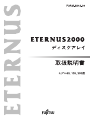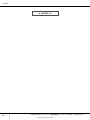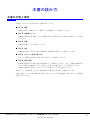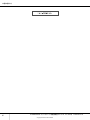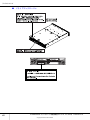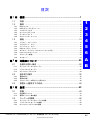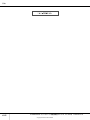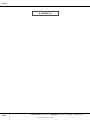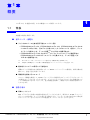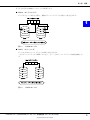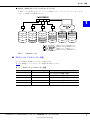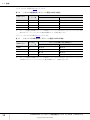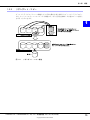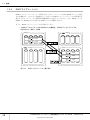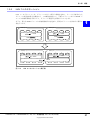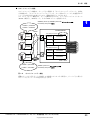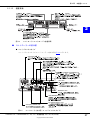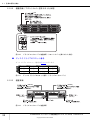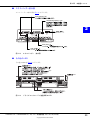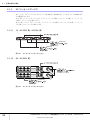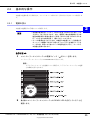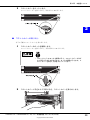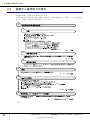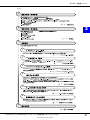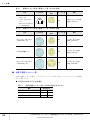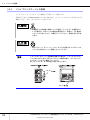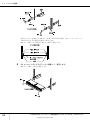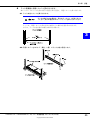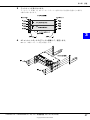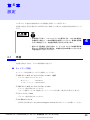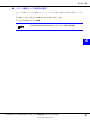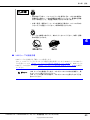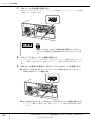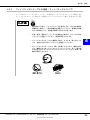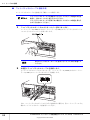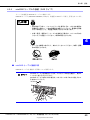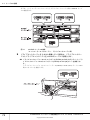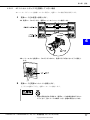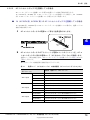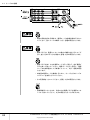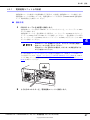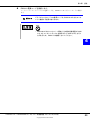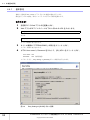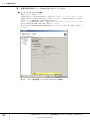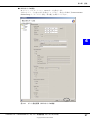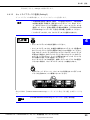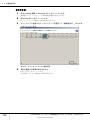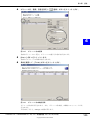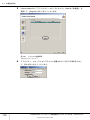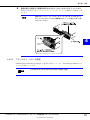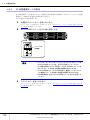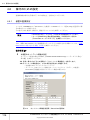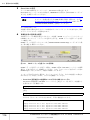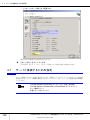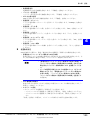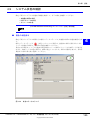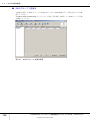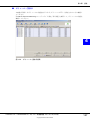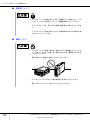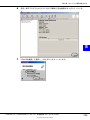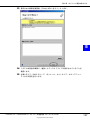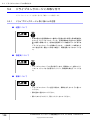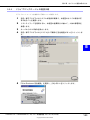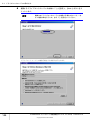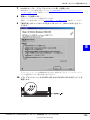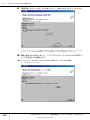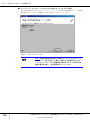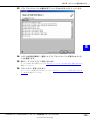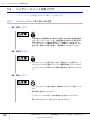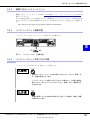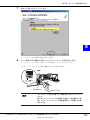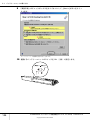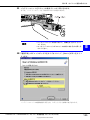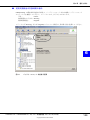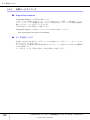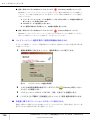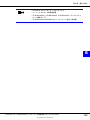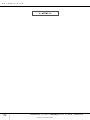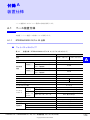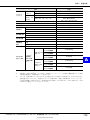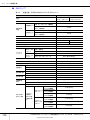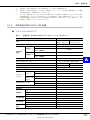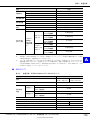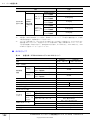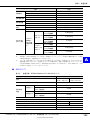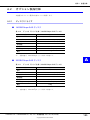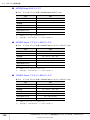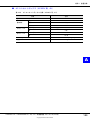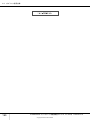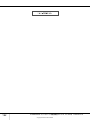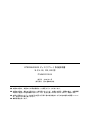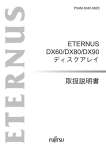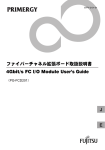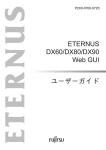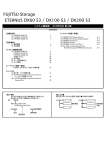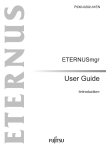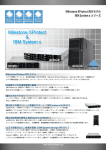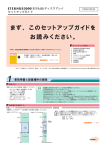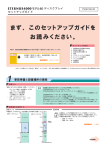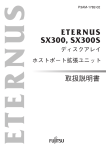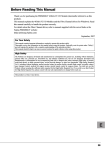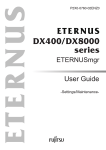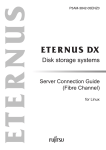Download ETERNUS2000 ディスクアレイ 取扱説明書
Transcript
このページは空白です。 はじめに このたびは、弊社の ETERNUS2000 ディスクアレイをお買い上げいただきまして、誠にありがと うございます。 ETERNUS2000 デ ィ ス ク ア レ イ は、サ ーバ (PRIMEQUEST, PRIMERGY, SPARC Enterprise, PRIMEPOWER, PRIMERGY 6000 など)にファイバチャネルインターフェース、iSCSI インター フェース、または SAS インターフェースで接続するディスクアレイシステムです。 本書は、ETERNUS2000 ディスクアレイ(以降、本装置と呼ぶ)の導入時に、お客様に行ってい ただきたい確認事項や、日常の取り扱い方法について説明しています。 本書をご覧になり、本装置を正しくお使いいただきますよう、お願いいたします。 第4版 2009 年 6 月 製品の使用環境 本装置は、一般のお客様に安全にご使用いただけるよう設計/製造されております。本装置をご 使用いただく場合には本取扱説明書に記載されている設置や取り扱い上の注意事項を守ってく ださい。本書の記述の範囲外で使用した場合、お客様および周囲の方の身体や財産に予期しない 損害を生じるおそれがあります。 また、本装置は、日本国内でご使用いただくことを前提に製造・販売させていただいておりま す。したがって、日本国外でのご使用はできません。万一ご使用された結果の影響につきまして は、一切責任を負いかねます。 マニュアルの取り扱いについて 本装置に添付されているマニュアルには、本装置を安全に使用していただくための重要な情報が 記載されています。 本装置を使用する前に、これらのマニュアルを熟読してください。特に『ETERNUS2000 モデル 50, 100, 200 ディスクアレイ 安全上のご注意』をよく読み、理解した上で本装置を使用してくだ さい。また、これらのマニュアルは大切に保管してください。 弊社は、お客様および周囲の方の身体や財産に損害を及ぼすことなく安全に使っていただくため に細心の注意を払っています。本装置を使用する際は、マニュアルの説明に従ってください。 P3AM-2512-04 ETERNUS2000 ディスクアレイ 取扱説明書 モデル 50, 100, 200 用 Copyright 2009 FUJITSU LIMITED i はじめに 事業系の使用済み製品の引き取りとリサイクルのお願い • この製品の所有権が事業主の場合には、使用済み後に廃棄される製品は産業廃棄物扱い となり、廃棄する際にはマニフェスト伝票(廃棄物管理表)の発行が必要となります。 • 製品所有者が弊社に廃棄を依頼される場合には、弊社と連携している物流会社(産業廃 棄物収集運搬許可業者)にて引き取りを行いますので、その際には、 お問い合わせ/お申し込み先:富士通リサイクル受付センター (http://jp.fujitsu.com/about/csr/eco/products/recycle/recycle-contact.html) をご参照くだ さい。 なお、法人・企業以外のお客様はお申し込みできません。 • 弊社では、リサイクルシステムを構築し、リサイクルセンターで使用済み製品の解体、 分別処理により、部品の再使用や材料へのリサイクルを行っています。 • 本製品で使用するニッケル水素電池のバッテリーユニットは、貴重な資源です。リサイ クルのしくみに沿って適正に処理され、再資源化することができますので、リサイクル にご協力ください。 ii ETERNUS2000 ディスクアレイ 取扱説明書 モデル 50, 100, 200 用 Copyright 2009 FUJITSU LIMITED P3AM-2512-04 はじめに 本製品は、一般事務用、パーソナル用、家庭用、通常の産業用等の一般的用途を想定して設 計・製造されているものであり、原子力施設における核反応制御、航空機自動飛行制御、航空 交通管制、大量輸送システムにおける運行制御、生命維持のための医療用機器、兵器システム におけるミサイル発射制御など、極めて高度な安全性が要求され、仮に当該安全性が確保され ない場合、直接生命・身体に対する重大な危険性を伴う用途(以下「ハイセイフティ用途」と いう)に使用されるよう設計・製造されたものではございません。お客様は、当該ハイセイフ ティ用途に要する安全性を確保する措置を施すことなく、本製品を使用しないでください。ハ イセイフティ用途に使用される場合は、弊社の担当営業までご相談ください。 弊社のドキュメントには「外国為替および外国貿易管理法」に基づく特定技術が含まれている ことがあります。特定技術が含まれている場合は、当該ドキュメントを輸出または非居住者に 提供するとき、同法に基づく許可が必要となります。 この装置は、クラス A 情報技術装置です。この装置を家庭環境で使用すると電波妨害を引き 起こすことがあります。この場合には使用者が適切な対策を講ずるよう要求されることがあり ます。 VCCI-A 高調波ガイドライン適合品 クラス 1 レーザー製品 UNIX は、米国およびその他の国におけるオープン・グループの登録商標です。 Microsoft、Windows、および Windows Server は、米国 Microsoft Corporation の米国およびその他 の国における登録商標または商標です。 Sun、Sun Microsystems、Sun ロゴ、Solaris およびすべての Solaris に関連する 商標およびロゴは、 米国およびその他の国における米国 Sun Microsystems, Inc. の 商標または 登録商標であり、同社 のライセンスを受けて使用しています。 すべての SPARC 商標は、米国 SPARC International, Inc. のライセンスを受けて使用している同社 の米国およびその他の国における商標または登録商標です。SPARC 商標が付いた製品は米国 Sun Microsystems, Inc. が開発したアーキテクチャーに基づくものです。 HP-UX は、Hewlett-Packard Company の米国およびその他の国における商標です。 Linux は、Linus Torvalds 氏の米国およびその他の国における商標、あるいは登録商標です。 AIX は、IBM Corp. の商標です。 VMware、VMware ロゴ、Virtual SMP 及び VMotion は VMware, Inc. の米国及びその他の国におけ る登録商標または商標です。 Java およびすべての Java 関連の商標およびロゴは、米国およびその他の国における米国 Sun Microsystems, Inc. の商標または登録商標です。 その他一般に、会社名、製品名、サービス名は、各社の商標または登録商標です。 Microsoft Corporation のガイドラインに従って画面写真を使用しています。 Copyright 2009 FUJITSU LIMITED P3AM-2512-04 ETERNUS2000 ディスクアレイ 取扱説明書 モデル 50, 100, 200 用 Copyright 2009 FUJITSU LIMITED iii はじめに iv ETERNUS2000 ディスクアレイ 取扱説明書 モデル 50, 100, 200 用 Copyright 2009 FUJITSU LIMITED P3AM-2512-04 本書の読み方 本書の内容と構成 本書は、以下に示す 6 章と付録から構成されています。 ● 第 1 章 概要 本装置の特長、RAID のデータ構成、および機能について説明しています。 ● 第 2 章 本装置について 本装置の各部の名称と働き、および電源の投入/切断方法などの基本的な操作について説明 しています。 ● 第 3 章 設置 本装置の設置について説明しています。 ● 第 4 章 設定 本装置を運用するために必要な接続作業、各種設定作業について説明しています。 ● 第 5 章 オプション製品の取り付け オプション製品の本装置への取り付け方法について説明しています。 ● 第 6 章 運用と保守 本装置の運用時および保守時の留意事項について説明しています。また、本装置の構成を変 更したい場合や本装置にトラブルが発生した場合の対処方法についても説明しています。 本装置の運用時、保守時、およびトラブルが発生したときにお読みください。 付録として、「装置仕様」および「ServerView で検出される事象」を記載しています。 本書で説明していない周辺装置の取り扱い方法については、各周辺装置に添付されている取扱説 明書をご覧ください。 P3AM-2512-04 ETERNUS2000 ディスクアレイ 取扱説明書 モデル 50, 100, 200 用 Copyright 2009 FUJITSU LIMITED v 本書の読み方 警告表示について このマニュアルでは、使用者および周囲の方の身体や財産に損害を与えないための警告表示をし ています。警告表示は、警告レベルの記号と警告文から構成しています。以下に、警告レベルの 記号を示し、その意味を説明します。 この記号は、正しく使用しない場合、人が死亡する、または重傷を負うお それがあることを示しています。 この記号は、正しく使用しない場合、軽傷、または中程度の傷害を負うこ とがあり得ることと、本装置自身またはその他の使用者などの財産に、損 害が生じる危険性があることを示しています。 この記号は、お使いになる際の重要な注意点が書いてあります。 また、危害や損害の内容がどのようなものかを示すために、上記の絵表示と同時に以下の記号を 使用しています。 で示した記号は、警告・注意を促す内容であることを告げるものです。 記号の中やその脇には、具体的な警告内容(左図の場合は感電注意)が示 されています。 で示した記号は、してはいけない行為(禁止行為)であることを告げ るものです。記号の中やその脇には、具体的な警告内容(左図の場合は分 解禁止)が示されています。 で示した記号は、必ず従っていただく内容であることを告げるもので す。記号の中やその脇には、具体的な警告内容(左図の場合は電源プラグ を抜く)が示されています。 vi ETERNUS2000 ディスクアレイ 取扱説明書 モデル 50, 100, 200 用 Copyright 2009 FUJITSU LIMITED P3AM-2512-04 本書の読み方 本文中の警告表示の仕方 警告レベルの記号の横に警告文が続きます。警告文は、通常の記述と区別するため、行の左側に 帯を記述しています。 表示例を以下に示します。 本書の表記について 本文中の表記 本文中では、以下の表記・記号を使用しています。 ポイント 参照 操作や設定を行う上で、知っておくと便利な機能や使い方などが書いてあ ります。 参照マニュアルを示しています。 備考:本文を補足する内容が書いてあります。 P3AM-2512-04 ETERNUS2000 ディスクアレイ 取扱説明書 モデル 50, 100, 200 用 Copyright 2009 FUJITSU LIMITED vii 本書の読み方 製品の呼び方 • 以下の製品を Windows® と表記しています。 - Microsoft® Windows® 2000 operating system - Microsoft® Windows Server® 2003 operating system - Microsoft® Windows Server® 2008 operating system • Solaris™ Operating System を、Solaris OS と表記しています。 - Solaris™ 8 Operating System を、Solaris 8 OS と表記しています。 - Solaris™ 9 Operating System を、Solaris 9 OS と表記しています。 - Solaris™ 10 Operating System を、Solaris 10 OS と表記しています。 最新情報について ETERNUS2000 ディスクアレイの機能拡張や改善などのため、本書の内容が変更されている場合 があります。本書の最新版や本装置に関する最新の情報は以下のサイトで公開されています。必 要に応じてご覧ください。 http://storage-system.fujitsu.com/jp/products/diskarray/eternus2000/ 関連マニュアル 本書は以下のマニュアルとあわせてお読みください。 マニュアル名称 マニュアルコード P3AM-2542 ETERNUS2000 モデル50, 100, 200 ディスクアレイ セットアップガイド(iSCSI タイプ用) P3AM-2552 本装置(iSCSI タイプ) の設置から運用までの流 れについて説明していま す。 ETERNUS2000 モデル50, 100, 200 ディスクアレイ セットアップガイド(SAS タイプ用) P3AM-2562 本装置(SAS タイプ)の 設置から運用までの流れ について説明しています。 ETERNUS2000 モデル50, 100, 200 ディスクアレイ 安全上のご注意 P3AM-1972 本装置を設置および運用 する上での注意事項につ いて説明しています。 ETERNUS2000 モデル50, 100, 200 ディスクアレイ 梱包物の確認 P3AM-1982 本装置およびオプション 製品の梱包物の一覧です。 ETERNUS2000 モデル50, 100, 200 ディスクアレイ オプション製品の取り扱いについて P3AM-1992 オプション製品を取り扱 う上での注意事項につい て説明しています。 ETERNUS2000 電源連動ユニット 取扱説明書 P3AM-2532 電源連動ユニットの設置 から運用までの手順およ び取り扱いについて説明 しています。 ETERNUS2000 モデル50, 100, 200 ディスクアレイ セットアップガイド(ファイバチャネルタイプ用) viii 概要 本装置(ファイバチャネ ルタイプ)の設置から運 用までの流れについて説 明しています。 ETERNUS2000 ディスクアレイ 取扱説明書 モデル 50, 100, 200 用 Copyright 2009 FUJITSU LIMITED P3AM-2512-04 本書の読み方 マニュアル名称 マニュアルコード 概要 ETERNUS8000, ETERNUS4000, ETERNUS2000 ディスクアレイ サーバ接続ガイド(ファイバチャネル接続用)(*1) Solaris Operating System 編 P3AM-1532 HP-UX 編 P3AM-1542 AIX 編 P3AM-1552 Windows® 編 P3AM-1562 Linux 編 P3AM-1572 ファイバチャネルスイッチ設定編 P3AM-1582 VMware® ESX 編 P3AM-1592 ETERNUS8000, ETERNUS4000, ETERNUS2000 ディスクアレイ サーバ接続ガイド(iSCSI 接続用) P3AM-1672 (*1) 本装置(ファイバチャネ ルタイプ)をサーバと接 続するために必要な設定 について説明しています。 本装置(iSCSI タイプ) をサーバと接続するため に必要な設定について説 明しています。 ETERNUS ディスクアレイ ETERNUSmgr インストールガイド (*2) Solaris™ Operating System 用 P2S0-0081 Windows® 用 P2WW-1631 Linux 用 P2U3-0021 HP-UX 用 P2S0-0092 AIX 用 P2S0-0102 ETERNUS ディスクアレイ ETERNUSmgr ユーザー ガイド 導入編 (*2) ETERNUS2000 ETERNUSmgr ユーザーガイド 設定 /保守編 (*2) (*3) ETERNUSmgr のインス トールについて説明して います。 P2X0-0201 ETERNUSmgr の概要と基 本的な操作について説明 しています。 P2X0-0620 ETERNUSmgr を使用して 装置を監視、設定する操 作について説明していま す。 ETERNUS マルチパスドライバ V2.0 ユーザーズガイド for Solaris™ Operating System P2S0-0061 (Windows® 用) P2WW-1451 (Linux 用) P2U3-0031 ETERNUS マルチパスドライバ 3.0 ユーザーズガイド for Solaris™ Operating System ETERNUS MPIO for IBM AIX 2.0.1 インストール/ 設定ガイド *1: P3AM-2512-04 オプション製品の、 ETERNUS マルチパスド ライバの使用方法につい て説明しています。 P2S0-0062 P2U3-0150 CD マニュアルで提供されます。 *2: ETERNUSmgr の製品 CD に収録されています。 *3: オンラインヘルプも用意されています。 ETERNUS2000 ディスクアレイ 取扱説明書 モデル 50, 100, 200 用 Copyright 2009 FUJITSU LIMITED ix 本書の読み方 x ETERNUS2000 ディスクアレイ 取扱説明書 モデル 50, 100, 200 用 Copyright 2009 FUJITSU LIMITED P3AM-2512-04 ラベルについて 本装置には、下図のように警告ラベルおよび製造銘板のラベルが貼ってあります。 各ラベルは、絶対にはがしたり、汚したりしないでください。 ■ コントローラーエンクロージャ (MODEL) (SER.NO.) P3AM-2512-04 ETERNUS2000 ディスクアレイ 取扱説明書 モデル 50, 100, 200 用 Copyright 2009 FUJITSU LIMITED xi ラベルについて ■ xii ドライブエンクロージャ ETERNUS2000 ディスクアレイ 取扱説明書 モデル 50, 100, 200 用 Copyright 2009 FUJITSU LIMITED P3AM-2512-04 ラベルについて ■ AC コンセントボックス 1U(AC100V 用、AC200V 用) (MODEL) (SER.NO.) 4U(AC200V 用) MODEL SER.NO. P3AM-2512-04 ETERNUS2000 ディスクアレイ 取扱説明書 モデル 50, 100, 200 用 Copyright 2009 FUJITSU LIMITED xiii ラベルについて xiv ETERNUS2000 ディスクアレイ 取扱説明書 モデル 50, 100, 200 用 Copyright 2009 FUJITSU LIMITED P3AM-2512-04 目次 第 1 章 概要 .................................................................................1 1.1 1.2 1.2.1 1.2.2 1.2.3 1.2.4 1.2.5 1.2.6 1.3 1.3.1 1.3.2 1.3.3 1.3.4 1.3.5 1.3.6 1.3.7 1.3.8 特長 ...............................................................................................1 構成 ...............................................................................................4 1 RAID レベル ......................................................................................................................4 RAID グループとボリューム .............................................................................................8 システムディスク ...........................................................................................................10 ホットスペアディスク ....................................................................................................11 ディスクドライブ ...........................................................................................................11 ホストインターフェース ................................................................................................12 2 機能 .............................................................................................13 4 リビルド・コピーバック ................................................................................................13 リダンダント・コピー ....................................................................................................15 アドバンスト・コピー ....................................................................................................16 RAID マイグレーション ..................................................................................................18 ロジカル・デバイス・エクスパンション (LDE) .............................................................20 LUN コンカチネーション ................................................................................................21 セキュリティ機能 ...........................................................................................................22 エコモード ......................................................................................................................24 第 2 章 本装置について .............................................................25 各部の名称と働き ........................................................................25 2.1 2.1.1 2.1.2 2.1.3 コントローラーエンクロージャ ......................................................................................25 ドライブエンクロージャ ................................................................................................31 AC コンセントボックス ..................................................................................................34 3 5 6 A B 基本的な操作 ...............................................................................35 2.2 2.2.1 2.2.2 2.2.3 電源の投入 ......................................................................................................................35 電源の切断 ......................................................................................................................37 フロントカバーの取り付けと取り外し ...........................................................................38 設置から運用までの流れ .............................................................40 2.3 第 3 章 設置 ...............................................................................43 準備 .............................................................................................43 3.1 3.1.1 3.1.2 ラックへの搭載 ...........................................................................46 3.2 3.2.1 3.2.2 3.2.3 P3AM-2512-04 設置場所について ...........................................................................................................43 電源コンセント数の確認 ................................................................................................43 コントローラーエンクロージャの搭載 ...........................................................................47 ドライブエンクロージャの搭載 ......................................................................................50 AC コンセントボックスの搭載 .......................................................................................53 ETERNUS2000 ディスクアレイ 取扱説明書 モデル 50, 100, 200 用 Copyright 2009 FUJITSU LIMITED xv 目次 第 4 章 設定 ...............................................................................59 4.1 4.2 4.2.1 4.2.2 4.2.3 4.2.4 4.2.5 4.2.6 4.3 4.3.1 4.3.2 4.4 4.4.1 4.4.2 4.4.3 4.5 4.6 4.6.1 4.6.2 4.7 4.8 4.8.1 4.8.2 4.8.3 4.8.4 4.9 準備 .............................................................................................59 ケーブルの接続 ...........................................................................62 LAN ケーブル(カテゴリ 5 対応ツイストペアケーブル) (運用管理用)の接続 ...........62 ファイバチャネルケーブルの接続(ファイバチャネルタイプ).....................................65 LAN ケーブル(エンハンストカテゴリ 5 対応ツイストペアケーブル)の接続 (iSCSI タイプ)................................................................................................................67 miniSAS ケーブルの接続(SAS タイプ)........................................................................69 miniSAS ケーブル(ドライブエンクロージャ用)の接続 ..............................................71 電源コードの接続 ...........................................................................................................76 電源連動ユニットまたは PMAN との接続 ..................................86 電源連動ユニットとの接続 .............................................................................................87 PMAN との接続 ..............................................................................................................88 本装置の設定 ...............................................................................90 基本設定 ..........................................................................................................................92 アドバンスト・コピー設定 ...........................................................................................109 AC 自動連動モードの設定 ............................................................................................112 ETERNUSmgr のインストールと設定 ......................................113 保守のための設定 ......................................................................114 装置の監視設定 .............................................................................................................114 リモート通報の設定 ......................................................................................................117 サーバと接続するための設定 ....................................................120 電源連動を行うための設定 .......................................................121 電源連動設定 .................................................................................................................121 電源連動ユニットの設定 ..............................................................................................122 PMAN の設定 ................................................................................................................122 AC 自動連動モードの設定 ............................................................................................124 システム状態の確認 ..................................................................125 第 5 章 オプション製品の取り付け .........................................129 5.1 5.1.1 5.1.2 5.1.3 5.1.4 5.2 5.2.1 5.2.2 5.2.3 5.2.4 xvi ディスクドライブの取り付け ....................................................129 ディスクドライブ取り扱い上の注意 ............................................................................129 搭載できるディスクドライブ .......................................................................................131 ディスクドライブ搭載位置 ...........................................................................................131 ディスクドライブの取り付け手順 ................................................................................131 ドライブエンクロージャの取り付け .........................................138 ドライブエンクロージャ取り扱い上の注意 ..................................................................138 搭載できるドライブエンクロージャ ............................................................................139 ラックへの搭載手順 ......................................................................................................139 ドライブエンクロージャの増設手順 ............................................................................143 ETERNUS2000 ディスクアレイ 取扱説明書 モデル 50, 100, 200 用 Copyright 2009 FUJITSU LIMITED P3AM-2512-04 目次 バッテリーユニットの取り付け ................................................150 5.3 5.3.1 5.3.2 5.3.3 5.3.4 バッテリーユニット取り扱い上の注意 .........................................................................150 搭載できるバッテリーユニット ....................................................................................151 バッテリーユニット搭載位置 .......................................................................................151 バッテリーユニットの取り付け手順 ............................................................................151 第 6 章 運用と保守 ..................................................................157 装置の状態確認 .........................................................................157 データのバックアップ ...............................................................157 保守サービス .............................................................................158 6.1 6.2 6.3 6.3.1 6.3.2 6.3.3 6.3.4 無償修理 ........................................................................................................................158 保守サポート期間 .........................................................................................................158 定期交換部品について ..................................................................................................158 有償サービスについて ..................................................................................................160 運用開始後の構成変更 ...............................................................161 6.4 6.4.1 6.4.2 6.4.3 ファイバチャネルカードを交換するとき .....................................................................161 LAN カード/ iSCSI HBA を交換するとき ...................................................................162 SAS カードを交換するとき ..........................................................................................162 トラブルシューティング ...........................................................164 6.5 6.5.1 6.5.2 確認事項 ........................................................................................................................164 トラブル発生時の記録 ..................................................................................................170 付録 A 装置仕様 ......................................................................173 ベース装置仕様 ..........................................................................173 A.1 A.1.1 A.1.2 A.1.3 ETERNUS2000 モデル 50 仕様 .................................................................................... 173 ETERNUS2000 モデル 100 仕様 .................................................................................. 177 ETERNUS2000 モデル 200 仕様 .................................................................................. 181 オプション製品仕様 ...................................................................185 A.2 A.2.1 A.2.2 A.2.3 A.2.4 ディスクドライブ ......................................................................................................... ドライブエンクロージャ .............................................................................................. 増設バッテリーユニットオプション ............................................................................ AC コンセントボックス................................................................................................ 185 187 187 188 付録 B ServerView で検出される事象 ...................................191 索引 ....................................................................................193 P3AM-2512-04 ETERNUS2000 ディスクアレイ 取扱説明書 モデル 50, 100, 200 用 Copyright 2009 FUJITSU LIMITED xvii 目次 xviii ETERNUS2000 ディスクアレイ 取扱説明書 モデル 50, 100, 200 用 Copyright 2009 FUJITSU LIMITED P3AM-2512-04 図目次 図 1.1 図 1.2 図 1.3 図 1.4 図 1.5 図 1.6 図 1.7 図 1.8 図 1.9 図 1.10 図 1.11 図 1.12 図 1.13 図 1.14 図 1.15 図 1.16 図 1.17 図 1.18 図 1.19 図 2.1 図 2.2 図 2.3 図 2.4 図 2.5 図 2.6 図 2.7 図 2.8 図 2.9 図 2.10 図 2.11 図 2.12 図 2.13 図 2.14 図 2.15 図 2.16 図 4.1 図 4.2 図 4.3 図 4.4 図 4.5 図 4.6 図 4.7 図 4.8 図 4.9 図 4.10 図 4.11 図 4.12 図 4.13 図 4.14 図 4.15 P3AM-2512-04 RAID0 のしくみ ................................................................................................................ 5 RAID1 のしくみ ................................................................................................................ 5 RAID1+0 のしくみ ............................................................................................................ 6 RAID5 のしくみ ................................................................................................................ 6 RAID6 のしくみ ................................................................................................................ 7 RAID グループの例 ........................................................................................................... 8 ボリュームの概念図.......................................................................................................... 9 システムディスクとユーザーディスク ........................................................................... 10 ホットスペアディスク .................................................................................................... 11 リビルド・コピーバック機能 ......................................................................................... 13 リダンダント・コピー機能 ............................................................................................. 15 アドバンスト・コピーの運用例...................................................................................... 16 RAID マイグレーション実行例 1 .................................................................................... 18 RAID マイグレーション実行例 2 .................................................................................... 19 ロジカル・デバイス・エクスパンション実行例 ............................................................ 20 LUN コンカチネーション実行例..................................................................................... 21 LUN マッピング機能....................................................................................................... 22 ホストアフィニティ機能 ................................................................................................ 23 エコモード スケジューリング例..................................................................................... 24 コントローラーエンクロージャ装置前面(フロントカバーをつけた状態)................... 25 コントローラーエンクロージャ装置前面(フロントカバーを取り外した状態)............ 26 ディスクドライブのスロット番号(コントローラーエンクロージャ).......................... 26 コントローラーエンクロージャ装置背面 ....................................................................... 27 コントローラー拡大図(ファイバチャネルタイプ)....................................................... 27 コントローラー拡大図(iSCSI タイプ).......................................................................... 28 コントローラー拡大図(SAS タイプ)............................................................................ 29 コントローラーエンクロージャ装置背面の LED............................................................ 30 ドライブエンクロージャ装置前面(フロントカバーをつけた状態).............................. 31 ドライブエンクロージャ装置前面(フロントカバーを取り外した状態)....................... 32 ディスクドライブのスロット番号(ドライブエンクロージャ)..................................... 32 ドライブエンクロージャ装置背面 .................................................................................. 32 エクスパンダー(拡大図)............................................................................................... 33 ドライブエンクロージャ装置背面の LED....................................................................... 33 AC コンセントボックス (1U) .......................................................................................... 34 AC コンセントボックス (4U) .......................................................................................... 34 miniSAS ケーブルの接続 (コントローラーエンクロージャ‐ドライブエンクロージャ間)................................... 74 miniSAS ケーブルの接続 (ドライブエンクロージャを 2 台以上増設している場合)..............................................75 電源コード(AC 出力ケーブル)の接続(AC コンセントボックス (1U) ).................... 80 電源コード(AC 出力ケーブル)の接続(AC コンセントボックス (4U) ).................... 83 Network Setting シール ................................................................................................... 90 Easy Setting の [GUIDE] ボタン画面 .............................................................................. 92 ネットワーク環境設定画面 ............................................................................................. 93 日付時刻設定画面 ........................................................................................................... 95 ポート設定画面(ファイバチャネルタイプの場合)....................................................... 96 ポート設定画面(iSCSI タイプの場合).......................................................................... 97 ポート設定画面(SAS タイプの場合)............................................................................ 98 ホットスペアディスク登録画面.................................................................................... 100 RAID グループ登録画面................................................................................................ 102 RAID グループ一覧確認画面......................................................................................... 103 ボリューム作成画面...................................................................................................... 105 ETERNUS2000 ディスクアレイ 取扱説明書 モデル 50, 100, 200 用 Copyright 2009 FUJITSU LIMITED xix 図目次 図 4.16 図 4.17 図 4.18 図 4.19 図 4.20 図 4.21 図 4.22 図 4.23 図 4.24 図 4.25 図 4.26 図 4.27 図 4.28 図 5.1 図 5.2 図 6.1 図 6.2 図 6.3 図 6.4 図 6.5 xx ボリューム作成確認画面 .............................................................................................. ホストアフィニティグループへのボリュームの割り当て画面 ..................................... ホスト LUN 番号設定画面............................................................................................. ホストアフィニティ設定確認画面 ................................................................................ ライセンス登録画面...................................................................................................... ネットワーク環境設定画面(ServerView 運用時)....................................................... SNMP エージェント環境設定(Trap Destination 画面)............................................... ServerView 監視用 MIB 定義ファイル取り出し画面..................................................... SNMP トラップ送信テストの画面例 ............................................................................ 電源連動設定画面 ......................................................................................................... 総合ステータスランプ .................................................................................................. RAID グループ一覧表示画面......................................................................................... ボリューム一覧表示画面 .............................................................................................. ディスクドライブのスロット位置 ................................................................................ バッテリーユニット搭載位置 ....................................................................................... バッテリーユニット 状態表示画面 ............................................................................... バッテリーユニット増設失敗画面 ................................................................................ ETERNUS マルチパスマネージャの画面 ..................................................................... トラブル発生時の記録 (1/2).......................................................................................... トラブル発生時の記録 (2/2).......................................................................................... ETERNUS2000 ディスクアレイ 取扱説明書 モデル 50, 100, 200 用 Copyright 2009 FUJITSU LIMITED 105 106 107 108 110 114 115 115 116 122 125 126 127 131 151 159 166 167 170 171 P3AM-2512-04 表目次 表 1.1 表 1.2 表 1.3 表 1.4 表 1.5 表 1.6 表 1.7 表 3.1 表 3.2 表 3.3 表 3.4 表 3.5 表 3.6 表 4.1 表 4.2 表 4.3 表 A.1 表 A.2 表 A.3 表 A.4 表 A.5 表 A.6 表 A.7 表 A.8 表 A.9 表 A.10 表 A.11 表 A.12 表 A.13 表 A.14 表 A.15 表 A.16 表 A.17 表 A.18 表 A.19 表 A.20 表 B.1 P3AM-2512-04 RAID レベルごとのユーザー容量 ..................................................................................... 7 RAID レベルの比較 ........................................................................................................... 8 1RAID グループの推奨ディスクドライブ数 ..................................................................... 9 設定可能なボリュームの最大数........................................................................................ 9 ボリュームフォーマットにかかる時間 ........................................................................... 10 リビルドの処理時間(ボリューム容量 100GB の場合)................................................. 14 コピーバックの処理時間(ボリューム容量 100GB の場合).......................................... 14 電源コンセント形状/電源コード長(AC125V 仕様).................................................... 44 電源コンセント形状/電源コード長(AC250V 仕様).................................................... 44 必要な電源コンセント数(ETERNUS2000 モデル 50)................................................. 44 必要な電源コンセント数(ETERNUS2000 モデル 100)............................................... 45 必要な電源コンセント数(ETERNUS2000 モデル 200:AC コンセントボックスを 使用しない場合)............................................................................................................. 45 必要な電源コンセント数(ETERNUS2000 モデル 200:AC コンセントボックスを 使用する場合)................................................................................................................. 45 電源コード(AC 出力ケーブル)の接続経路(AC コンセントボックス (1U) )............. 79 電源コード(AC 出力ケーブル)の接続経路(AC コンセントボックス (4U) )............. 82 Network Setting シールへの記入内容 ............................................................................. 90 装置仕様(ETERNUS2000 モデル 50 ファイバチャネルタイプ)................................ 173 装置仕様(ETERNUS2000 モデル 50 iSCSI タイプ)................................................... 174 装置仕様(ETERNUS2000 モデル 50 SAS タイプ)..................................................... 176 装置仕様(ETERNUS2000 モデル 100 ファイバチャネルタイプ).............................. 177 装置仕様(ETERNUS2000 モデル 100 iSCSI タイプ)................................................. 178 装置仕様(ETERNUS2000 モデル 100 SAS タイプ)................................................... 179 装置仕様(ETERNUS2000 モデル 200 ファイバチャネルタイプ).............................. 181 装置仕様(ETERNUS2000 モデル 200 iSCSI タイプ)................................................. 182 装置仕様(ETERNUS2000 モデル 200 SAS タイプ)................................................... 183 ディスクドライブ 仕様(146GB/15krpm SAS ディスク)............................................ 185 ディスクドライブ 仕様(300GB/15krpm SAS ディスク)............................................ 185 ディスクドライブ 仕様(450GB/15krpm SAS ディスク)............................................ 186 ディスクドライブ 仕様(500GB/7.2krpm ニアライン SAS ディスク)........................ 186 ディスクドライブ 仕様(750GB/7.2krpm ニアライン SAS ディスク)........................ 186 ディスクドライブ 仕様(1TB/7.2krpm ニアライン SAS ディスク)............................. 187 ドライブエンクロージャ仕様 ....................................................................................... 187 増設バッテリーユニットオプション 仕様 .................................................................... 187 AC コンセントボックス 仕様(AC100V 用、1U)....................................................... 188 AC コンセントボックス 仕様(AC200V 用、1U)........................................................ 188 AC コンセントボックス 仕様(AC200V 用、4U)........................................................ 189 ServerView の事象一覧................................................................................................. 191 ETERNUS2000 ディスクアレイ 取扱説明書 モデル 50, 100, 200 用 Copyright 2009 FUJITSU LIMITED xxi 表目次 xxii ETERNUS2000 ディスクアレイ 取扱説明書 モデル 50, 100, 200 用 Copyright 2009 FUJITSU LIMITED P3AM-2512-04 第1章 概要 この章では、本装置の特長、および機能について説明しています。 1 特長 1.1 本装置の特長を説明します。 ■ 省スペース・省電力 ● ラック内のスペースを有効活用可能なコンパクト設計 • ETERNUS2000 モデル 50、ETERNUS2000 モデル 100、ETERNUS2000 モデル 200 の 3 つのモデルがあります。各モデルとも最小 2U (*1) サイズのコンパクト設計で、ディス クドライブを最大 12 台、ディスク容量 (*2) は 12TB まで搭載可能です。 • ETERNUS2000 モデル 100, 200 は 2U (*1) のドライブエンクロージャを増設可能で、 ETERNUS2000 モデル 200 はディスクドライブを最大 72 台、ディスク容量 (*2) は 72TB まで搭載可能です。 *1: 2U は 19 インチラックの 2 ユニットに装着できる機器の高さ (88mm) です。 *2: 1kByte=1,000Byte として計算した物理容量値(ホットスペアディスクを含む)です。 ● 最先端テクノロジーの採用による省電力化 複数のチップが集約された最先端の 1 チップ RAID コントローラーの採用や、部品点数の削 減により、省電力化を実現しています。 ● 環境負荷を低減するエコモード エコモード機能を使用して、RAID グループごとに時間単位でディスクドライブのスピンド ル回転をオン/オフすることができます。ディスクドライブにアクセスしない時間帯はスピ ンドル回転を停止させることにより、電力消費量を削減し、環境に対する負荷を低減するこ とができます。 ■ 容易な導入 ● 簡単セットアップ Web ブラウザから容易に本装置の設定を行うことができます。導入時は、RAID グループ/ ボリュームの作成や、サーバへの割り当て設定などを、ウィザード方式で表示される設定項 目にパラメーターを入力するだけで本装置をセットアップすることができます。 P3AM-2512-04 ETERNUS2000 ディスクアレイ 取扱説明書 モデル 50, 100, 200 用 Copyright 2009 FUJITSU LIMITED 1 1.1 特長 ■ 高い拡張性・多彩な接続性 ● 最先端のディスクテクノロジーの採用 高性能な SAS (*1) ディスクドライブの 450GB / 300GB / 146GB (15,000rpm) を採用していま す。また、大容量・低コストで、データのバックアップおよびアーカイブ用途に適した ニア ラインSAS (*1) ディスクドライブの1TB/750GB/500GB (7,200rpm) もサポートしています。 *1: SAS:Serial Attached SCSI ● システム稼働中の容量拡張への対応 • システムを停止することなく、ディスクドライブやドライブエンクロージャ (ETERNUS2000 モデル 100, 200 のみ)を増設できます。 • ディスクドライブを 1 本単位で増設して、RAID グループの容量を活性拡張することが できます。 • システム稼働中にボリュームを拡張することができます。業務量が急激に増加した場合 にも、業務無停止で柔軟な容量拡張が可能です。 ● マルチプラットフォーム環境に対応する優れた接続性 • ホストインターフェースにファイバチャネルインターフェース(最大転送速度 4Gbps)、 iSCSI インターフェース(最大転送速度 1Gbps)、または SAS インターフェース(最大 転送速度 3Gbps)を採用することで、FC-SAN / IP-SAN または DAS 環境に対応して います。 • UNIX, Linux, Windows®, ASP の OS をサポートしており、PRIMEQUEST, SPARC Enterprise, PRIMERGY, PRIMERGY 6000 などのサーバのほかに、他社の UNIX/IA サー バのストレージシステムとしても接続が可能です。SAN (Storage Area Network) を利用 したストレージ集約が可能です。 • 本装置を電源連動ユニットに接続することで、サーバと連動した電源制御を行うことが できます。 ■ 高速バックアップ機能によるデータ保全 ● バックアップ、アーカイブ用途に適したニアライン SAS ディスクドライブ • 大容量・低価格なニアライン SAS ディスクドライブを使用することにより、コストを 抑えた D2D (Disk to Disk) バックアップが可能で、万一のリカバリー処理を高速に行う ことができます。 • アーカイブデータなどの参照頻度の低いデータは、ニアライン SAS ディスクドライブ に保存することで、いつでもスムーズな読み出しが可能です。ニアライン SAS ディス クドライブは、SAS ディスクドライブと同一エンクロージャ内に混在して搭載すること ができます。 ● 多様なバックアップ機能 ETERNUS2000 モデル 100, 200 のアドバンスト・コピー機能(オプション)と ETERNUS SF AdvancedCopy Manager の連携により、任意のタイミングで瞬時にデータの複製を作成する OPC (One Point Copy) 機能を使用できます。 2 ETERNUS2000 ディスクアレイ 取扱説明書 モデル 50, 100, 200 用 Copyright 2009 FUJITSU LIMITED P3AM-2512-04 第 1 章 概要 ■ 24 時間 365 日の無停止稼働に対応する高信頼設計 ● 主要コンポーネントの二重化 コントローラー、電源、ファンなどの主要なコンポーネントは二重化されており、万一の障 害時も継続運転が可能です。また、システム停止することなく活性交換することができます。 さらに、システム稼働中に最新のファームウェアを適用できます。 ● ディスクドライブの二重故障に対応する RAID6 RAID グループ内にパリティディスクを 2 つ持つ RAID6 をサポートしています。RAID 内の 二重ディスク障害時にもデータは保護されます。また、RAID6 以外にも RAID1, 1+0, 5 もサ ポートしており、用途に応じた柔軟な RAID 構成が選択可能です。 1 ● ディスクドライブの冗長性を確保するリダンダント・コピー ディスクドライブを診断し、故障の予兆監視を行います。予防交換が必要となったディスク ドライブ上のデータは、ホットスペアディスクに自動的にコピーされ、データの冗長性を確 保して、安定稼働を実現します。 ● データの整合性を保証するブロックガード 格納されるすべてのデータにチェックコードを付与し、データの伝送経路における複数の チェックポイントでデータの整合性を確認します。 ■ 情報漏洩の防止 ● 情報漏洩を未然に防ぐデータの暗号化 ETERNUS2000 モデル 100, 200 は、ディスクドライブにデータを書き込む際、データを暗号 化して書き込むことができます。暗号化することで、ディスクドライブが持ち出された場合 でも不正なデータ解読による情報漏洩を防ぐことができます。 P3AM-2512-04 ETERNUS2000 ディスクアレイ 取扱説明書 モデル 50, 100, 200 用 Copyright 2009 FUJITSU LIMITED 3 1.2 構成 構成 1.2 本装置のシステムを構築する上で、事前に知っておいていただきたいことがらについて説明しま す。 RAID レベル 1.2.1 本装置でサポートしている RAID レベルと用途(RAID レベルの選択基準)、RAID グループの構 成について説明します。 ■ 使用できる RAID レベルとそのしくみ 本装置では、以下の RAID レベルをサポートしています。 • • • • RAID0(ストライピング) RAID1(ミラーリング) RAID1+0(ミラーリングしたディスクを束ねてストライピング) RAID5(分散パリティによるストライピング) • RAID6(分散ダブルパリティによるストライピング)(*1) *1: RAID6 は 2 つのディスクドライブが同時に故障した場合でも、データを保証し運用が継続で きる RAID レベルです。RAID6 の冗長性によって高い可用性を持つ運用ができます。 • RAID0 で定義されたディスクドライブは冗長構成がとられていないた め、ディスクドライブに障害が発生した場合、データのリカバリーは 行われません。 RAID1、RAID1+0、RAID5、または RAID6 の設定を推奨します。 4 ETERNUS2000 ディスクアレイ 取扱説明書 モデル 50, 100, 200 用 Copyright 2009 FUJITSU LIMITED P3AM-2512-04 第 1 章 概要 以下にそれぞれの RAID レベルについて説明します。 ● RAID 0(ストライピング) データをブロック単位に分割し、複数のディスクドライブに分散して書き込みます。 ) * + 1 , ) + * , 0,, 0,, 図 1.1 RAID0 のしくみ ● RAID 1(ミラーリング) データを 2 台のディスクドライブに同時に書き込みます。 一方のディスクドライブが故障したときに、もう一方のディスクドライブで処理を継続しま す。 ) + , ) * + , ) * + , 0,, 0,, 図 1.2 P3AM-2512-04 * RAID1 のしくみ ETERNUS2000 ディスクアレイ 取扱説明書 モデル 50, 100, 200 用 Copyright 2009 FUJITSU LIMITED 5 1.2 構成 ● RAID 1+0(ミラーリングしたディスクを束ねてストライピング) RAID 1 によるミラーリングと、RAID 0 のストライピングを合わせて、RAID1 の信頼性と RAID0 の高い I/O 性能を同時に実現できます。 A B C D D D’ C HDD3 C’ HDD7 B HDD2 B’ HDD6 A HDD1 A’ HDD5 (RAID0) HDD0 (RAID1) HDD4 図 1.3 RAID1+0 のしくみ ● RAID 5(分散パリティによるストライピング) ブロック単位に分割したデータとそのデータから生成されるパリティを、複数のディスクド ライブに分散して書き込み、データの冗長性を持たせています。 A B C D A B C D A B C D P A, B, C, D E F G P E, F, G, H H I J P I, J, K, L K L M P M, N, O, P N O P HDD0 HDD1 HDD2 HDD3 HDD4 A D E H I L M P 図 1.4 6 Parity A, B, C, D Parity E, F, G, H Parity I, J, K, L Parity M, N, O, P RAID5 のしくみ ETERNUS2000 ディスクアレイ 取扱説明書 モデル 50, 100, 200 用 Copyright 2009 FUJITSU LIMITED P3AM-2512-04 第 1 章 概要 ● RAID 6(分散ダブルパリティによるストライピング) 2 種のパリティを異なるディスクドライブに配置すること(ダブルパリティ)により、2 台 のディスク故障までを救済できます。 A B C D 1 A B C D A B C D P1 A, B, C, D P2 A, B, C, D E F G P1 E, F, G, H P2 E, F, G, H H I J P1 I, J, K, L P2 I, J, K, L K L M P1 M, N, O, P P2 M, N, O, P N O P HDD0 HDD1 HDD2 HDD3 HDD4 HDD5 A D E H I L M P 図 1.5 ■ Parity1 A, B, C, D Parity2 A, B, C, D Parity1 E, F, G, H Parity2 E, F, G, H Parity1 I, J, K, L Parity2 I, J, K, L Parity1 M, N, O, P Parity2 M, N, O, P RAID6 のしくみ RAID レベルごとのユーザー容量 ユーザー容量は、RAID レベルによって異なります。 表 1.1 に RAID レベルごとのユーザー容量の算出式を示します。 表 1.1 RAID レベルごとのユーザー容量 RAID レベル ユーザー容量の算出式 RAID0 2 ~ 16 ディスクドライブ容量 × 台数 RAID1 2 ディスクドライブ容量 × 台数 / 2 RAID1+0 4 ~ 32 ディスクドライブ容量 × 台数 / 2 RAID5 3 ~ 16 ディスクドライブ容量 × (台数 - 1) RAID6 5 ~ 16 ディスクドライブ容量 × (台数 - 2) *1: P3AM-2512-04 ディスクドライブ台数 (*1) 実際に構築可能なディスクドライブ台数は、モデルによって異なります。 ETERNUS2000 ディスクアレイ 取扱説明書 モデル 50, 100, 200 用 Copyright 2009 FUJITSU LIMITED 7 1.2 構成 ■ RAID レベルごとの信頼性・性能・容量効率の比較 RAID レベルごとの信頼性、性能、容量効率などの比較を表 1.2 に示します。 表 1.2 RAID レベルの比較 信頼性 性能(書き込み速度) 容量効率 RAID0 RAID レベル × ○ ◎ RAID1 ◎ ○ △ RAID1+0 ◎ ○ △ RAID5 ○ △ ○ RAID6 ◎ △ ○ ◎:非常に優れている ○:優れている △:やや劣る ×:劣る ■ 推奨する RAID レベル 用途に応じて、適切な RAID レベルを選択してください。 • 推奨する RAID レベルは RAID1, 1+0, 5, および 6 です。 • 書き込み/読み出し性能を重視する場合は、RAID1+0 を推奨します。 • 読み出し専用のファイルサーバやバックアップサーバの用途で使用する場合は、 RAID5, 6 も使用できます。ただし、ディスクドライブが故障した場合に、リビルド処理 のため、業務 I/O に影響が出ることを考慮する必要があります。 RAID グループとボリューム 1.2.2 ■ RAID グループ RAID グループとは、複数のディスクドライブをグループ化したもので、RAID を構成する単位 となります。本装置には、同一 RAID レベルの RAID グループ、または異なる RAID レベルが混 在した RAID グループを複数設定できます。 RAID 図 1.6 8 1 RAID 2 RAID グループの例 ETERNUS2000 ディスクアレイ 取扱説明書 モデル 50, 100, 200 用 Copyright 2009 FUJITSU LIMITED P3AM-2512-04 第 1 章 概要 1 つの RAID グループを構成する推奨ディスクドライブ数を表 1.3 に示します。 表 1.3 1RAID グループの推奨ディスクドライブ数 RAID レベル 推奨ディスクドライブ数 RAID1 2 RAID1+0 4, 6, 8, 10 RAID5 3, 4, 5, 6 RAID6 5, 6, 7 1 備考: • 構成ディスクドライブ数が多いほど、性能は高くなります。 • ディスクドライブが故障した場合のリビルド処理は、ディスクドライブ容量が大き いほど遅くなります。 • RAID5, 6 でディスクドライブが故障した場合のリビルド処理は、構成ディスクドラ イブ数が多いほど遅くなります。 ■ ボリューム ボリュームとは、RAID グループ内部での論理上のディスクドライブの領域のことをいいます。 ボリュームは、サーバが認識できる RAID の構成単位になります。 1 3 2 RAID 図 1.7 1 RAID 2 ボリュームの概念図 • 設定可能なボリュームの最大数を表 1.4 に示します。 表 1.4 設定可能なボリュームの最大数 モデル P3AM-2512-04 RAID グループあたりボリューム数 装置あたりのボリューム数 モデル 50 最大 128 個 最大 128 個 モデル 100 最大 128 個 最大 512 個 モデル 200 最大 128 個 最大 1,024 個 ETERNUS2000 ディスクアレイ 取扱説明書 モデル 50, 100, 200 用 Copyright 2009 FUJITSU LIMITED 9 1.2 構成 • ボリュームフォーマットにかかる時間を表 1.5 に示します。 表 1.5 ボリュームフォーマットにかかる時間 ボリュームフォーマットにかかる時間 (*1) RAID レベル ディスク ドライブ数 SAS ディスクドライブ ニアライン SAS ディスクドライブ RAID1 2 約 30 分 /100GB 約 85 分 /100GB RAID1+0 8 約 20 分 /100GB 約 50 分 /100GB RAID5 5 約 20 分 /100GB 約 50 分 /100GB RAID6 6 約 25 分 /100GB 約 70 分 /100GB *1: サーバからの I/O がない場合のボリュームフォーマットにかかる時間の目安です。ディスクド ライブの構成や種類により、時間は異なります。 • 1 つのボリュームに設定できる容量は 8TB 未満です。ただし、サーバの OS によって設 定できるボリュームの最大容量は異なります。 1.2.3 システムディスク システムディスクとは、ディスクドライブ領域の一部にファームウェアが使用する領域(システ ム領域)が割り付けられているディスクドライブのことです。 図 1.8 システムディスクとユーザーディスク システムディスクはコントローラーエンクロージャの Slot0 ~ Slot1 に 2 台搭載されています。 システムディスクの位置は設定/保守プログラムで確認できます。 システムディスクはほかのディスクドライブ(ユーザーディスク)より ユーザー容量が小さいため、ホットスペアディスクに登録できません。 10 ETERNUS2000 ディスクアレイ 取扱説明書 モデル 50, 100, 200 用 Copyright 2009 FUJITSU LIMITED P3AM-2512-04 第 1 章 概要 1.2.4 ホットスペアディスク ホットスペアディスクとは、RAIDグループ内のディスクドライブに故障や異常があった場合に、 代わりに使用する予備のディスクドライブのことです。 ホットスペアディスクは、必ず登録してください。ホットスペアディスクが登録されていると、 故障や異常があったディスクドライブのデータがホットスペアディスクに自動的に復元されま す。 図 1.9 1 ホットスペアディスク • RAID1、RAID1+0、RAID5、または RAID6 の設定でディスクドライブが 故障した場合は、すみやかに担当営業員または担当保守員に連絡して、 故障したディスクドライブを交換してください。 故障したディスクドライブを交換する前に別のディスクドライブに故 障が発生すると、データが失われることがあります。 システムディスクは、ホットスペアディスクに登録できません。 1.2.5 ディスクドライブ 本装置には、SAS ディスクドライブおよびニアライン SAS ディスクドライブのディスクドライ ブを搭載できます。それぞれのディスクドライブは以下のような用途に適しています。 • SAS ディスクドライブ SAS ディスクドライブはエンタープライズ向けの高性能/高信頼性のディスクドライブ です。24 時間 365 日の運用に対応しており、データベースなどの性能を重視した使用頻 度の高い情報の保管に使用します。 • ニアライン SAS ディスクドライブ ニアライン SAS ディスクドライブはデータのバックアップ、およびアーカイブ用途に適 した大容量/低価格のディスクドライブで、SAS ディスクドライブに比べて大量の情報 を低コストで保管できます。 P3AM-2512-04 ETERNUS2000 ディスクアレイ 取扱説明書 モデル 50, 100, 200 用 Copyright 2009 FUJITSU LIMITED 11 1.2 構成 1.2.6 ホストインターフェース 本装置には、ホストインターフェースがファイバチャネルの装置(ファイバチャネルタイプ)、 iSCSI の装置(iSCSI タイプ)、および SAS の装置(SAS タイプ)の 3 種類があります。 • ファイバチャネルインターフェース ファイバチャネルはアービトレイテッドループ (Arbitrated Loop) とファブリック (Fabric) の 2 つのトポロジーをサポートしており、最大転送速度は 4Gbps です。 拡張性と高性能が要求される、データベースサーバなどで使用します。 • iSCSI インターフェース iSCSI はイーサネット上の IP パケットに SCSI コマンドを送受信するプロトコルで、最大 転送速度は 1Gbps です。 ファイバチャネルに比べて低コストで導入できるので、大企業の部門単位または中小企 業などで使用します。 iSCSI の性能を確保するには、インターネットアクセスやファイル転送など一般的な用途 に利用するネットワークと、iSCSI で利用するネットワークを物理的に分離することを推 奨します。 • SAS インターフェース SAS (Serial Attached SCSI) は、従来の SCSI の高い信頼性を保ちつつ、転送方式をパラレ ル転送からシリアル転送にして高性能化したインターフェースで、最大転送速度は 3Gbps です。 サーバと DAS (Direct Attached Storage) 接続するため、SAN 接続に比べ拡張性はありませ んが、小規模システムに適しています。 12 ETERNUS2000 ディスクアレイ 取扱説明書 モデル 50, 100, 200 用 Copyright 2009 FUJITSU LIMITED P3AM-2512-04 第 1 章 概要 1.3 機能 ETERNUS2000 の主な機能について説明します。 1.3.1 リビルド・コピーバック 1 ディスクドライブに故障が発生し、RAID グループが冗長性のない状態の場合に、バックグラウ ンドで正常な状態に戻す処理をリビルド・コピーバックといいます。ホットスペアディスクが登 録されている場合は、自動的にホットスペアディスクにリビルドを行います。 4)1,# 4)1,# 4)1,# 4)1,# 図 1.10 P3AM-2512-04 リビルド・コピーバック機能 ETERNUS2000 ディスクアレイ 取扱説明書 モデル 50, 100, 200 用 Copyright 2009 FUJITSU LIMITED 13 1.3 機能 リビルドにかかる時間を表 1.6 に示します。 表 1.6 リビルドの処理時間(ボリューム容量 100GB の場合) RAID レベル ボリュームフォーマットにかかる時間 (*1) ディスク ドライブ数 SAS ディスクドライブ ニアライン SAS ディスクドライブ RAID1 2 約 20 分 約 60 分 RAID1+0 8 約5分 約 15 分 RAID5 5 約7分 約 20 分 RAID6 6 約 10 分 約 30 分 *1: ボリューム容量が 100GB のボリュームの場合で、サーバからの I/O がないときのリビルドにかかる時 間の目安です。ディスクドライブの構成や種類により、時間は異なります。 コピーバックにかかる時間を表 1.7 に示します。 表 1.7 コピーバック処理にかかる時間 (*1) RAID レベル ディスク ドライブ数 SAS ディスクドライブ ニアライン SAS ディスクドライブ RAID1 2 約 20 分 約 60 分 RAID1+0 8 約5分 約 15 分 RAID5 5 約7分 約 20 分 RAID6 6 約 10 分 約 30 分 *1: 14 コピーバックの処理時間(ボリューム容量 100GB の場合) ボリューム容量が 100GB のボリュームの場合で、サーバからの I/O がないときのコピーバックにかか る時間の目安です。ディスクドライブの構成や種類により、時間は異なります。 ETERNUS2000 ディスクアレイ 取扱説明書 モデル 50, 100, 200 用 Copyright 2009 FUJITSU LIMITED P3AM-2512-04 第 1 章 概要 1.3.2 リダンダント・コピー ディスクドライブのパトロール機能などで予防交換が必要と判断したディスクドライブのデー タを、ホットスペアディスクにコピーする機能です。常に冗長性を維持した状態でデータを復元 させることができます。 1 4)1,# 4)1,# 図 1.11 P3AM-2512-04 リダンダント・コピー機能 ETERNUS2000 ディスクアレイ 取扱説明書 モデル 50, 100, 200 用 Copyright 2009 FUJITSU LIMITED 15 1.3 機能 1.3.3 アドバンスト・コピー 本装置のアドバンスト・コピー機能は、サーバを使用せずにディスクアレイ装置だけで高速に データをコピーする機能です。 ある時点でのボリュームのデータを、同じ装置内の別のボリュームにコピーします。アドバンス ト・コピーを使用すると、データバックアップやリストア、システムテスト用のレプリカ(複 製)を高速に作成することができます。 また、アドバンスト・コピー機能を使用する場合は、オプションソフトウェア製品の「ETERNUS SF AdvancedCopy Manager」が必要です。 「ETERNUS SF AdvancedCopy Manager」を使用すると、 アドバンスト・コピー機能を利用した、 「高速バックアップ」、 「高速レプリケーション」 、および 「テープバックアップ」が、業務を停止することなく行えます。 ETERNUS SF AdvancedCopy Manager 図 1.12 アドバンスト・コピーの運用例 アドバンスト・コピーには、以下の方式があります。 ● OPC (One Point Copy) ある時点でのボリュームのデータを、同じ装置内の別のボリュームにすべてコピーします。 OPC は、以下の用途に適しています。 • バックアップの作成 • システムテスト用のレプリカデータ作成 • バックアップからの復元(コピー元のディスクドライブ故障時の、ディスクドライブ交 換後のリストア) ● QuickOPC 初回コピー時は OPC と同様に全データをコピーします。全データをコピーしたあとは、更新 分(差分データ)だけをコピーします。QuickOPC は、以下の用途に適しています。 • 更新量が少ないデータのバックアップ作成 • システムテスト用のレプリカデータ作成 • バックアップからの復元(コピー元のディスクドライブ故障時の、ディスクドライブ交 換後のリストア) 16 ETERNUS2000 ディスクアレイ 取扱説明書 モデル 50, 100, 200 用 Copyright 2009 FUJITSU LIMITED P3AM-2512-04 第 1 章 概要 ● SnapOPC OPC とは異なり、更新された領域の更新前データだけをコピー先に退避します。SnapOPC は、以下の用途に適しています。 • テープバックアップ用の一時バックアップの作成 • 更新量の少ないデータのバックアップ ● SnapOPC+ SnapOPC+ は、更新された領域の更新前データだけを世代ごとにコピー先に退避します。あ らかじめ予備の領域を登録しておくと、コピー先容量を超えて更新が発生した場合もコピー を継続できます。SnapOPC+ は、以下の用途に適しています。 1 • テープバックアップ用の一時バックアップの作成 • 更新量の少ないデータのバックアップ(世代管理が可能) ● EC (Equivalent Copy) EC では、コピー元とコピー先でミラーリングしたデータを作成し、コピーを一時停止する ことで、それぞれ独立したデータとして扱います。 コピーを再開するとコピー元データへの更新分だけがコピー先へ反映されます。また、コ ピー先データが更新されていた場合は、コピー元データが再度コピーされ、コピー元とコ ピー先でデータの等価性が維持されます。EC は、以下の用途に適しています。 • バックアップの作成 • システムテスト用のレプリカデータの作成 P3AM-2512-04 ETERNUS2000 ディスクアレイ 取扱説明書 モデル 50, 100, 200 用 Copyright 2009 FUJITSU LIMITED 17 1.3 機能 1.3.4 RAID マイグレーション RAID マイグレーションは、データ保証を行いながら、ボリュームを別の RAID グループへ移行 させる機能です。これによりお客様のニーズに応じた RAID グループ・ボリュームの再配置が可 能になります。ボリュームの再配置は業務運用中に実行することができ、また、RAID レベルも RAID5 から RAID1+0 などの異なる RAID レベルに再構築できます。 以下に、RAID マイグレーションの実行例を示します。 • 146GB ディスクドライブの RAID5(3+1) の構成を、300GB ディスクドライブの RAID5(3+1) へ移行した場合 RAID5 (3+1) 146GB 146GB 146GB 146GB 0 438GB 1 146GB 146GB 146GB 146GB 4 146GB 146GB RAID 300GB 300GB 図 1.13 18 4 300GB RAID5(3+1) 300GB 300GB RAID 300GB 300GB 300GB 0 438GB 1 300GB 2 162GB 300GB RAID マイグレーション実行例 1 ETERNUS2000 ディスクアレイ 取扱説明書 モデル 50, 100, 200 用 Copyright 2009 FUJITSU LIMITED P3AM-2512-04 第 1 章 概要 • RAID5(3+1) の構成を、異なる RAID レベル RAID1+0(3+3) へ移行した場合 RAID5 (3+1) 146GB 146GB 146GB 146GB 0 146GB 146GB 4 146GB 146GB 146GB 438GB 1 146GB 6 RAID1+0(3+3) RAID 146GB 146GB 146GB 146GB 146GB 0 146GB 146GB 146GB 146GB 146GB 0 図 1.14 P3AM-2512-04 146GB 438GB 146GB 438GB RAID マイグレーション実行例 2 ETERNUS2000 ディスクアレイ 取扱説明書 モデル 50, 100, 200 用 Copyright 2009 FUJITSU LIMITED 19 1.3 機能 1.3.5 ロジカル・デバイス・エクスパンション (LDE) ロジカル・デバイス・エクスパンション(活性容量拡張)は、既存の RAID グループにディスク ドライブを増設することにより、動的に RAID グループの容量を拡張する機能です。従来のよう に RAID グループそのものを追加しなくても、ロジカル・デバイス・エクスパンション機能によ り既存 RAID グループの容量を拡張することで、新たなボリュームを追加することができます。 以下に、146GB ディスクの RAID5(3+1) の構成に未使用ディスク 1 台を追加して、RAID5(4+1) へ拡張した場合の例を示します。 RAID5 (3+1) 146GB 146GB 146GB 146GB 146GB 0 292GB 1 146GB RAID5 (4+1) 146GB 146GB 146GB 146GB 146GB 0 292GB 1 146GB 2 146GB 図 1.15 20 ロジカル・デバイス・エクスパンション実行例 ETERNUS2000 ディスクアレイ 取扱説明書 モデル 50, 100, 200 用 Copyright 2009 FUJITSU LIMITED P3AM-2512-04 第 1 章 概要 1.3.6 LUN コンカチネーション LUN コンカチネーションは、ボリュームに対して新たな領域を追加し、サーバから使用できる ボリューム容量を拡張する機能です。この機能を使用して、不要なボリュームまたは RAID グ ループの未使用領域を活用したり、ボリューム容量不足を解消したりできます。 以下に、異なる RAID グループの未使用領域同士を連結し、新規のボリュームを作成する場合の 例を示します。 RAID5 (3+1) 146GB RAID5 (3+1) 146GB 146GB 0 146GB 146GB 146GB 146GB 292GB RAID5 (3+1) 146GB 146GB 0 146GB 146GB 146GB 146GB 1 292GB 2 P3AM-2512-04 146GB 1 RAID5 (3+1) 図 1.16 146GB 292GB 146GB 146GB 1 146GB 146GB 438GB LUN コンカチネーション実行例 ETERNUS2000 ディスクアレイ 取扱説明書 モデル 50, 100, 200 用 Copyright 2009 FUJITSU LIMITED 21 1.3 機能 1.3.7 セキュリティ機能 ETERNUS2000 では、サーバ側のボリュームと装置内のボリュームを対応付ける機能を提供して います。サーバ側のボリュームと装置内のボリュームの対応付けによって、サーバから認識でき るボリュームを制限してセキュリティを高めることができます。 セキュリティ機能として、 「LUN マッピング機能」と「ホストアフィニティ機能」が使用できます。 ● LUN マッピング機能 LUN マッピング機能は、サーバ側のボリュームと本装置内のボリュームとの対応付けを、本 装置側のポートに設定する機能です。 図 1.17 LUN マッピング機能 ポートごとに異なる LUN マッピングを設定すると、サーバごとにアクセス可能なボリュー ムを分けることができます。 22 ETERNUS2000 ディスクアレイ 取扱説明書 モデル 50, 100, 200 用 Copyright 2009 FUJITSU LIMITED P3AM-2512-04 第 1 章 概要 ● ホストアフィニティ機能 ホストアフィニティ機能は、サーバごとに適用する「ホストアフィニティグループ」を設定 する機能です。「ホストアフィニティグループ」は、サーバ側のボリュームと本装置内のボ リュームの対応付けを定義したもので、複数定義することができます。 ホストアフィニティ機能では、サーバを識別するために、サーバのワールドワイドネーム (WWN:識別子)、iSCSI ネーム、または SAS アドレスを使用します。 WWN#A (=Server A), WWN#B (=Server B) Host Affinity Group #00 LUN#00 = Volume#00 : LUN#7F = Volume#7F 1 ETERNUS2000 Switch Host Affinity Group #00 Server A WWN#A Server B WWN#B 図 1.18 Volume#00 : : LUN#7F Volume#7F Host Affinity Group #01 Server C WWN#C LUN#00 = Volume#80 : LUN#7F = Volume#FF LUN#00 LUN#00 Volume#80 : : LUN#7F Volume#FF WWN#C (=Server C) Host Affinity Group #01 ホストアフィニティ機能 複数のサーバから同じポートを使用して本装置にアクセスする場合に、サーバごとに異なる ボリュームとボリュームの対応付けを行えます。 P3AM-2512-04 ETERNUS2000 ディスクアレイ 取扱説明書 モデル 50, 100, 200 用 Copyright 2009 FUJITSU LIMITED 23 1.3 機能 1.3.8 エコモード エコモードを使用すると、一定期間、ディスクドライブのスピンドル回転を停止させ、消費電力 を削減することができます。回転稼働期間のスケジューリングは、RAID グループごとに設定で きます。 300GB SAS 24 RAID1+0 12 12 Off On Off 5 ETERNUS2000 500GB 24 RAID5 SAS (0:00 12:00) 0:00 (12:00 24:00) 5:00 5 図 1.19 24 エコモード スケジューリング例 ETERNUS2000 ディスクアレイ 取扱説明書 モデル 50, 100, 200 用 Copyright 2009 FUJITSU LIMITED P3AM-2512-04 第2章 本装置について この章では、本装置の各部の名称と働き、および基本的な操作について説明しています。 2.1 各部の名称と働き 2 本装置の各部の名称と働きを説明します。 2.1.1 コントローラーエンクロージャ コントローラーエンクロージャには、装置の前面にディスクドライブ、装置の後面にコントロー ラー、ファン、電源(ファン付き)、およびバッテリー(ファン付き)が搭載されています。 2.1.1.1 装置前面(フロントカバーをつけた状態) POWER LED READY LED FAULT LED CACHE LED 図 2.1 P3AM-2512-04 コントローラーエンクロージャ装置前面(フロントカバーをつけた状態) ETERNUS2000 ディスクアレイ 取扱説明書 モデル 50, 100, 200 用 Copyright 2009 FUJITSU LIMITED 25 2.1 各部の名称と働き 2.1.1.2 装置前面(フロントカバーを取り外した状態) LED 12 AUTO POWER AC AC ON OFF IP 1 LAN LAN 2 図 2.2 ■ 2 IP コントローラーエンクロージャ装置前面(フロントカバーを取り外した状態) ディスクドライブのスロット番号 ディスクドライブのスロット番号を図 2.3 に示します。 Slot#8 Slot#4 Slot#0 図 2.3 26 Slot#9 Slot#5 Slot#1 Slot#10 Slot#6 Slot#2 Slot#11 Slot#7 Slot#3 ディスクドライブのスロット番号(コントローラーエンクロージャ) ETERNUS2000 ディスクアレイ 取扱説明書 モデル 50, 100, 200 用 Copyright 2009 FUJITSU LIMITED P3AM-2512-04 第 2 章 本装置について 2.1.1.3 装置背面 (CM#0) (CM#1) 1 1 (PSU#0) 図 2.4 ■ (PSU#1) 2 コントローラーエンクロージャ装置背面 コントローラーの拡大図 ● ファイバチャネルタイプ ファイバチャネルタイプのコントローラーの拡大図を図 2.5 に示します。 SAS (OUT) miniSAS 1 0 Dual LC 1 2 2 1 0 PWC LAN RMT (10BASE-T/100BASE-TX) MNT LAN 5 RJ45 2 ACT LED LINK LED MASTER LED LAN UNIT READY/FAULT LED FC LINKUP/FAULT LED SAS (DE) LINKUP LED 図 2.5 P3AM-2512-04 コントローラー拡大図(ファイバチャネルタイプ) ETERNUS2000 ディスクアレイ 取扱説明書 モデル 50, 100, 200 用 Copyright 2009 FUJITSU LIMITED 27 2.1 各部の名称と働き ● iSCSI タイプ iSCSI タイプのコントローラーの拡大図を図 2.6 に示します。 SAS (OUT) miniSAS PWC iSCSI 1 0 LAN 5 RJ45 1 2 2 0 1 LAN RMT (10BASE-T/100BASE-TX) MNT LAN 5 RJ45 2 ACT LED LINK LED MASTER LED LAN UNIT READY/FAULT LED LINK LED FAULT LED iSCSI SAS (DE) LINKUP LED 図 2.6 28 コントローラー拡大図(iSCSI タイプ) ETERNUS2000 ディスクアレイ 取扱説明書 モデル 50, 100, 200 用 Copyright 2009 FUJITSU LIMITED P3AM-2512-04 第 2 章 本装置について ● SAS タイプ SAS タイプのコントローラーの拡大図を図 2.7 に示します。 LAN RMT (10BASE-T/100BASE-TX) MNT LAN 5 RJ45 2 ACT LED 2 LINK LED SAS (OUT) miniSAS SAS 1 0 miniSAS miniSAS (SFF8088) 1 2 0 2 1 SAS (HOST) LINKUP/FAULT LED SAS UNIT READY/FAULT LED PWC SAS (DE) LINKUP LED MASTER LED LAN 図 2.7 P3AM-2512-04 コントローラー拡大図(SAS タイプ) ETERNUS2000 ディスクアレイ 取扱説明書 モデル 50, 100, 200 用 Copyright 2009 FUJITSU LIMITED 29 2.1 各部の名称と働き ■ その他の LED その他の LED を図 2.8 に示します。 LED AC (DC) AC (DC) LED LED LED 30% 図 2.8 ■ コントローラーエンクロージャ装置背面の LED バッテリーユニットについて 以下にバッテリーユニットについての注意事項を説明します。 停電後に復電した場合でも、本装置の電源を投入しないかぎりバッテリー は充電されないので、バッテリー保持時間を経過するとキャッシュメモリ の内容が消えてしまいます。 復電後はすみやかに電源を投入するか、AC 自動連動モードを有効にして おいてください。 • 停電を検出すると、バッテリーが満充電の場合は最大 48 時間キャッ シュメモリのデータを保持します。増設バッテリーユニットを搭載し た状態でバッテリーが満充電の場合は、最大 96 時間キャッシュメモ リのデータを保持します。 バッテリーは、本装置の電源が投入されている状態で充電されます。 バッテリーの充電には最大 6 時間必要です。 • 20ms 以上の停電を検出すると、バッテリーを使用してキャッシュメモ リのデータを保持します。20ms 以内の停電の場合は、通常運用でき ます。 • 停電を検出すると、警告音が 30 秒間鳴ります。 警告音が鳴った場合は、誤って電源プラグが抜けてないか、または AC コンセントボックスのメインラインスイッチが OFF(○側)になって いないかを確認してください。 30 ETERNUS2000 ディスクアレイ 取扱説明書 モデル 50, 100, 200 用 Copyright 2009 FUJITSU LIMITED P3AM-2512-04 第 2 章 本装置について • 搭載しているすべてのバッテリーユニットが充電残量 30%未満にな るか、またはバッテリーユニットが故障した場合は、一時的に性能が 低下します。 • 本装置のバッテリーはニッケル水素二次電池を使用しています。停電 時のキャッシュメモリのデータ保持時間は、バッテリーの充電残量に 依存して短くなります。本装置の稼働中は、自動的に充電されていま すが、稼働させずに長期間放置すると、自己放電により充電残量が徐々 に少なくなります。1 ~ 2 か月に一度は本装置を 1 ~ 2 時間以上稼働さ せて、バッテリーの充電を行ってください。 • 本装置の電源投入・切断は、電源スイッチ、電源連動ユニット、また は PMAN(運用管理装置)経由で行ってください。 本装置の電源切断を上記以外の方法で行うと、バッテリーの充放電が 実施されるため、交換周期が著しく短くなり、有効期間内であっても バッテリーの交換が必要になります。 2.1.2 2 ドライブエンクロージャ ドライブエンクロージャには、装置の前面にディスクドライブ、装置の後面に電源(ファン付 き)、エクスパンダー、およびファンが搭載されています。 ETERNUS2000 モデル 100 の場合は 1 台まで、ETERNUS2000 モデル 200 の場合は最大 5 台まで 増設できます。 2.1.2.1 装置前面(フロントカバーをつけた状態) POWER LED READY LED FAULT LED 図 2.9 P3AM-2512-04 ドライブエンクロージャ装置前面(フロントカバーをつけた状態) ETERNUS2000 ディスクアレイ 取扱説明書 モデル 50, 100, 200 用 Copyright 2009 FUJITSU LIMITED 31 2.1 各部の名称と働き 2.1.2.2 装置前面(フロントカバーを取り外した状態) LED 12 AUTO POWER AC AC ON OFF 図 2.10 ■ ドライブエンクロージャ装置前面(フロントカバーを取り外した状態) ディスクドライブのスロット番号 ディスクドライブのスロット番号を図 2.11 に示します。 Slot#8 Slot#4 Slot#0 図 2.11 2.1.2.3 Slot#9 Slot#5 Slot#1 Slot#10 Slot#6 Slot#2 Slot#11 Slot#7 Slot#3 ディスクドライブのスロット番号(ドライブエンクロージャ) 装置背面 (EXP#0) (EXP#1) (PSU#0) 図 2.12 32 (PSU#1) ドライブエンクロージャ装置背面 ETERNUS2000 ディスクアレイ 取扱説明書 モデル 50, 100, 200 用 Copyright 2009 FUJITSU LIMITED P3AM-2512-04 第 2 章 本装置について ■ エクスパンダー拡大図 エクスパンダーの拡大図を図 2.13 に示します。 SAS LINKUP LED UNIT READY/FAULT LED 2 SAS (OUT) miniSAS SAS (IN) miniSAS 図 2.13 ■ エクスパンダー(拡大図) その他の LED その他の LED を図 2.14 に示します。 LED AC (DC) AC (DC) LED LED 図 2.14 P3AM-2512-04 ドライブエンクロージャ装置背面の LED ETERNUS2000 ディスクアレイ 取扱説明書 モデル 50, 100, 200 用 Copyright 2009 FUJITSU LIMITED 33 2.1 各部の名称と働き 2.1.3 AC コンセントボックス AC コンセントボックスには、1U サイズ(AC100 用、AC200V 用)と、4U サイズ(AC200V 用) の 2 種類があります。 1U の AC コンセントボックスには、アウトレット(出力側コンセント)が 4 個、インレット(入 力側コンセント)が 2 個あります。 4U の AC コンセントボックスには、アウトレット(出力側コンセント)が 12 個、インレット (入力側コンセント)が 2 個あります。 2.1.3.1 1U(AC100V 用、AC200V 用) (OUTPUT) AC (INPUT) AC 図 2.15 2.1.3.2 AC コンセントボックス (1U) 4U(AC200V 用) AC (OUTPUT) AC 図 2.16 34 AC コンセントボックス (4U) ETERNUS2000 ディスクアレイ 取扱説明書 モデル 50, 100, 200 用 Copyright 2009 FUJITSU LIMITED P3AM-2512-04 第 2 章 本装置について 2.2 基本的な操作 本装置の電源の投入と切断方法、フロントカバーの取り外しと取り付け方法について説明しま す。 2.2.1 電源の投入 2 本装置の電源投入の手順について説明します。 • 本装置の電源を投入してから、READY 状態(READY LED 点灯)にな るまでに、約 4 分かかります。なお、電源投入後の初期診断などで本 装置の構成部品に異常を検出した場合、READY 状態(READY LED 点 灯)になるまでの時間は長く(最大 10 分)かかります。 • サーバの電源を投入するときは、本装置や本装置とサーバを接続する ネットワーク機器が READY 状態になっていることを確認してくださ い。READY 状態になる前にサーバの電源を投入すると、サーバから 本装置を認識できません。 1 コントローラーエンクロージャの電源スイッチ( ボタン)を押します。 コントローラーエンクロージャの POWER LED が点灯します。 備考: ドライブエンクロージャを搭載している場合は、ドライブエンクロージャの電源 も自動的に投入されます。 5 4 3 2 1 2 P3AM-2512-04 数分後にコントローラーエンクロージャの READY LED が点灯していることを 確認します。 ETERNUS2000 ディスクアレイ 取扱説明書 モデル 50, 100, 200 用 Copyright 2009 FUJITSU LIMITED 35 2.2 基本的な操作 3 すべてのエンクロージャの POWER LED および READY LED が点灯しているこ とを確認します。 5 4 LED 3 2 1 LED 36 ETERNUS2000 ディスクアレイ 取扱説明書 モデル 50, 100, 200 用 Copyright 2009 FUJITSU LIMITED P3AM-2512-04 第 2 章 本装置について 2.2.2 電源の切断 本装置の電源切断の手順について説明します。 • 電源切断時は、キャッシュメモリのデータをディスクドライブに書き 込んでから電源が切断されるため、電源切断指示から本装置の電源が 切断されるまでに最大 5 分かかります。 • サーバが稼働している状態で、本装置や本装置とサーバを接続する ネットワーク機器の電源を切断しないでください。本装置にデータを 保存できなかったり、保存したデータが破壊されたりするおそれがあ ります。 • 本装置の電源切断は、電源スイッチ、電源連動ユニット、または PMAN (運用管理装置)経由で行ってください。電源切断を上記以外の方法で 行うと、バッテリーの交換周期が著しく短くなり、データを消失する おそれがあります。 1 2 コントローラーエンクロージャの電源スイッチ( ボタン)を 4 秒以上押しま す。 5 4 3 2 1 2 電源が切断されます。 電源が切断されると、POWER LED が消灯します。 備考: ドライブエンクロージャを搭載している場合は、ドライブエンクロージャの電源 も自動的に切断されます。 P3AM-2512-04 ETERNUS2000 ディスクアレイ 取扱説明書 モデル 50, 100, 200 用 Copyright 2009 FUJITSU LIMITED 37 2.2 基本的な操作 フロントカバーの取り付けと取り外し 2.2.3 フロントカバーの取り付けと取り外しの方法を説明します。 • 作業後は、必ずフロントカバーを取り付けてください。 備考: ここでは、コントローラーエンクロージャのフロントカバーの取り付けと取り外し手順 について説明していますが、ドライブエンクロージャも同じ手順です。 ■ フロントカバーの取り付け 以下の手順でフロントカバーを取り付けます。 38 1 フロントカバーにキーを差し込んで、反時計回りに 90° 回しておきます。 2 フロントカバーをコントローラーエンクロージャ左端の溝にはめ込んで、取り 付けます。 ETERNUS2000 ディスクアレイ 取扱説明書 モデル 50, 100, 200 用 Copyright 2009 FUJITSU LIMITED P3AM-2512-04 第 2 章 本装置について 3 フロントカバーをロックします。 フロントカバーキーを押しながら、時計回りに 90° 回します。 2 ■ フロントカバーの取り外し 以下の手順でフロントカバーを取り外します。 1 フロントカバーのロックを解除します。 フロントカバーキーを押しながら、反時計回りに 90° 回します。 • フロントカバーのロックを解除すると、フロントカバーがはず れて落下するおそれがあります。ロックを解除するときは、フ ロントカバーを押さえた状態で行ってください。 2 P3AM-2512-04 フロントカバーに手をかけて手前に引き、フロントカバーを取り外します。 ETERNUS2000 ディスクアレイ 取扱説明書 モデル 50, 100, 200 用 Copyright 2009 FUJITSU LIMITED 39 2.3 設置から運用までの流れ 2.3 設置から運用までの流れ 本装置の設置から運用までの流れを示します。 担当営業員または担当保守員に本装置の設置および設定を依頼しない場合は、以下の流れ図に 従って、設置から運用までの作業を行ってください。 1 1 IP Web PC Java Runtime Environment ETERNUS2000 50, 100, 200 ETERNUS2000 50, 100, 200 ETERNUS ETERNUSmgr ETERNUS ETERNUSmgr ETERNUS2000 ETERNUSmgr ETERNUS8000, ETERNUS4000, ETERNUS2000 4.1 2 3.1 3 ETERNUS2000 50, 100, 200 2 3.2 3 LAN LAN miniSAS miniSAS 5 5 iSCSI SAS 4.2 4 PMAN PMAN PMAN 4.3 PMAN (続く) 40 ETERNUS2000 ディスクアレイ 取扱説明書 モデル 50, 100, 200 用 Copyright 2009 FUJITSU LIMITED P3AM-2512-04 第 2 章 本装置について (続き) 5 IP Network Setting PC PC Web Network Setting LAN 5 4.4 2 6 Easy Setting RAID 4.4.1 7 1 4.4.2 2 AC AC AUTO POWER ON 4.4.3 3 AC ETERNUSmgr ETERNUSmgr ETERNUSmgr 4.5 ETERNUSmgr 4 PRIMERGY SNMP ServerView 4.6 5 4.7 6 PMAN PMAN 4.8 8 6 P3AM-2512-04 ETERNUS2000 ディスクアレイ 取扱説明書 モデル 50, 100, 200 用 Copyright 2009 FUJITSU LIMITED 41 2.3 設置から運用までの流れ 42 ETERNUS2000 ディスクアレイ 取扱説明書 モデル 50, 100, 200 用 Copyright 2009 FUJITSU LIMITED P3AM-2512-04 第3章 設置 この章では、本装置の設置手順について説明します。 設置作業を行う前に、 『ETERNUS2000 モデル 50, 100, 200 ディスクアレイ 安全上のご注意』を必 ずご確認ください。 3.1 準備 3.1.1 設置場所について ■ 3 設置場所のスペース 本装置を搭載するラックのサービスエリアに従ってください。 ■ 設置場所の条件 『ETERNUS2000 モデル 50, 100, 200 ディスクアレイ 安全上のご注意』の「設置について」に記載 されている条件をすべて満たす場所に設置してください。 本装置は、周囲温度に応じてファンの回転速度を多段階で制御していま す。周囲温度が 25 ℃以下の場合の騒音値は約 42dB ですが、さらに高温 になった場合などの騒音値は 42dB を超えるため、コンピュータルームな どへの設置を推奨します。 電源コンセント数の確認 3.1.2 必要な電源コンセントの形状と個数を確認してください。 ■ 電源コンセントの形状 電源コードのプラグ形式と対応するレセプタクル形式(電源コンセント)、およびケーブル長を 表 3.1 および表 3.2 に示します。 ラックに搭載する位置は、電源コードのケーブル長を考慮してください。 たとえば、1800mm ラックの上部に搭載すると、AC100V 用電源コードの ラック下端からの長さは 1m 程度になります。 P3AM-2512-04 ETERNUS2000 ディスクアレイ 取扱説明書 モデル 50, 100, 200 用 Copyright 2009 FUJITSU LIMITED 43 3.1 準備 表 3.1 電源コンセント形状/電源コード長(AC125V 仕様) 品名 プラグ形式 レセプタクル 形式 • コントローラーエン NEMA 5-15P NEMA 5-15R クロージャ • ドライブエンクロー ジャ • AC コンセントボック ス(AC100V 用) 表 3.2 3m 備考 平行 2 ピンアース付き 定格:125V 15A 電源コンセント形状/電源コード長(AC250V 仕様) 品名 プラグ形式 レセプタクル 形式 NEMA L6-15P NEMA L6-15R AC コンセントボックス (AC200V 用、1U) NEMA L6-15P NEMA L6-20P ケーブル長 備考 4m ツイストロック付き 定格:250V 15A 4m ツイストロック付き 定格:250V 15A 4m ツイストロック付き 定格:250V 20A NEMA L6-15R AC200V 接続キット NEMA L6-20R AC コンセントボックス (AC200V 用、4U) ■ ケーブル長 必要な電源コンセント数 必要な電源コンセント数は、ドライブエンクロージャおよび AC コンセントボックスの台数に よって異なります。 ● ETERNUS2000 モデル 50 の場合 表 3.3 必要な電源コンセント数(ETERNUS2000 モデル 50) 構成 1 1 AC コンセントボックス 0 1 2個 2個 電源コンセント数 44 組み合わせ コントローラーエンクロージャ ETERNUS2000 ディスクアレイ 取扱説明書 モデル 50, 100, 200 用 Copyright 2009 FUJITSU LIMITED P3AM-2512-04 第 3 章 設置 ● ETERNUS2000 モデル 100 の場合 表 3.4 必要な電源コンセント数(ETERNUS2000 モデル 100) 構成 組み合わせ コントローラーエンクロージャ 1 1 1 ドライブエンクロージャ 0 1 0~1 AC コンセントボックス 0 0 1 2個 4個 2個 電源コンセント数 ● ETERNUS2000 モデル 200 • AC コンセントボックスを使用しない場合 表 3.5 必要な電源コンセント数 (ETERNUS2000 モデル 200:AC コンセントボックスを使用しない場合) 構成 3 組み合わせ コントローラーエンクロージャ 1 1 1 1 1 1 ドライブエンクロージャ 0 1 2 3 4 5 2個 4個 6個 8個 10 個 12 個 電源コンセント数 • AC コンセントボックスを使用する場合 表 3.6 必要な電源コンセント数 (ETERNUS2000 モデル 200:AC コンセントボックスを使用する場合) 構成 組み合わせ コントローラーエンクロージャ ドライブエンクロージャ AC コンセントボックス (1U) AC コンセントボックス (4U) 電源コンセント数 P3AM-2512-04 1 1 1 1 0~1 2~3 4~5 0~5 1 2 3 – – – – 1 2個 4個 6個 2個 ETERNUS2000 ディスクアレイ 取扱説明書 モデル 50, 100, 200 用 Copyright 2009 FUJITSU LIMITED 45 3.2 ラックへの搭載 ラックへの搭載 3.2 ここでは、本装置をラックに搭載する手順について説明します。 作業を行う前に、 『ETERNUS2000 モデル 50, 100, 200 ディスクアレイ 安全上のご注意』を必ずご 確認ください。また、ラックに添付のマニュアルも参照してください。 • 各作業を行う前に、リストストラップを着用するか、または本装置の 金属部分に触れて、人体の静電気を放電してください。静電気を放電 せずに作業を行うと、本装置が故障するおそれがあります。 • ここで説明している方法以外の取り付けや分解を行うと、故障・感電 の原因となります。 • 本装置には精密部品が搭載されています。ラックへ搭載するときに本 装置をぶつけたり、落下させたりしないように注意してください。 • ほかの装置が搭載されていない場所には、ラックに添付のブランクパ ネルを取り付けてください。 ■ ラックへの搭載例 コントローラーエンクロージャ、ドライブエンクロージャ、および AC コンセントボックスは、 以下の配置で搭載してください。 5 4 3 2 1 AC *1: 46 (4U) (*1) 4U の AC コンセントボックスを搭載した場合の例です。1U サイズの AC コンセントボックスの場合 は、最大 3 台まで搭載できます。 ETERNUS2000 ディスクアレイ 取扱説明書 モデル 50, 100, 200 用 Copyright 2009 FUJITSU LIMITED P3AM-2512-04 第 3 章 設置 3.2.1 コントローラーエンクロージャの搭載 コントローラーエンクロージャをラックに搭載する手順について説明します。 • 本装置および本装置に接続している装置(サーバなど)の電源が入っ ている場合は、必ずすべての装置の電源を切り、電源コードを電源コ ンセントから抜いてから、作業を行ってください。感電のおそれがあ ります。 3 • RAID グループ、ボリューム、ホットスペアが設定されているディスク ドライブを別のスロットに移動しないでください。 1 『ETERNUS2000 モデル 50, 100, 200 ディスクアレイ 梱包物の確認』をご覧に なり、ラックマウントキットの部品がすべてそろっていることを確認してくだ さい。 2 搭載するラックに合わせて、ブラケットの寸法を調整します。 M4 ネジをゆるめて、搭載するラックの支柱の奥行き寸法に合わせます。なお、M4 ネジ はブラケットをラックに取り付けてから締め付けるため、ここでは仮止めの状態(ゆる めた状態)にしておきます。 M4 3 ブラケットをラックに取り付けます。 ポイント P3AM-2512-04 L • ラック支柱が角穴(約 9mm)の場合は、スクリューホルダーを 使用してください。 • ブラケットは、できるだけ外側に広げるようにして取り付けて ください。 ETERNUS2000 ディスクアレイ 取扱説明書 モデル 50, 100, 200 用 Copyright 2009 FUJITSU LIMITED 47 3.2 ラックへの搭載 M5 M5 L M5 M5 R ブラケットを取り付ける M5 ネジ(4 個)は、コントローラーエンクロージャを取り付け たときの底面の位置から決まります。 前面、後面ともに 1 個目と 3 個目に固定します。 3 1 M5 M5 3 1 M5 M5 4 手順 2 で仮止めしたブラケットの M4 ネジをしっかりと締め付けます。 5 コントローラーエンクロージャのフロントカバーを取り外します。 フロントカバーの取り外しの方法は、 「2.2.3 フロントカバーの取り付けと取り外し」(P.38) を参照してください。 6 コントローラーエンクロージャをラックに搭載します。 • コントローラーエンクロージャをラックに搭載したり、ラック から取り外したりする場合は、担当営業員または担当保守員に 連絡してください。 48 ETERNUS2000 ディスクアレイ 取扱説明書 モデル 50, 100, 200 用 Copyright 2009 FUJITSU LIMITED P3AM-2512-04 第 3 章 設置 7 コントローラーエンクロージャとラックを固定します。 コントローラーエンクロージャ前面にあるツマミネジで、ラック支柱に固定します。 3 8 フロントカバーを取り付けます。 フロントカバーの取り付け方法については、「2.2.3 フロントカバーの取り付けと取り外 し」(P.38) を参照してください。 P3AM-2512-04 ETERNUS2000 ディスクアレイ 取扱説明書 モデル 50, 100, 200 用 Copyright 2009 FUJITSU LIMITED 49 3.2 ラックへの搭載 3.2.2 ドライブエンクロージャの搭載 ドライブエンクロージャをラックに搭載する手順について説明します。 作業を行う前に、 『ETERNUS2000 モデル 50, 100, 200 ディスクアレイ 安全上のご注意』を必ずご 確認ください。また、以下の点にもご注意ください。 • 本装置および本装置に接続している装置(サーバなど)の電源が入っ ている場合は、必ずすべての装置の電源を切り、電源コードを電源コ ンセントから抜いてから、作業を行ってください。感電のおそれがあ ります。 • RAID グループ、ボリューム、ホットスペアが設定されているディスク ドライブを別のスロットに移動しないでください。 ドライブエンクロージャを複数台搭載する場合は、ドライブエンクロー ジャに貼り付けてある「DE_No. ラベル」の番号の順に、コントローラー エンクロージャの上に搭載してください。 DE_No. ラベルは、以下の位置に貼付されています。 (PSU#0) DE_No. DE_No. 50 ETERNUS2000 ディスクアレイ 取扱説明書 モデル 50, 100, 200 用 Copyright 2009 FUJITSU LIMITED P3AM-2512-04 第 3 章 設置 1 『ETERNUS2000 モデル 50, 100, 200 ディスクアレイ 梱包物の確認』をご覧に なり、ラックマウントキットの部品がすべてそろっていることを確認してくだ さい。 2 搭載するラックに合わせて、ブラケットの寸法を調整します。 M4 ネジをゆるめて、搭載するラックの支柱の奥行き寸法に合わせます。なお、M4 ネジ はブラケットをラックに取り付けてから締め付けるため、ここでは仮止めの状態(ゆる めた状態)にしておきます。 M4 3 3 L ブラケットをラックに取り付けます。 ポイント • ラック支柱が角穴(約 9mm)の場合は、スクリューホルダーを 使用してください。 • ブラケットは、できるだけ外側に広げるようにして取り付けて ください。 M5 M5 L M5 M5 P3AM-2512-04 R ETERNUS2000 ディスクアレイ 取扱説明書 モデル 50, 100, 200 用 Copyright 2009 FUJITSU LIMITED 51 3.2 ラックへの搭載 ブラケットを取り付ける M5 ネジ(4 個)は、ドライブエンクロージャを取り付けたとき の底面の位置から決まります。 前面、後面ともに 1 個目と 3 個目に固定します。 3 1 M5 M5 3 1 M5 M5 4 手順 2 で仮止めしたブラケットの M4 ネジをしっかりと締め付けます。 5 ドライブエンクロージャのフロントカバーを取り外します。 フロントカバーの取り外しの方法は、 「2.2.3 フロントカバーの取り付けと取り外し」(P.38) を参照してください。 6 ドライブエンクロージャをラックに搭載します。 • ドライブエンクロージャをラックに搭載したり、ラックから取 り外したりする場合は、担当営業員または担当保守員に連絡し てください。 7 ドライブエンクロージャとラックを固定します。 ドライブエンクロージャ前面にあるツマミネジで、ラック支柱に固定します。 52 ETERNUS2000 ディスクアレイ 取扱説明書 モデル 50, 100, 200 用 Copyright 2009 FUJITSU LIMITED P3AM-2512-04 第 3 章 設置 8 フロントカバーを取り付けます。 フロントカバーの取り付け方法については、「2.2.3 フロントカバーの取り付けと取り外 し」(P.38) を参照してください。 3.2.3 AC コンセントボックスの搭載 AC コンセントボックスをラックに搭載する手順について説明します。 作業を行う前に、 『ETERNUS2000 モデル 50, 100, 200 ディスクアレイ 安全上のご注意』を必ずご 確認ください。また、以下の点にもご注意ください。 3 • 本装置および本装置に接続している装置(サーバなど)の電源が入っ ている場合は、必ずすべての装置の電源を切り、電源コードを電源コ ンセントから抜いてから、作業を行ってください。感電のおそれがあ ります。 • AC コンセントボックスには、ETERNUS2000 以外の装置を接続しない でください。 3.2.3.1 1U(AC100V 用、AC200V 用)の場合 1U(AC100V 用、AC200V 用)の AC コンセントボックスの搭載手順について説明します。 1 『ETERNUS2000 モデル 50, 100, 200 ディスクアレイ 梱包物の確認』をご覧に なり、ラックマウントキットの部品がすべてそろっていることを確認してくだ さい。 2 金具とホルダーをラックに取り付けます。 ポイント P3AM-2512-04 ラック支柱が角穴(約 9mm)の場合は、スクリューホルダーを使 用してください。 ETERNUS2000 ディスクアレイ 取扱説明書 モデル 50, 100, 200 用 Copyright 2009 FUJITSU LIMITED 53 3.2 ラックへの搭載 A M6 B M6 金具とホルダーを固定する M6 ネジ(4 個)の取り付け位置は、AC コンセントボックス を取り付けたときの底面の位置から決まります。 M6 ネジ(4 個)は、背面の 1 個目と 3 個目に固定します。 3 M6 1 M6 AC 3 AC コンセントボックスをラックに搭載して、固定します。 M3 ネジ(2 個)で金具に固定します。 M3 M3 54 ETERNUS2000 ディスクアレイ 取扱説明書 モデル 50, 100, 200 用 Copyright 2009 FUJITSU LIMITED P3AM-2512-04 第 3 章 設置 4 ラック前面側に目隠しカバーを取り付けます。 AC コンセントボックスを取り付けた位置と同じ位置に、目隠しカバーを取り付けます。 4-1 ラック支柱にナットを取り付けます。 ラック支柱が丸穴の場合は、添付のラックナットを取り付けて ください。角穴の場合は M5 ケージナットを取り付けてださい。 ポイント ナットは、目隠しカバーを取り付ける底面から 2 個目の位置に取り付けます。 以下は、ラック支柱が角穴の場合の取り付け例です。 3 2 M5 AC 4-2 目隠しカバーを M5 ネジ(黒色、2 個)でラック支柱に固定します。 M5 M5 AC P3AM-2512-04 ETERNUS2000 ディスクアレイ 取扱説明書 モデル 50, 100, 200 用 Copyright 2009 FUJITSU LIMITED 55 3.2 ラックへの搭載 3.2.3.2 4U(AC200V 用)の場合 4U(AC200V 用)の AC コンセントボックスの搭載手順について説明します。 4U の AC コンセントボックスを搭載する場合は、ケーブル格納スペース として下側に 1U 必要です。 1 『ETERNUS2000 モデル 50, 100, 200 ディスクアレイ 梱包物の確認』をご覧に なり、ラックマウントキットの部品がすべてそろっていることを確認してくだ さい。 2 ACS プレートをラックに取り付けます。 ポイント ラック支柱が角穴(約 9mm)の場合は、スクリューホルダーを使 用してください。 ACS M6 ACS M6 ACS プレートを固定する M6 ネジ(4 個)の取り付け位置は、AC コンセントボックスを 取り付けたときの底面の位置で決まります。 M6 ネジ(4 個)は、底面から下に 1 個目と 3 個目に固定します。 AC 56 1 M6 3 M6 ETERNUS2000 ディスクアレイ 取扱説明書 モデル 50, 100, 200 用 Copyright 2009 FUJITSU LIMITED P3AM-2512-04 第 3 章 設置 3 ラックナットを取り付けます。 ラックナット(8 個)は、AC コンセントボックスを取り付ける底面の位置から 2 個目と 5 個目に取り付けます。 # # 7 )+ 7 )+ # # )+ )+5 4 )+5 3 AC コンセントボックスをラックに搭載して、固定します。 M6 ネジ(8 個)でラック支柱に固定します。 M6 M6 P3AM-2512-04 ETERNUS2000 ディスクアレイ 取扱説明書 モデル 50, 100, 200 用 Copyright 2009 FUJITSU LIMITED 57 3.2 ラックへの搭載 58 ETERNUS2000 ディスクアレイ 取扱説明書 モデル 50, 100, 200 用 Copyright 2009 FUJITSU LIMITED P3AM-2512-04 第4章 設定 この章では、本装置の接続作業および各種設定作業について説明します。 本装置の設定を担当営業員または担当保守員に依頼しない場合は、お客様が設定作業を行ってく ださい。 • 各作業を行う前に、リストストラップを着用するか、または本装置の 金属部分に触れて、人体の静電気を放電してください。静電気を放電 せずに作業を行うと、本装置が故障するおそれがあります。 4 • 搬入による温度差(室外と室内)で、ディスクドライブの磁気面が結 露している可能性がある場合は、本装置が室内の環境に十分なじむま で電源を投入しないでください。 準備 4.1 本装置を設定する前に、以下の事前準備が必要です。 ■ ネットワーク設定 ネットワーク設定情報として以下の準備をしてください。 □ MNT ポートの IP アドレス/サブネットマスク(必須) デフォルト値は以下のとおりです。 IP アドレス : 192.168.1.1 サブネットマスク : 255.255.255.0 □ RMT ポートの IP アドレス/サブネットマスク デフォルト値は設定されていません。 リモート通報サービスをお客様のネットワークから切り離して使用する場合に必要です。 □ ゲートウェイ/ DNS デフォルト値は設定されていません。 □ PC 用の IP アドレス 担当保守員が使用する PC (FST: Field Support Terminal) 用の IP アドレスを準備してください。 P3AM-2512-04 ETERNUS2000 ディスクアレイ 取扱説明書 モデル 50, 100, 200 用 Copyright 2009 FUJITSU LIMITED 59 4.1 準備 本装置のネットワーク設定情報は、コントローラーエンクロージャの IP リセットスイッチを 2 秒以内に 2 回連続して押すと、工場出荷時のデフォ ルト値に戻すことができます。 ポイント ■ 装置の準備 以下の装置を準備してください。 □ PC 本装置の初期設定は、PC を LAN で接続し Web ブラウザを使用して行います。以下の環境の PC を準備してください。 • Web ブラウザ Microsoft® Internet Explorer 6.0 以降、Mozilla Firefox TM 1.5.0.10 以降、または Netscape 7.1 以降 • ソフトウェア Java Runtime Environment 5.0 (Update 11 以降)、または Java Runtime Environment 6.0(Update 3 以降) Java Runtime Environment のインストール方法については『ETERNUS2000 ETERNUSmgr ユーザーガイド 設定/保守編 』を参照してください。 『ETERNUS2000 ETERNUSmgr ユーザーガイド 設定/保守編 』 参照 □ スイッチングハブなどのネットワーク機器 ■ 関連マニュアルの準備 以下に示すマニュアルを準備してください。 □『ETERNUS ディスクアレイ ETERNUSmgr インストールガイド』 □『ETERNUS ディスクアレイ ETERNUSmgr ユーザーガイド 導入編』 □『ETERNUS2000 ETERNUSmgr ユーザーガイド 設定/保守編』 □『ETERNUS8000, ETERNUS4000, ETERNUS2000 ディスクアレイ サーバ接続ガイド』 □ サーバやスイッチなど、本装置と接続する機器の取扱説明書 ■ 電源関連の確認 「3.1.2 電源コンセント数の確認」(P.43) を参照して、必要な電源設備を確認してください。 □ 電源コンセント仕様、個数 60 ETERNUS2000 ディスクアレイ 取扱説明書 モデル 50, 100, 200 用 Copyright 2009 FUJITSU LIMITED P3AM-2512-04 第 4 章 設定 ■ リモート通報サービス運用時の確認 リモート通報サービスをお客様のネットワークから切り離して運用する場合に準備してくださ い。 □ LAN ケーブル(カテゴリ 5 対応ツイストペアケーブル)× 2 本 □ ルータなどのネットワーク機器 参照 『ETERNUS2000 ETERNUSmgr ユーザーガイド 設定/保守編 』 4 P3AM-2512-04 ETERNUS2000 ディスクアレイ 取扱説明書 モデル 50, 100, 200 用 Copyright 2009 FUJITSU LIMITED 61 4.2 ケーブルの接続 4.2 ケーブルの接続 本装置にケーブルを接続します。 ポイント 4.2.1 ケーブルの管理を容易にし、ケーブルの接続ミスなどを防止するため、各 ケーブルにはラベルを貼り付け、接続元や接続先を記入してください。 LAN ケーブル(カテゴリ 5 対応ツイストペアケーブル)(運用管理用) の接続 設定/保守プログラムで本装置の設定や保守を行う場合、ETERNUSmgr などを使用して本装置 の監視を行う場合、およびリモート通報サービスの運用を行う場合は、本装置を LAN に接続し ます。 LAN ケーブル (5m) は、本装置に 2 本添付されています。 • 本装置には、1 つのコントローラーに LAN ポート (10BASE-T/ 100BASE-TX) が 2 つ(MNT ポートと RMT ポート)あります。 - 設 定 / 保 守 プ ロ グ ラ ム で 本 装 置 の 設 定 や 保 守 を 行 う 場 合、 ETERNUSmgr などを使用して本装置の監視を行う場合は、MNT ポートを使用します。 - リモート通報サービスの運用を行う場合は、MNT ポートまたは RMT ポートを使用します。リモート通報サービスをお客様のネッ トワークから切り離して運用する場合は、リモート通報サービス 専用ポートとして RMT ポートを使用します。リモート通報サー ビスを、お客様のネットワークと切り離す必要がない場合は、 MNT ポートのみを使用してください。 - MNT ポートを使用せずに、RMT ポートだけを使用して運用するこ とはできません。 • 本装置の LAN ポートは、10BASE-T/100BASE-TX および全二重/半二 重を自動的に判断する「Auto-Negotiation」モードがデフォルトです。 - ハブ、ルータなどのネットワーク機器に接続する場合には、接続す る機器の仕様および設定を確認してください。 - 接続相手が「Auto-Negotiation」の場合は、決められたアルゴリズ ムにより通信モードが設定されます。 - 「Auto-Negotiation」モードで正常に認識できない場合は、お互いの 装置を「固定」に設定してください。 • ハブに STP(スパニングツリープロトコル)機能が搭載されている場 合、STP 機能が有効になっていると、本装置との接続に失敗すること があります。失敗する場合は、STP 機能の設定を無効にしてください。 - ネットワーク構成上、 STP 機能が必要でない場合は、 ハブの STP 機 能を無効にしてください。 - ネットワーク構成上、STP 機能が必要な場合は、本装置を接続する ハブの接続ポートの STP 機能を無効にしてください。 62 ETERNUS2000 ディスクアレイ 取扱説明書 モデル 50, 100, 200 用 Copyright 2009 FUJITSU LIMITED P3AM-2512-04 第 4 章 設定 • 各作業を行う前に、リストストラップを着用するか、または本装置の 金属部分に触れて、人体の静電気を放電してください。静電気を放電 せずに作業を行うと、本装置が故障するおそれがあります。 • 外部(信号、電源など)ケーブルを接続する場合は、ストレスが加わ らないように設置してください。故障の原因となります。 • ケーブルを無理に曲げたり、束ねたりしないでください。故障・誤動 作の原因となります。 4 90 ■ LAN ケーブル接続手順 LAN ケーブルを接続する手順について説明します。 なお、ここではファイバチャネルタイプの場合を例に説明しています。iSCSI タイプの LAN ポー トの位置については、 「図 2.6 コントローラー拡大図(iSCSI タイプ)」(P.28) を、SAS タイプの LAN ポートの位置については、 「図 2.7 コントローラー拡大図(SAS タイプ)」(P.29) を参照し てください。 ポイント P3AM-2512-04 LAN ケーブルを接続するときは、コネクターのツメの向きを確認し、奥 までしっかりと差し込んでください。 LAN ケーブルを取り外す場合は、コネクターのツメを押さえながら引き 抜いてください。 ETERNUS2000 ディスクアレイ 取扱説明書 モデル 50, 100, 200 用 Copyright 2009 FUJITSU LIMITED 63 4.2 ケーブルの接続 1 LAN ケーブルを本装置に接続します。 LAN ケーブルのコネクターを、コントローラー0 (CM#0) およびコントローラー1 (CM#1) の MNT ポートに接続します。 • 接続した LAN ケーブルは、担当保守員が電源ユニットやコント ローラーを交換するときの妨げにならないようにしてくださ い。 2 LAN ケーブルをネットワーク機器に接続します。 もう片方のコネクターを、ハブまたはルータなどのネットワーク機器に接続します。ネッ トワーク機器への接続方法は、接続するネットワーク機器の取扱説明書を参照してくだ さい。 3 RMT ポートを使用する場合は、RMT ポートにも LAN ケーブルを接続します。 3-1 LAN ケーブルのコネクターを、コントローラー 0 (CM#0) およびコントローラー 1 (CM#1) の RMT ポートに接続します。 3-2 もう片方のコネクターを、ハブまたはルータなどのネットワーク機器に接続します。 ネットワーク機器への接続方法は、接続するネットワーク機器の取扱説明書を参照し てください。 64 ETERNUS2000 ディスクアレイ 取扱説明書 モデル 50, 100, 200 用 Copyright 2009 FUJITSU LIMITED P3AM-2512-04 第 4 章 設定 4.2.2 ファイバチャネルケーブルの接続(ファイバチャネルタイプ) サーバまたはファイバチャネルスイッチと、本装置をファイバチャネルケーブルで接続します。 ファイバチャネルケーブル (5m) は、本装置のファイバチャネルポート数分、添付されています。 • 各作業を行う前に、リストストラップを着用するか、または本装置の 金属部分に触れて、人体の静電気を放電してください。静電気を放電 せずに作業を行うと、本装置が故障するおそれがあります。 • 外部(信号、電源など)ケーブルを接続する場合は、ストレスが加わ らないように設置してください。故障の原因となります。 • ファイバチャネルケーブルを接続する前に、コネクター部にほこりや ゴミ、油脂などが付着していないことを確認してください。 4 • ファイバチャネルケーブルは、細くて破損しやすいので、無理に曲げ たり、機器にはさまったりしないようにしてください。また、最小曲 げ半径が 30mm よりも小さくならないようにしてください。故障・誤 動作の原因となります。 30mm 90 P3AM-2512-04 ETERNUS2000 ディスクアレイ 取扱説明書 モデル 50, 100, 200 用 Copyright 2009 FUJITSU LIMITED 65 4.2 ケーブルの接続 ■ ファイバチャネルケーブル接続手順 ファイバチャネルケーブルを接続する手順について説明します。 ポイント 1 ファイバチャネルケーブルを接続するときは、コネクターの突起の向きを 確認し、奥までしっかりと差し込んでください。 ファイバチャネルケーブルを取り外す場合は、コネクターの突起を押さえ ながら引き抜いてください。 ファイバチャネルポートのコネクターカバーを取り外します。 コントローラー 0 (CM#0) およびコントローラー 1 (CM#1) のファイバチャネルポートに ついているコネクターカバーを取り外します。 取り外したコネクターカバーは、紛失しないように大切に保管して ください。 2 本装置にファイバチャネルケーブルを接続します。 ファイバチャネルケーブルのコネクターを、コントローラー 0 (CM#0) およびコントロー ラー 1 (CM#1) のファイバチャネルポートに接続します。 なお、ファイバチャネルポートの片方だけを使用する場合は、各コントローラーの「0」 側のファイバチャネルポートを使用してください。 66 ETERNUS2000 ディスクアレイ 取扱説明書 モデル 50, 100, 200 用 Copyright 2009 FUJITSU LIMITED P3AM-2512-04 第 4 章 設定 • 接続したファイバチャネルケーブルは、担当保守員が電源ユ ニットやコントローラーを交換するときの妨げにならないよう にしてください。 3 サーバまたはファイバチャネルスイッチにファイバチャネルケーブルを接続し ます。 もう片方のコネクターを、サーバのファイバチャネルアダプターまたはファイバチャネ ルスイッチに接続します。 4.2.3 LAN ケーブル(エンハンストカテゴリ 5 対応ツイストペアケーブル) の接続(iSCSI タイプ) サーバまたはスイッチングハブと本装置を LAN ケーブル(エンハンストカテゴリ 5 対応ツイス トペアケーブル)で接続します。 LAN ケーブル (5m) は、本装置の iSCSI ポート数分、添付されています。 4 • iSCSI 接続で使用する LAN は、ほかの LAN とは分離させてください。 • iSCSI 動作モードは全二重 (FULL) です。 • スイッチングハブ経由でサーバと接続する場合は、1Gbps 対応のス イッチングハブを使用してください。 • 各作業を行う前に、リストストラップを着用するか、または本装置の 金属部分に触れて、人体の静電気を放電してください。静電気を放電 せずに作業を行うと、本装置が故障するおそれがあります。 • 外部(信号、電源など)ケーブルを接続する場合は、ストレスが加わ らないように設置してください。故障の原因となります。 • ケーブルを無理に曲げたり、束ねたりしないでください。故障・誤動 作の原因となります。 90 P3AM-2512-04 ETERNUS2000 ディスクアレイ 取扱説明書 モデル 50, 100, 200 用 Copyright 2009 FUJITSU LIMITED 67 4.2 ケーブルの接続 ■ LAN ケーブル接続手順 LAN ケーブルを接続する手順について説明します。 ポイント 1 LAN ケーブルを接続するときは、コネクターのツメの向きを確認し、奥 までしっかりと差し込んでください。 LAN ケーブルを取り外す場合は、コネクターのツメを押さえながら引き 抜いてください。 本装置に LAN ケーブルを接続します。 LAN ケーブルのコネクターを、コントローラー0 (CM#0) およびコントローラー1 (CM#1) の iSCSI ポートに接続します。 なお、iSCSI ポートの片方だけを使用する場合は、各コントローラーの「0」側の iSCSI ポートを使用してください。 • 接続した LAN ケーブルは、担当保守員が電源ユニットやコント ローラーを交換するときの妨げにならないようにしてくださ い。 2 サーバまたはスイッチングハブに LAN ケーブルを接続します。 もう片方のコネクターを、サーバの LAN カード/ iSCSI HBA、またはスイッチングハブ に接続します。スイッチングハブへの接続方法は、接続するスイッチングハブの取扱説 明書を参照してください。 68 ETERNUS2000 ディスクアレイ 取扱説明書 モデル 50, 100, 200 用 Copyright 2009 FUJITSU LIMITED P3AM-2512-04 第 4 章 設定 miniSAS ケーブルの接続(SAS タイプ) 4.2.4 サーバと本装置を miniSAS ケーブルで接続します。 miniSAS ケーブル (SFF8470↔SFF8088, 1.5m) は、本装置の SAS ポート数分、添付されています。 • 各作業を行う前に、リストストラップを着用するか、または本装置の 金属部分に触れて、人体の静電気を放電してください。静電気を放電 せずに作業を行うと、本装置が故障するおそれがあります。 • 外部(信号、電源など)ケーブルを接続する場合は、ストレスが加わ らないように設置してください。故障の原因となります。 4 • ケーブルを無理に曲げたり、束ねたりしないでください。故障・誤動 作の原因となります。 90 ■ miniSAS ケーブル接続手順 miniSAS ケーブルを接続する手順について説明します。 ポイント miniSAS ケーブルを接続するときは、コネクターの向きを確認し、奥まで しっかりと差し込んでください。 miniSAS ケーブルを取り外す場合は、コネクターのタブの穴に指を入れて 引き抜いてください。 miniSAS P3AM-2512-04 ETERNUS2000 ディスクアレイ 取扱説明書 モデル 50, 100, 200 用 Copyright 2009 FUJITSU LIMITED 69 4.2 ケーブルの接続 1 本装置に miniSAS ケーブルを接続します。 miniSAS ケーブルのコネクターを、コントローラー 0 (CM#0) およびコントローラー 1 (CM#1) の SAS ポートに接続します。 なお、SAS ポートの片方だけを使用する場合は、各コントローラーの「0」側の SAS ポー トを使用してください。 • 接続した SAS ケーブルは、担当保守員が電源ユニットやコント ローラーを交換するときの妨げにならないようにしてくださ い。 2 サーバに miniSAS ケーブルを接続します。 もう片方のコネクターを、サーバの SAS アダプターに接続します。 70 ETERNUS2000 ディスクアレイ 取扱説明書 モデル 50, 100, 200 用 Copyright 2009 FUJITSU LIMITED P3AM-2512-04 第 4 章 設定 4.2.5 miniSAS ケーブル(ドライブエンクロージャ用)の接続 ドライブエンクロージャを搭載している場合は、コントローラーエンクロージャとドライブエン クロージャ間を miniSAS ケーブルで接続します。また、ドライブエンクロージャを複数台搭載 している場合(ETERNUS2000 モデル 200 のみ)は、ドライブエンクロージャとドライブエンク ロージャ間を miniSAS ケーブルで接続します。 miniSAS ケーブル (75cm) は、ドライブエンクロージャに 2 本添付されています。 • 各作業を行う前に、リストストラップを着用するか、または本装置の 金属部分に触れて、人体の静電気を放電してください。静電気を放電 せずに作業を行うと、本装置が故障するおそれがあります。 • 外部(信号、電源など)ケーブルを接続する場合は、ストレスが加わ らないように設置してください。故障の原因となります。 4 • ケーブルを無理に曲げたり、束ねたりしないでください。故障・誤動 作の原因となります。 90 P3AM-2512-04 ETERNUS2000 ディスクアレイ 取扱説明書 モデル 50, 100, 200 用 Copyright 2009 FUJITSU LIMITED 71 4.2 ケーブルの接続 ■ miniSAS ケーブル接続手順 miniSAS ケーブルを接続する手順について説明します。 なお、ここではファイバチャネルタイプの場合を例に説明しています。iSCSI タイプの SAS (OUT) ポートおよび SAS (IN) ポートの位置については、 「図 2.6 コントローラー拡大図(iSCSI タイ プ)」(P.28) を、SAS タイプの SAS (OUT) ポートおよび SAS (IN) ポートの位置については、「図 2.7 コントローラー拡大図(SAS タイプ)」(P.29) を参照してください。 ポイント • miniSAS ケーブルを接続する前に、コネクター裏側についている記号 を確認してください。 SAS (OUT) ポートには、ポート下に印字されている と同じ「◇」 がついているほうのコネクターを接続してください。 SAS (OUT) SAS (OUT) SAS (IN) ポートには、ポート下に印字されている ついているほうのコネクターを接続してください。 SAS (IN) と同じ「○」が SAS (IN) • miniSAS ケーブルを接続するときは、コネクターの向きを確認し、奥 までしっかりと差し込んでください。 miniSAS ケーブルを取り外す場合は、コネクターのタブの穴に指を入 れて引き抜いてください。 miniSAS 72 ETERNUS2000 ディスクアレイ 取扱説明書 モデル 50, 100, 200 用 Copyright 2009 FUJITSU LIMITED P3AM-2512-04 第 4 章 設定 1 コントローラーエンクロージャとドライブエンクロージャを、miniSAS ケーブ ルで接続します。 1-1 コントローラーエンクロージャのコントローラー0 (CM#0) の SAS (OUT) ポートとド ライブエンクロージャ 1 のエクスパンダー 0 (EXP#0) の SAS (IN) ポートを接続しま す。 コントローラー 0 (CM#0) の SAS (OUT) ポートに OUT 側のコネクターを接続します。 4 エクスパンダー 0 (EXP#0) の SAS (IN) ポートに IN 側のコネクターを接続します。 1 1-2 コントローラーエンクロージャのコントローラー1 (CM#1) の SAS (OUT) ポートとド ライブエンクロージャ 1 のエクスパンダー 1 (EXP#1) の SAS (IN) ポートを接続しま す。 手順 1-1 と同様の手順で、miniSAS ケーブルを接続してください。 P3AM-2512-04 ETERNUS2000 ディスクアレイ 取扱説明書 モデル 50, 100, 200 用 Copyright 2009 FUJITSU LIMITED 73 4.2 ケーブルの接続 以下は、コントローラーエンクロージャとドライブエンクロージャ間の miniSAS ケーブ ルの接続図です。 EXP#0 EXP#1 CM#0 CM#1 1 図 4.1 2 miniSAS ケーブルの接続 (コントローラーエンクロージャ‐ドライブエンクロージャ間) ドライブエンクロージャを 2 台以上搭載している場合は、ドライブエンクロー ジャとドライブエンクロージャを miniSAS ケーブルで接続します。 2-1 ドライブエンクロージャ1 のエクスパンダー0 (EXP#0) の SAS (OUT) ポートと、ドラ イブエンクロージャ 2 のエクスパンダー 0 (EXP#0) の SAS (IN) ポートを接続しま す。 ドライブエンクロージャ 1 のエクスパンダー 0 (EXP#0) の SAS (OUT) ポートに OUT 側のコネクターを接続します。 1 74 ETERNUS2000 ディスクアレイ 取扱説明書 モデル 50, 100, 200 用 Copyright 2009 FUJITSU LIMITED P3AM-2512-04 第 4 章 設定 ドライブエンクロージャ 2 のエクスパンダー 0 (EXP#0) の SAS (IN) ポートに IN 側の コネクターを接続します。 2 2-2 ドライブエンクロージャ1 のエクスパンダー1 (EXP#1) の SAS (OUT) ポートと、ドラ イブエンクロージャ 2 のエクスパンダー 1 (EXP#1) の SAS (IN) ポートを接続しま す。 手順 2-1 と同様の手順で、miniSAS ケーブルを接続してください。 4 以下は、ドライブエンクロージャとドライブエンクロージャ間の miniSAS ケーブルの接 続図です。 SAS (IN) SAS (OUT) SAS (IN) EXP#0 1 EXP#0 P3AM-2512-04 EXP#1 EXP#1 CM#0 図 4.2 SAS (OUT) CM#1 miniSAS ケーブルの接続 (ドライブエンクロージャを 2 台以上増設している場合) ETERNUS2000 ディスクアレイ 取扱説明書 モデル 50, 100, 200 用 Copyright 2009 FUJITSU LIMITED 75 4.2 ケーブルの接続 4.2.6 電源コードの接続 本装置に電源コードを接続します。 • 濡れた手で電源プラグを抜き差ししないでください。感電の原因とな ります。 • 電源コード、電源プラグを傷つけたり、加工したりしないでください。 重いものを載せたり、引っ張ったり、無理に曲げたり、ねじったり、加 熱したりすると、電源コードや電源プラグを傷め、感電・火災の原因 となります。 • 電源コードをきつく巻きつけるなどして、根元部分に負担をかけない でください。電源コードの芯線が露出したり断線したりして、火災・感 電の原因となります。 • 電源コードや電源プラグが傷んだとき、電源コンセントの差し込み口 がゆるいときは使用しないでください。そのまま使用すると、火災・感 電の原因となります。 • 添付または指定の電源コード以外を本装置に使用しないでください。 また、添付または指定の電源コードをほかの装置に使用しないでくだ さい。故障・火災・感電の原因となります。 • 電源プラグの電極や電源コンセントとの接続部分にほこりやゴミが付 着している場合は、電源プラグを抜いて、乾いた布でよく拭き取って ください。そのまま使用すると、感電・火災の原因となります。 • 電源コンセントは接地(アース)付きの電源コンセントを使用してく ださい。接地(アース)付きでない電源コンセントを使用すると、火 災・感電・誤動作の原因となります。 76 ETERNUS2000 ディスクアレイ 取扱説明書 モデル 50, 100, 200 用 Copyright 2009 FUJITSU LIMITED P3AM-2512-04 第 4 章 設定 4.2.6.1 AC コンセントボックスを搭載していない場合 AC コンセントボックスを搭載していない場合の、電源コードの接続手順を説明します。 1 電源コードを本装置に接続します。 1-1 電源コードのプラグを、電源ユニットのインレットに接続します。 4 1-2 リリースタイを電源コードのプラグにはめて、電源プラグが抜けないように固定し ます。 2 電源コードを電源コンセントに接続します。 もう片方の電源プラグを、電源コンセントに接続します。 • 落雷の可能性がある場合は、電源コードの接続作業は行わない でください。雷によっては故障・火災・感電の原因となります。 P3AM-2512-04 ETERNUS2000 ディスクアレイ 取扱説明書 モデル 50, 100, 200 用 Copyright 2009 FUJITSU LIMITED 77 4.2 ケーブルの接続 • 電源プラグは、電源コンセントの奥まで確実に差し込んでくだ さい。差し込みが不十分な場合は、感電・火災の原因となります。 • 電源プラグを抜くときは電源コードを引っ張らず、必ず電源プ ラグを持って抜いてください。電源コードを引っ張ると、電源 コードの芯線が露出したり断線したりして、火災・感電の原因 となります。 • 本装置の電源コードを接続するために、サーバなどのサービス コンセントを使用しないでください。 • タコ足配線をしないでください。感電・火災の原因となります。 • 長期間使用しないときは、安全のため電源プラグを電源コンセ ントから抜いてください。火災の原因となることがあります。 電源プラグを抜いたあと、すぐに電源プラグを接続する場合は、電 源ユニットの電源状態 LED が完全に消灯する(約 10 秒)のを待っ てから、接続してください。 78 ETERNUS2000 ディスクアレイ 取扱説明書 モデル 50, 100, 200 用 Copyright 2009 FUJITSU LIMITED P3AM-2512-04 第 4 章 設定 4.2.6.2 AC コンセントボックスを搭載している場合 AC コンセントボックスを搭載している場合の電源コードの接続手順を説明します。 1U(AC100 用、AC200V 用)の AC コンセントボックスを搭載している場合と、4U(AC200V 用)の AC コンセントボックスを搭載している場合に分けて説明します。 ■ 1U(AC100V 用、AC200V 用)の AC コンセントボックスを搭載している場合 1U(AC100V 用、AC200V 用)の AC コンセントボックスを搭載している場合の、電源コードの 接続手順を説明します。 1 AC コンセントボックスの電源コード押さえ金具を取り外します。 4 )+ 2 AC コンセントボックスのアウトレットと電源ユニットのインレットを、AC コ ンセントボックスに添付の電源コード(AC 出力ケーブル)(3m) で接続します。 電源ユニット側の接続方法は、 「AC コンセントボックスを搭載していない場合」(P.77) の 手順 1 と同じです。 AC 出力ケーブルの接続経路と接続図を以下に示します。 表 4.1 電源コード(AC 出力ケーブル)の接続経路(AC コンセントボックス (1U) ) 接続元(AC コンセントボックス のアウトレット) ACS 1 台目 ACS 2 台目 ACS 3 台目 P3AM-2512-04 接続先(電源ユニットのインレット) OUTPUT#0-1 コントローラーエンクロージャの PSU#0 のインレット OUTPUT#0-2 ドライブエンクロージャ 1 の PSU#0 のインレット OUTPUT#1-1 コントローラーエンクロージャの PSU#1 のインレット OUTPUT#1-2 ドライブエンクロージャ 1 の PSU#1 のインレット OUTPUT#0-1 ドライブエンクロージャ 2 の PSU#0 のインレット OUTPUT#0-2 ドライブエンクロージャ 3 の PSU#0 のインレット OUTPUT#1-1 ドライブエンクロージャ 2 の PSU#1 のインレット OUTPUT#1-2 ドライブエンクロージャ 3 の PSU#1 のインレット OUTPUT#0-1 ドライブエンクロージャ 4 の PSU#0 のインレット OUTPUT#0-2 ドライブエンクロージャ 5 の PSU#0 のインレット OUTPUT#1-1 ドライブエンクロージャ 4 の PSU#1 のインレット OUTPUT#1-2 ドライブエンクロージャ 5 の PSU#1 のインレット ETERNUS2000 ディスクアレイ 取扱説明書 モデル 50, 100, 200 用 Copyright 2009 FUJITSU LIMITED 79 4.2 ケーブルの接続 5 4 3 2 PSU#0 PSU#1 PSU#0 PSU#1 1 AC 1 2 3 OUTPUT #0-1 図 4.3 3 OUTPUT #0-2 OUTPUT #1-1 OUTPUT #1-2 電源コード(AC 出力ケーブル)の接続(AC コンセントボックス (1U) ) AC コンセントボックスのインレットに、AC コンセントボックスに添付の電源 コード(AC 入力ケーブル)(4m) の電源プラグを接続します。 4 電源プラグの抜け防止のために、電源コード押さえ金具を取り付けます。 手順 1 で取り外した電源コード押さえ金具を再度取り付けます。 5 80 手順 3 で接続した電源コード(AC 入力ケーブル)(4m) のもう片方の電源プラグ を電源コンセントに接続します。 ETERNUS2000 ディスクアレイ 取扱説明書 モデル 50, 100, 200 用 Copyright 2009 FUJITSU LIMITED P3AM-2512-04 第 4 章 設定 • 落雷の可能性がある場合は、電源コードの接続作業は行わない でください。雷によっては故障・火災・感電の原因となります。 • 電源プラグは、電源コンセントの奥まで確実に差し込んでくだ さい。差し込みが不十分な場合は、感電・火災の原因となります。 • 電源プラグを抜くときは電源コードを引っ張らず、必ず電源プ ラグを持って抜いてください。電源コードを引っ張ると、電源 コードの芯線が露出したり断線したりして、火災・感電の原因 となります。 4 • 本装置の電源コードを接続するために、サーバなどのサービス コンセントを使用しないでください。 • タコ足配線をしないでください。感電・火災の原因となります。 • 長期間使用しないときは、安全のため電源プラグを電源コンセ ントから抜いてください。火災の原因となることがあります。 6 AC コンセントボックスのメインラインスイッチ (MAIN LINE SWITCH) を ON (|側)にします。 メインラインスイッチを OFF(○側)にしたあと、すぐに ON (|側)にする場合は、電源ユニットの電源状態 LED が完全に消灯 する(約 10 秒)のを待ってから、ON(|側)にしてください。 P3AM-2512-04 ETERNUS2000 ディスクアレイ 取扱説明書 モデル 50, 100, 200 用 Copyright 2009 FUJITSU LIMITED 81 4.2 ケーブルの接続 ■ 4U(AC200V 用)の AC コンセントボックスを搭載している場合 4U(AC200V 用)の AC コンセントボックスを搭載している場合の、電源コードの接続手順を説 明します。 1 AC コンセントボックスの電源コード押さえ金具を取り外します。 2 AC コンセントボックスのアウトレットと電源ユニットのインレットを、AC コ ンセントボックスに添付の電源コード(AC 出力ケーブル)(3m) で接続します。 電源ユニット側の接続方法は、 「AC コンセントボックスを搭載していない場合」(P.77) の 手順 1 と同じです。 AC 出力ケーブルの接続経路と接続図を以下に示します。 表 4.2 電源コード(AC 出力ケーブル)の接続経路(AC コンセントボックス (4U) ) 接続元(AC コンセント ボックスのアウトレット) AC コンセント ボックス A AC コンセント ボックス B 82 接続先(電源ユニットのインレット) OUTPUT1 コントローラーエンクロージャの PSU#0 のインレット OUTPUT2 ドライブエンクロージャ 1 の PSU#0 のインレット OUTPUT3 ドライブエンクロージャ 2 の PSU#0 のインレット OUTPUT4 ドライブエンクロージャ 3 の PSU#0 のインレット OUTPUT5 ドライブエンクロージャ 4 の PSU#0 のインレット OUTPUT6 ドライブエンクロージャ 5 の PSU#0 のインレット OUTPUT1 コントローラーエンクロージャの PSU#1 のインレット OUTPUT2 ドライブエンクロージャ 1 の PSU#1 のインレット OUTPUT3 ドライブエンクロージャ 2 の PSU#1 のインレット OUTPUT4 ドライブエンクロージャ 3 の PSU#1 のインレット OUTPUT5 ドライブエンクロージャ 4 の PSU#1 のインレット OUTPUT6 ドライブエンクロージャ 5 の PSU#1 のインレット ETERNUS2000 ディスクアレイ 取扱説明書 モデル 50, 100, 200 用 Copyright 2009 FUJITSU LIMITED P3AM-2512-04 第 4 章 設定 5 4 3 2 PSU#0 PSU#1 PSU#0 PSU#1 4 1 OUTPUT1 OUTPUT2 OUTPUT3 AC OUTPUT4 OUTPUT5 OUTPUT6 AC OUTPUT1 OUTPUT2 OUTPUT3 B OUTPUT4 OUTPUT5 OUTPUT6 図 4.4 3 電源コード(AC 出力ケーブル)の接続(AC コンセントボックス (4U) ) 電源プラグの抜け防止のために、電源コード押さえ金具を取り付けます。 手順 1 で取り外した電源コード押さえ金具を再度取り付けます。 4 AC コンセントボックスのインレットに接続されている電源コード(AC 入力 ケーブル)(4m) のもう片方の電源プラグを電源コンセントに接続します。 備考: AC 入力ケーブルは、インレットに接続された状態で出荷されます。 P3AM-2512-04 ETERNUS2000 ディスクアレイ 取扱説明書 モデル 50, 100, 200 用 Copyright 2009 FUJITSU LIMITED 83 4.2 ケーブルの接続 )+ )+ ) * )+ • 落雷の可能性がある場合は、電源コードの接続作業は行わない でください。雷によっては故障・火災・感電の原因となります。 • 電源プラグは、電源コンセントの奥まで確実に差し込んでくだ さい。差し込みが不十分な場合は、感電・火災の原因となります。 • 電源プラグを抜くときは電源コードを引っ張らず、必ず電源プ ラグを持って抜いてください。電源コードを引っ張ると、電源 コードの芯線が露出したり断線したりして、火災・感電の原因 となります。 • 本装置の電源コードを接続するために、サーバなどのサービス コンセントを使用しないでください。 • タコ足配線をしないでください。感電・火災の原因となります。 • 長期間使用しないときは、安全のため電源プラグを電源コンセ ントから抜いてください。火災の原因となることがあります。 84 ETERNUS2000 ディスクアレイ 取扱説明書 モデル 50, 100, 200 用 Copyright 2009 FUJITSU LIMITED P3AM-2512-04 第 4 章 設定 5 AC コンセントボックスのメインラインスイッチ (MAIN LINE SWITCH) を ON (|側)の状態にします。 )+ )+ ) 4 * メインラインスイッチを OFF(○側)にしたあと、すぐに ON (|側)にする場合は、電源ユニットの電源状態 LED が完全に消灯 する(約 10 秒)のを待ってから、ON(|側)にしてください。 P3AM-2512-04 ETERNUS2000 ディスクアレイ 取扱説明書 モデル 50, 100, 200 用 Copyright 2009 FUJITSU LIMITED 85 4.3 電源連動ユニットまたは PMAN との接続 4.3 電源連動ユニットまたは PMAN との接続 電源連動ユニットや PMAN(運用管理装置)など、電源制御機能を持った外部入力機器を接続 して本装置の電源制御を行う場合は、本装置と電源連動ユニットまたは PMAN を接続します。 • 濡れた手で電源プラグを抜き差ししないでください。感電の原因とな ります。 • 電源コード、電源プラグを傷つけたり、加工したりしないでください。 重いものを載せたり、引っ張ったり、無理に曲げたり、ねじったり、加 熱したりすると、電源コードや電源プラグを傷め、感電・火災の原因 となります。 • 電源コードをきつく巻きつけるなどして、根元部分に負担をかけない でください。電源コードの芯線が露出したり断線したりして、火災・感 電の原因となります。 • 電源コードや電源プラグが傷んだとき、電源コンセントの差し込み口 がゆるいときは使用しないでください。そのまま使用すると、火災・感 電の原因となります。 • 添付または指定の電源コード以外を本装置に使用しないでください。 また、添付または指定の電源コードをほかの装置に使用しないでくだ さい。故障・火災・感電の原因となります。 • 電源プラグの電極や電源コンセントとの接続部分にほこりやゴミが付 着している場合は、電源プラグを抜いて、乾いた布でよく拭き取って ください。そのまま使用すると、感電・火災の原因となります。 • 外部(信号、電源など)ケーブルを接続する場合は、ストレスが加わ らないように設置してください。故障の原因となります。 86 ETERNUS2000 ディスクアレイ 取扱説明書 モデル 50, 100, 200 用 Copyright 2009 FUJITSU LIMITED P3AM-2512-04 第 4 章 設定 電源連動ユニットとの接続 4.3.1 電源連動ユニットを使用した電源制御を行う場合は、本装置と電源連動ユニットを接続します。 電源連動ユニットの詳細については、電源連動ユニットに添付の『ETERNUS2000 電源連動ユ ニット 取扱説明書』を参照してください。 ■ 接続手順 1 RS232C ケーブルを本装置に接続します。 電源連動ユニットに添付の RS232C ケーブルのコネクターを、コントローラーの PWC ポートに接続します。 電源連動ユニットを二重化構成にする場合は、コントローラー 0 (CM#0) およびコント ローラー 1 (CM#1) の両方の PWC ポートに接続してください。二重化構成にしない場合 は、コントローラー 0 (CM#0) またはコントローラー 1 (CM#1) のどちらか一方の PWC ポートに接続してください。 ポイント RS232C ケーブルを接続するときは、コネクターの向きを確認し、 奥までしっかりと差し込んでください。 RS232C ケーブルを取り外す場合は、コネクターの突起を押さえな がら引き抜いてください。 4 以下は本装置がファイバチャネルタイプの場合の接続例です。iSCSI タイプの PWC ポー 「図 2.6 コントローラー拡大図(iSCSI タイプ)」(P.28) を、SAS タ トの位置については、 イプの PWC ポートの位置については、「図 2.7 コントローラー拡大図(SAS タイプ)」 (P.29) を参照してください。 2 P3AM-2512-04 もう片方のコネクターを、電源連動ユニットに接続します。 ETERNUS2000 ディスクアレイ 取扱説明書 モデル 50, 100, 200 用 Copyright 2009 FUJITSU LIMITED 87 4.3 電源連動ユニットまたは PMAN との接続 PMAN との接続 4.3.2 PMAN(運用管理装置)を使用した電源制御を行う場合は、本装置と PMAN を接続します。 PMAN の詳細については、PMAN に添付のマニュアルを参照してください。 ■ 接続手順 1 RS232C 変換ケーブルを本装置に接続します。 電源連動キット (E20CRS02) に添付の RS232C 変換ケーブルのコネクターを、コントロー ラーの PWC ポートに接続します。 PMAN を二重化構成にする場合は、コントローラー 0 (CM#0) およびコントローラー 1 (CM#1) の両方の PWC ポートに接続してください。二重化にしない場合は、コントロー ラー 0 (CM#0) またはコントローラー 1 (CM#1) のどちらか一方の PWC ポートに接続して ください。 ポイント RS232C 変換ケーブルを接続するときは、コネクターの向きを確認 し、奥までしっかりと差し込んでください。 RS232C 変換ケーブルを取り外す場合は、コネクターの突起を押さ えながら引き抜いてください。 以下は本装置がファイバチャネルタイプの場合の接続例です。iSCSI タイプの PWC ポー トの位置については、 「図 2.6 コントローラー拡大図(iSCSI タイプ)」(P.28) を、SAS タ イプの PWC ポートの位置については、「図 2.7 コントローラー拡大図(SAS タイプ)」 (P.29) を参照してください。 2 もう片方のコネクターを、PMAN に接続する RS232C ケーブルに接続します。 3 PMAN に RS232C ケーブルを接続します。 RS232C ケーブルを PMAN の RS232C コネクターに接続します。 88 ETERNUS2000 ディスクアレイ 取扱説明書 モデル 50, 100, 200 用 Copyright 2009 FUJITSU LIMITED P3AM-2512-04 第 4 章 設定 4 PMAN に電源コードを接続します。 コントローラーエンクロージャの電源コードを、PMAN の AC 出力コンセントに接続し ます。 ポイント ドライブエンクロージャの電源コードは、PMAN の AC 出力コンセ ントに接続する必要はありません。 • PMANの AC 出力コンセント1個あたりの最大定格容量は 700W です。AC コンセントボックスを使用すると 700W 以上となるこ とがあるため、PMAN には接続しないでください。 4 P3AM-2512-04 ETERNUS2000 ディスクアレイ 取扱説明書 モデル 50, 100, 200 用 Copyright 2009 FUJITSU LIMITED 89 4.4 本装置の設定 本装置の設定 4.4 ここでは、設定用 PC から本装置の設定を行う手順について説明します。 事前に以下の作業を行ってください。 ■ Network Setting シールへの記入 Network Setting シールに本装置の IP アドレスおよびサブネットマスクを記入して、本装置の上 部後面のラベルホルダー内のプレートに貼り付けてください。 図 4.5 Network Setting シール また、保守サービス時に担当保守員が使用する PC 用の IP アドレスが必要になります。IP アド レスを取得して Network Setting シールに記入してください。 表 4.3 Network Setting シールへの記入内容 設定項目 90 設定内容 IP address of MNT port 本装置の MNT ポートの IP アドレス IP address of FST 担当保守員が使用する PC (FST) の IP アドレス Subnet Mask 接続されるネットワークのサブネットマスク IP address of RMT port 本装置の RMT ポートの IP アドレス ETERNUS2000 ディスクアレイ 取扱説明書 モデル 50, 100, 200 用 Copyright 2009 FUJITSU LIMITED P3AM-2512-04 第 4 章 設定 ■ 設定用 PC のネットワーク設定 以下の手順で設定用 PC のネットワーク設定をしてください。 1 設定用 PC と本装置のコントローラー0 (CM#0) の MNT ポートを LAN ケーブル (カテゴリ 5 対応ツイストペアケーブル) (運用管理用)で直接接続します。 コントローラー 1 (CM#1) に LAN ケーブル(カテゴリ 5 対応ツイストペアケーブル) (運 用管理用)が接続されている場合は、取り外してください。 2 設定用 PC の IP アドレスとサブネットマスクを設定します。 以下の値を設定してください。 IP アドレス: 192.168.1.2 サブネットマスク :255.255.255.0 3 Web ブラウザの設定を、プロキシサーバ、キャッシュ(インターネット一時 ファイル)を使用しない設定にします。 4 本装置の電源を投入します。 4 • はじめて本装置の電源を投入したときに、出荷時に設定されて いるボリュームフォーマットの処理が実行される場合があり ますが、そのまま本装置の設定作業を継続できます。 • ボリュームフォーマットの処理を中止する場合は、ボリューム を 削 除 し て く だ さ い。ボ リ ュ ー ム 削 除 の 詳 細 は、 『ETERNUS2000 ETERNUSmgr ユーザーガイド 設定/保守 編』を参照してください。 ポイント • 設定用PCと本装置の接続を確認する場合は、PCのコマンドプロン プトで ping コマンドを実行してください。 ping コマンドの実行例を以下に示します(「192.168.1.1」は本装置 の IP アドレスのデフォルト値) 。 ping 192.168.1.1 実行結果がエラーの場合は、設定用 PC のネットワーク設定を確認 してください。 • コントローラー0 (CM#0) の MNT ポートと設定用 PC の LAN ポート を接続しても通信できない場合は、コントローラー 0 (CM#0) の MASTER LED が点灯しているか確認してください。コントロー ラー 1 (CM#1) の MASTER LED が点灯している場合は、コント ローラー 1 (CM#1) 側の MNT ポートを使用してください。 P3AM-2512-04 ETERNUS2000 ディスクアレイ 取扱説明書 モデル 50, 100, 200 用 Copyright 2009 FUJITSU LIMITED 91 4.4 本装置の設定 4.4.1 基本設定 接続した設定用 PC の Web ブラウザから本装置の設定を行います。 設定を行うための設定/保守プログラム は以下の手順で起動します。 1 設定用 PC で Web ブラウザを起動します。 2 Web ブラウザのアドレスバーに以下のいずれかの URL を入力します。 http://192.168.1.1/ または https://192.168.1.1/ タイトル画面が表示されます。 3 タイトル画面の「ETERNUS2000」の部分をクリックします。 ログオン画面が表示されます。 4 以下の User name と Password を入力して、[Ok] ボタンをクリックします。 User name:root Password: root(初期状態) ログオンすると、Easy Setting の [GUIDE] ボタン画面が表示されます。 図 4.6 92 Easy Setting の [GUIDE] ボタン画面 ETERNUS2000 ディスクアレイ 取扱説明書 モデル 50, 100, 200 用 Copyright 2009 FUJITSU LIMITED P3AM-2512-04 第 4 章 設定 [GUIDE] ボタン画面で各 Setting ボタンを順にクリックして、本装置の運用開始のために 必要な基本設定を行っていきます。 4.4.1.1 ネットワーク環境設定 (Setting1) 本装置のネットワーク設定を行います。 設定の詳細は『ETERNUS2000 ETERNUSmgr ユーザーガイド 設定/保守編』を参照してくださ い。 参照 1 『ETERNUS2000 ETERNUSmgr ユーザーガイド 設定/保守編』 [Easy Setting] 画面で [Setting1] ボタンをクリックします。 Setting1:ネットワーク環境設定の開始画面が表示されます。 2 4 [Execute] ボタンをクリックします。 ネットワーク環境を設定する画面が表示されます。 3 MNT ポートの IP アドレス、サブネットマスクなどの必要な項目を設定して、 [Finish] ボタンをクリックします。 図 4.7 ネットワーク環境設定画面 確認の画面が表示されます。 P3AM-2512-04 ETERNUS2000 ディスクアレイ 取扱説明書 モデル 50, 100, 200 用 Copyright 2009 FUJITSU LIMITED 93 4.4 本装置の設定 4 [ はい ] ボタンをクリックします。 正常に終了すると、Setting1 の画面が閉じます。自動ログオフを確認する画面が表示され るので、[ 了解 ] ボタンをクリックします。 IP アドレスを変更した場合は、装置の設定操作を継続できません。 新しく指定した IP アドレスで再度ログオンする必要があります。 4.4.1.2 5 設定用 PC から LAN ケーブル(カテゴリ 5 対応ツイストペアケーブル) (運用管理 用)を取り外し、コントローラー 0 (CM#0) およびコントローラー 1 (CM#1) の MNT ポートの LAN ケーブル(カテゴリ 5 対応ツイストペアケーブル) (運用管 理用)をお客様のネットワークに接続します。 6 Web ブラウザを起動し、設定した IP アドレスで再ログオンして、Setting2 から Setting6 の設定を行います。 装置環境設定 (Setting2) 本装置を運用する上で必要な環境を設定します。 設定の詳細は『ETERNUS2000 ETERNUSmgr ユーザーガイド 設定/保守編』を参照してくださ い。 参照 1 『ETERNUS2000 ETERNUSmgr ユーザーガイド 設定/保守編』 Easy Setting 画面で [Setting2] ボタンをクリックします。 Setting2: 装置環境設定の開始画面が表示されます。 2 [Execute] ボタンをクリックします。 装置環境を設定する画面が表示されます。 94 ETERNUS2000 ディスクアレイ 取扱説明書 モデル 50, 100, 200 用 Copyright 2009 FUJITSU LIMITED P3AM-2512-04 第 4 章 設定 3 日付時刻の各項目を設定して、[Next >] ボタンをクリックします。 4 図 4.8 日付時刻設定画面 ポート設定の画面が表示されます。 4 P3AM-2512-04 設定したいポートを画面左側のポート一覧から選択します。 ETERNUS2000 ディスクアレイ 取扱説明書 モデル 50, 100, 200 用 Copyright 2009 FUJITSU LIMITED 95 4.4 本装置の設定 5 必要な項目を設定して、[Finish] ボタンをクリックします。 ■ ファイバチャネルタイプの場合 接続トポロジーを設定します。 工場出荷時には「FC-AL Connection」に設定されています。ファイバチャネルスイッチを 接続する場合は、 「Fabric Connection」に変更してください。 「Fabric Connection」に変更し た場合、ホスト接続に関する詳細な設定が必要です。 また、ポートの詳細情報の画面で、接続先のサーバまたはファイバチャネルスイッチに 合わせて転送速度 (4GB, 2GB, 1GB) を設定してください。 設定の詳細は『ETERNUS2000 ETERNUSmgr ユーザーガイド 設定/保守編』を参照して ください。 図 4.9 96 ポート設定画面(ファイバチャネルタイプの場合) ETERNUS2000 ディスクアレイ 取扱説明書 モデル 50, 100, 200 用 Copyright 2009 FUJITSU LIMITED P3AM-2512-04 第 4 章 設定 ■ iSCSI タイプの場合 IP アドレス、サブネットマスク、iSCSI ネームを設定します。 必要 に 応 じ て、そ の 他 の 項 目 を 設 定してください。設定の詳細は『ETERNUS2000 ETERNUSmgr ユーザーガイド 設定/保守編』を参照してください。 4 図 4.10 P3AM-2512-04 ポート設定画面(iSCSI タイプの場合) ETERNUS2000 ディスクアレイ 取扱説明書 モデル 50, 100, 200 用 Copyright 2009 FUJITSU LIMITED 97 4.4 本装置の設定 ■ SAS タイプの場合 設定の詳細は『ETERNUS2000 ETERNUSmgr ユーザーガイド 設定/保守編』を参照して ください。 [Host Affinity Mode が無効の場合 ] [Host Affinity Mode が有効の場合 ] 図 4.11 98 ポート設定画面(SAS タイプの場合) ETERNUS2000 ディスクアレイ 取扱説明書 モデル 50, 100, 200 用 Copyright 2009 FUJITSU LIMITED P3AM-2512-04 第 4 章 設定 正常に終了すると、Setting2 の画面が閉じます。 4.4.1.3 ホットスペアディスク登録 (Setting3) ディスクドライブの故障に備えて、ホットスペアディスクを登録します。 • 工場出荷時の設定で運用する場合、この設定は不要です。工場出荷時 の設定を変更する場合は、設定されているボリューム、RAID グルー プ、および LUN マッピングを削除してから、ホットスペアディスクを 登録してください。設定を削除する場合の詳細は、『ETERNUS2000 ETERNUSmgr ユーザーガイド 設定/保守編』を参照してください。 • システムディスクは、ホットスペアディスクに登録できません。 • ホットスペアディスクは必ず登録してください。 4 • ホットスペアディスクは、本装置に搭載されているもっとも容量の大 きいディスクドライブと同じ容量のものを 1 台以上設定してください。 なお、SAS ディスクドライブおよびニアライン SAS ディスクドライブ が混在する場合は、SAS ディスクドライブおよびニアライン SAS ディ スクドライブそれぞれで、もっとも容量の大きいディスクドライブと 同じ容量のものを 1 台以上設定してください。 ホットスペアディスクの容量が、故障したディスクドライブの容量よ りも小さい場合は、ホットスペアディスクとして機能しません。 • RAID グループ、ボリューム、ホットスペアが設定されているディスク ドライブを別のスロットに移動しないでください。 設定の詳細は『ETERNUS2000 ETERNUSmgr ユーザーガイド 設定/保守編』を参照してくださ い。 参照 P3AM-2512-04 『ETERNUS2000 ETERNUSmgr ユーザーガイド 設定/保守編』 ETERNUS2000 ディスクアレイ 取扱説明書 モデル 50, 100, 200 用 Copyright 2009 FUJITSU LIMITED 99 4.4 本装置の設定 1 [Easy Setting] 画面で [Setting3] ボタンをクリックします。 Setting3: ホットスペアディスク登録の開始画面が表示されます。 2 [Execute] ボタンをクリックします。 ディスクドライブを選択する画面が表示されます。 3 ホットスペアに登録するディスクドライブを選択して(複数選択可) 、[Ok] ボタ ンをクリックします。 図 4.12 4 ホットスペアディスク登録画面 実行を確認する画面が表示されます。 [ はい ] ボタンをクリックします。 正常に終了すると、Setting3 の画面が閉じます。 100 ETERNUS2000 ディスクアレイ 取扱説明書 モデル 50, 100, 200 用 Copyright 2009 FUJITSU LIMITED P3AM-2512-04 第 4 章 設定 4.4.1.4 RAID グループ作成 (Setting4) RAID グループ(装置内で RAID を構成するディスクドライブのグループ)を作成します。 • 工場出荷時の設定で運用する場合、この設定は不要です。工場出荷時 の設定を変更する場合は、設定されているボリューム、RAID グルー プ、および LUN マッピングを削除してから、RAID グループを作成し て く だ さ い。設 定 を 削 除 す る 場 合 の 詳 細 は、 『E T E R N U S 2 0 0 0 ETERNUSmgr ユーザーガイド 設定/保守編』を参照してください。 • RAID レベルが5 または 6 の場合、同一 RAID グループ内のディスクドラ イブの数があまり多くならないようにしてください。 ディスクドライブの数が多くなると、ディスクドライブ故障時のリビ ルドにかかる時間が増加します。 • 異なる容量のディスクドライブを同一ドライブエンクロージャ内に混 在して搭載できます。ただし、RAID グループは同じ容量のディスク ドライブ同士で構成し、異なる容量のディスクドライブを同一 RAID グループ内に混在させないでください。 4 • RAID0 で定義されたディスクドライブは冗長構成がとられていないた め、ディスクドライブに障害が発生した場合、データのリカバリーは 行われません。RAID1、RAID1+0、RAID5、または RAID6 の設定を推 奨します。 • RAID グループ、ボリューム、ホットスペアが設定されているディスク ドライブを別のスロットに移動しないでください。 設定の詳細は『ETERNUS2000 ETERNUSmgr ユーザーガイド 設定/保守編』を参照してくださ い。 参照 P3AM-2512-04 『ETERNUS2000 ETERNUSmgr ユーザーガイド 設定/保守編』 ETERNUS2000 ディスクアレイ 取扱説明書 モデル 50, 100, 200 用 Copyright 2009 FUJITSU LIMITED 101 4.4 本装置の設定 1 Easy Setting 画面で [Setting4] ボタンをクリックします。 Setting4:RAID グループ 作成の開始画面が表示されます。 2 [Execute] ボタンをクリックします。 RAID グループを作成する画面が表示されます。 3 (登録)ボタンをクリックすると、RAID グループの情報を設定できる状態 になります。 4 RAID グループ名、RAID レベル、担当 CM、RAID グループを構成するディスク ドライブを設定して、[Next>] ボタンをクリックします。 図 4.13 RAID グループ登録画面 設定内容を確認する画面が表示されます。 102 ETERNUS2000 ディスクアレイ 取扱説明書 モデル 50, 100, 200 用 Copyright 2009 FUJITSU LIMITED P3AM-2512-04 第 4 章 設定 5 [Finish] ボタンをクリックします。 4 図 4.14 RAID グループ一覧確認画面 正常に終了すると、Setting4 の画面が閉じます。 4.4.1.5 ボリューム作成 (Setting5) ボリューム(RAID グループ内のディスクドライブの領域)を作成します。 • 工場出荷時の設定で運用する場合、この設定は不要です。工場出荷時 の設定を変更する場合は、設定されているボリュームおよび LUN マッ ピングを削除してから、ボリュームを作成してください。設定を削除 する場合の詳細は、 『ETERNUS2000 ETERNUSmgr ユーザーガイド 設定/保守編』を参照してください。 • 工場出荷時に設定されているボリュームサイズが 1.0TB を超える場合 があります。ボリュームサイズの上限が 1.0TB の OS (Operating System) の場合は、 設定されているボリュームを削除してから、ボ リ ュ ー ム を 設 定 し て く だ さ い。設 定 を 削 除 す る 場 合 の 詳 細 は、 『ETERNUS2000 ETERNUSmgr ユーザーガイド 設定/保守編』を参 照してください。 P3AM-2512-04 ETERNUS2000 ディスクアレイ 取扱説明書 モデル 50, 100, 200 用 Copyright 2009 FUJITSU LIMITED 103 4.4 本装置の設定 • RAID グループ、ボリューム、ホットスペアが設定されているディスク ドライブを別のスロットに移動しないでください。 設定の詳細は『ETERNUS2000 ETERNUSmgr ユーザーガイド 設定/保守編』を参照してくださ い。 参照 1 『ETERNUS2000 ETERNUSmgr ユーザーガイド 設定/保守編』 Easy Setting 画面で [Setting5] ボタンをクリックします。 Setting5: ボリューム作成の開始画面が表示されます。 2 [Execute] ボタンをクリックします。 ボリュームを作成する RAID グループを選択する画面が表示されます。 3 ボリュームを作成する RAID グループを選択して、[Next >] ボタンをクリックし ます。 ボリュームを作成する画面が表示されます。 104 ETERNUS2000 ディスクアレイ 取扱説明書 モデル 50, 100, 200 用 Copyright 2009 FUJITSU LIMITED P3AM-2512-04 第 4 章 設定 4 ボリューム名、種類、容量を設定し、 (登録)ボタンをクリックします。 4 図 4.15 ボリューム作成画面 作成中ボリュームの一覧に、ボリュームの番号と名前が表示されます。 5 [Next >] ボタンをクリックします。 作成するボリュームの条件が表示されます。 6 条件を確認して、[Finish] ボタンをクリックします。 図 4.16 ボリューム作成確認画面 ボリューム作成が実行されます。また、ボリューム作成後、自動的にフォーマットが実 行されます。 正常に終了すると、Setting5 の画面が閉じます。 P3AM-2512-04 ETERNUS2000 ディスクアレイ 取扱説明書 モデル 50, 100, 200 用 Copyright 2009 FUJITSU LIMITED 105 4.4 本装置の設定 4.4.1.6 ホストアフィニティ作成 (Setting6) ホストアフィニティの設定を行います。 ここで設定できるホストアフィニティは、LUN マッピング機能(ポート とサーバを関連付ける)のみです。 設定の詳細は『ETERNUS2000 ETERNUSmgr ユーザーガイド 設定/保守編』を参照してくださ い。 参照 1 『ETERNUS2000 ETERNUSmgr ユーザーガイド 設定/保守編』 Easy Setting 画面で [Setting6] ボタンをクリックします。 Setting6: ホストアフィニティ作成の開始画面が表示されます。 2 [Execute] ボタンをクリックします。 ホストアフィニティを設定する画面が表示されます。 3 LUN マッピングを行うホストアフィニティグループを選択して、[Modify] ボタ ンをクリックします。 4 ホストアフィニティグループの名前を入力して、[Next >] ボタンをクリックします。 ボリュームを選択する画面が表示されます。 5 ホストアフィニティグループに割り当てるボリュームを「Available Volumes」 から選択し(複数選択可)、[Add] ボタンをクリックします。 図 4.17 106 ホストアフィニティグループへのボリュームの割り当て画面 ETERNUS2000 ディスクアレイ 取扱説明書 モデル 50, 100, 200 用 Copyright 2009 FUJITSU LIMITED P3AM-2512-04 第 4 章 設定 選択したボリュームが画面右側の「Volumes in the Affinity Group」に追加されます。 6 [Next>] ボタンをクリックします。 ホスト LUN 番号を割り当てる画面が表示されます。 7 ボリュームにホスト LUN 番号を設定し、[Next >] ボタンをクリックします 4 図 4.18 ホスト LUN 番号設定画面 設定内容を確認する画面が表示されます。 P3AM-2512-04 ETERNUS2000 ディスクアレイ 取扱説明書 モデル 50, 100, 200 用 Copyright 2009 FUJITSU LIMITED 107 4.4 本装置の設定 8 内容を確認し、[Finish] ボタンをクリックします。 図 4.19 ホストアフィニティ設定確認画面 正常に終了すると、[Modify Host Affinity Group] 画面が閉じます。 ポイント 108 以上で本装置の基本的な設定は完了です。 さらに詳細な設定を行いたい場合は、『ETERNUS2000 ETERNUSmgr ユーザーガイド 設定/保守編』を参照して、設定を行ってください。 ETERNUS2000 ディスクアレイ 取扱説明書 モデル 50, 100, 200 用 Copyright 2009 FUJITSU LIMITED P3AM-2512-04 第 4 章 設定 4.4.2 アドバンスト・コピー設定 アドバンスト・コピー機能を使用する場合、アドバンスト・コピーの設定をします。 アドバンスト・コピーの用途、機能概要については、「1.3.3 アドバンスト・コピー」(P.16) を参 照してください。 • アドバンスト・コピー機能を使用するには、アドバンスト・コピーラ イセンスを購入し、装置にライセンスを登録する必要があります。 • アドバンスト・コピー機能を使用するには、アドバンスト・コピーラ イセンスとは別に、オプション製品の「ETERNUS SF AdvancedCopy Manager」を購入し、サーバにインストールする必要があります。 • アドバンスト・コピー機能は、ETERNUS2000 モデル 100, 200 で使用 できます。 4.4.2.1 アドバンスト・コピーライセンスの登録 4 以下の手順で、購入したアドバンスト・コピーライセンスを本装置に登録します。 ポイント 1 本装置(ベース装置)ご購入時と同時にアドバンスト・コピー機能をご購 入された場合は、工場出荷時にアドバンスト・コピーライセンスが登録さ れているため、この作業を行う必要はありません。また、本装置の上部後 面のプレートにアドバンスト・コピーライセンスラベルが貼付されていま す。 設定/保守プログラムの画面で [ 各種設定 ] ボタンをクリックするか、または [ ファイル ] メニューから [ 各種設定 ] を選択します。 [Configure Global Settings] 画面が表示されます。 2 画面左側の [License] ボタンをクリックします。 [ ライセンス登録 ] タブ画面が表示されます。 P3AM-2512-04 ETERNUS2000 ディスクアレイ 取扱説明書 モデル 50, 100, 200 用 Copyright 2009 FUJITSU LIMITED 109 4.4 本装置の設定 3 License Name から「アドバンスト • コピーライセンス」 (State は「未登録」 )を 選択して、[Register] ボタンをクリックします。 図 4.20 ライセンス登録画面 登録画面が表示されます。 4 110 アドバンスト・コピーライセンスラベルに記載されている以下の項目を入力し て、[Ok] ボタンをクリックします。 ETERNUS2000 ディスクアレイ 取扱説明書 モデル 50, 100, 200 用 Copyright 2009 FUJITSU LIMITED P3AM-2512-04 第 4 章 設定 5 登録の実行を確認する画面が表示されるので [ はい ] ボタンをクリックします。 登録が正常に終了すると、 「アドバンスト • コピーライセンス」の State が「登録済」に変 わります。 登録が完了したら、アドバンス・コピーライセンスラベルをコント ローラーエンクロージャの上面後部のプレート(引き出し式)に貼 り付けてください。 4 4.4.2.2 アドバンスト・コピーの設定 ETERNUS SF AdvancedCopy Manager の運用時の設定については、AdvancedCopy Manager のマ ニュアルを参照してください。 参照 P3AM-2512-04 『ETERNUS SF AdvancedCopy Manager 運用手引書』 ETERNUS2000 ディスクアレイ 取扱説明書 モデル 50, 100, 200 用 Copyright 2009 FUJITSU LIMITED 111 4.4 本装置の設定 4.4.3 AC 自動連動モードの設定 AC 自動連動モードを有効にすると、停電発生後の復電時や PMAN の AC 出力コンセントの電源 供給時に、自動的に本装置の電源が投入されます。 以下に設定の手順を説明します。 1 本装置のフロントカバーを取り外します。 フロントカバーの取り外し方法については、「2.2.3 フロントカバーの取り付けと取り外 し」(P.38) を参照してください。 2 AUTO POWER スイッチを ON 側に設定します。 AUTO POWER • コントローラーエンクロージャとドライブエンクロージャの AUTO POWER スイッチは、必ず同じ設定にしてください。 • AC 電源が供給されている状態で、AUTO POWER スイッチを ON にすると、その時点で本装置の電源が投入されます。 • AUTO POWERスイッチがONの状態で、電源コードをコンセン トに接続すると、その時点で本装置の電源が投入されます。 • PMAN接続時は、必ずAUTO POWERスイッチをONに設定して ください。 3 フロントカバーを取り付けます。 フロントカバーの取り付け方法については、「2.2.3 フロントカバーの取り付けと取り外 し」(P.38) を参照してください。 112 ETERNUS2000 ディスクアレイ 取扱説明書 モデル 50, 100, 200 用 Copyright 2009 FUJITSU LIMITED P3AM-2512-04 第 4 章 設定 4.5 ETERNUSmgr のインストールと設定 ETERNUSmgr を使用すると、本装置の状態監視を行うことができます。ETERNUSmgr は本装置 に標準添付されています。 • ETERNUSmgr の導入は必須ではありませんが、ETERNUSmgr を使用 しない場合は、別の方法(SNMP のイベント通知、ETERNUS SF Storage Cruiser などを使用)で必ず装置の監視が行われるようにして ください。 • 管理サーバは、Web サーバのサービスを利用できるように設定してく ださい。 • Microsoft® Internet Information Service (IIS) などを使用して、 ETERNUSmgr のインストールディレクトリに http アクセスできるよ うに設定してください。 ETERNUSmgr を使用する場合は、管理サーバに ETERNUSmgr をインストールしてください。 インストールの詳細については『ETERNUS ディスクアレイ ETERNUSmgr インストールガイド』 を参照してください。 参照 ポイント P3AM-2512-04 4 『ETERNUS ディスクアレイ ETERNUSmgr インストールガイド』 『ETERNUS ディスクアレイ ETERNUSmgr ユーザーガイド 導入編』 本書では、ETERNUSmgr をインストールして LAN 経由で本装置を監視 するサーバを「管理サーバ」と呼んでいます。 なお、「管理サーバ」は業務サーバと同じでも構いません。 ETERNUS2000 ディスクアレイ 取扱説明書 モデル 50, 100, 200 用 Copyright 2009 FUJITSU LIMITED 113 4.6 保守のための設定 4.6 保守のための設定 運用開始後の保守を円滑に行うための設定を、必要に応じて行います。 4.6.1 装置の監視設定 ここでは、PRIMERGY の「ServerView」を使用して SNMP のイベント通知 (Trap) を監視する場 合の設定について説明します。 その他の方法を使用する場合は、関連するマニュアルを参照してください。 • ServerView のバージョンは、V3.60L20 以降を使用してください。 • サーバ (PRIMERGY) 側の設定の詳細は、PRIMERGY に添付の 『ServerView ユーザーズガイド』を参照してください。 なお、実際に ServerView による装置監視を行っているときに検出される事象については、 「付録 B ServerView で検出される事象」(P.191) を参照してください。 1 本装置のネットワーク関連の設定 ネットワーク関連の設定の詳細は、 『ETERNUS2000 ETERNUSmgr ユーザーガイド 設定/ 保守編』を参照してください。 1-1 設定/保守プログラムの画面から「ネットワーク環境設定」を表示します。 1-2 ネットワーク環境設定で、以下の項目を設定または確認します。 - 本装置の IP アドレスとサブネットマスク - ゲートウェイ IP アドレスと接続先ネットワークアドレス(ただし、本装置と ServerView 管理装置が異なるサブネット環境の場合のみ) 図 4.21 114 ネットワーク環境設定画面(ServerView 運用時) ETERNUS2000 ディスクアレイ 取扱説明書 モデル 50, 100, 200 用 Copyright 2009 FUJITSU LIMITED P3AM-2512-04 第 4 章 設定 1-3「SNMP エージェント環境設定」を表示します。 Trap Destination 画面で、以下の項目を設定します。 - ServerView 管理装置へ送信する SNMP Trap に指定するコミュニティー名(特に 指定がない場合には public を使用します) - ServerView 管理装置の IP アドレス 図 4.22 2 SNMP エージェント環境設定(Trap Destination 画面) ServerView 監視用 MIB 定義ファイルの取り出し 「ServerView 監視用 MIB 定義ファイル (ETERNUS-OR30-SV.MIB)」を本装置から取り出し ます。 取り出し方法については、『ETERNUS2000 ETERNUSmgr ユーザーガイド 設定/保守編』 を参照してください。 図 4.23 P3AM-2512-04 4 ServerView 監視用 MIB 定義ファイル取り出し画面 ETERNUS2000 ディスクアレイ 取扱説明書 モデル 50, 100, 200 用 Copyright 2009 FUJITSU LIMITED 115 4.6 保守のための設定 3 ServerView の設定 サーバに ServerView をインストールし、ServerView の設定をします。 ServerView のインストールおよび設定は、PRIMERGY に添付の『ServerView ユーザーズ ガイド』を参照して行ってください。 オプション装置の割り込み (MIB) 情報を登録する際には、必ず手 順 2 ServerView 監視用 MIB 定義ファイルの取り出しで取り出した 「ETERNUS-OR30-SV.MIB」を指定してください。 以上で設定は終了です。 本装置に異常が検出されるとサーバの画面にポップアップウィンドウが表示され、同時 にイベントログにエラーが記録されます。 4 事象発生時の通知発生確認 本装置とサーバの環境を設定したあとに、本装置(SNMP エージェント)からサーバ (SNMP マネージャー)へトラップが送信できるかを、SNMP トラップ送信テストを実行 して確認します。 SNMP トラップ送信テストについては、 『ETERNUS2000 ETERNUSmgr ユーザーガイド 設 定/保守編』を参照してください。 図 4.24 SNMP トラップ送信テストの画面例 SNMP トラップ送信テストを実行した際に、SNMP の通知(Item fault(ハードウェア故障 報告))が表示されることを確認してください。なお、このメッセージ表示はテスト用の SNMP Trap によるものであり、実際には故障していません。 メッセージが表示されない場合は、ネットワークのトラブル、または本装置への設定に 誤りがあることが考えられます。以下の点を確認してください。 • ServerView 管理装置と本装置間の LAN が正常に接続されているか ServerView 管理装置の MS-DOS プロンプトから、ping コマンドを実行し、本装置から 応答があることを確認します。 > ping 本装置の IP アドレス [例] > ping 192.168.1.180 以下のようなメッセージが出力されれば、正常に接続されています。 Pinging 192.168.1.180 with 32 bytes of data: Reply Reply Reply Reply 116 from from from from 192.168.1.180: 192.168.1.180: 192.168.1.180: 192.168.1.180: bytes=32 bytes=32 bytes=32 bytes=32 time<10ms time<10ms time<10ms time<10ms TTL=252 TTL=252 TTL=252 TTL=252 ETERNUS2000 ディスクアレイ 取扱説明書 モデル 50, 100, 200 用 Copyright 2009 FUJITSU LIMITED P3AM-2512-04 第 4 章 設定 上記メッセージが表示されない場合は、LAN ケーブル(カテゴリ 5 対応ツイストペ アケーブル) (運用管理用)、本装置のネットワーク環境設定、ServerView 管理装置の LAN カードの設定などを確認してください。 • 本装置の監視を行うための ServerView の設定が正しく行われているか • 本装置の SNMP Trap の送信先が正しく設定されているか 設定/保守プログラムを起動し、「SNMP エージェント環境設定」画面に ServerView 管理装置の IP アドレスが設定されているか、確認してください。 4.6.2 リモート通報の設定 リモート通報サービスをご利用になる場合は、本装置のトラブルをリモートサポートセンターに 通知するための設定が必要です。 ポイント • リモート通報サービスをご利用いただくと、トラブルの早期発見が可 能となり、短時間でトラブルを解決できます。 • リモート通報サービスは、有償サービス「SupportDesk Standard」を ご契約いただくことで利用することができます。 4 以下に本装置側の設定(リモートサポート設定)を説明します。 リモートサポート設定で、リモートサポートセンターに接続するための環境の設定、およびリ モートサポートセンターに送付するためのお客様情報を登録します。 設定の詳細は、 『ETERNUS2000 ETERNUSmgr ユーザーガイド 設定/保守編』を参照してくださ い。 参照 1 『ETERNUS2000 ETERNUSmgr ユーザーガイド 設定/保守編』 設定/保守プログラムの画面の[ファイル]メニューから[リモートサポート]を選 択します。 [ リモートサポート ] 画面が表示されます。 P3AM-2512-04 2 [ 設定 ] ボタン画面で [ リモートサポート設定 ] タブをクリックします。 3 [ リモートサポート設定 ] タブ画面で「お客様情報」および「通信環境情報」の 各項目を設定して、[Set] ボタンをクリックします。 ETERNUS2000 ディスクアレイ 取扱説明書 モデル 50, 100, 200 用 Copyright 2009 FUJITSU LIMITED 117 4.6 保守のための設定 • [ リモートサポート設定 ] タブ画面 (1/5) • [ リモートサポート設定 ] タブ画面 (2/5) 118 ETERNUS2000 ディスクアレイ 取扱説明書 モデル 50, 100, 200 用 Copyright 2009 FUJITSU LIMITED P3AM-2512-04 第 4 章 設定 • [ リモートサポート設定 ] タブ画面 (3/5) 4 • [ リモートサポート設定 ] タブ画面 (4/5) P3AM-2512-04 ETERNUS2000 ディスクアレイ 取扱説明書 モデル 50, 100, 200 用 Copyright 2009 FUJITSU LIMITED 119 4.7 サーバと接続するための設定 • [ リモートサポート設定 ] タブ画面 (5/5) 設定の実行を確認する画面が表示されます。 4 [ はい ] ボタンをクリックします。 正常に終了すると、[ リモートサポート設定 ] タブ画面に設定が反映されます。 4.7 サーバと接続するための設定 サーバと接続するために必要な設定を行います。各種ドライバのインストールやサーバと本装置 を接続するネットワーク機器の設定などを行ってください。また、サーバと本装置の接続を確認 してください。 参照 120 『ETERNUS2000 ETERNUSmgr ユーザーガイド 設定/保守編』 『ETERNUS8000, ETERNUS4000, ETERNUS2000 ディスクアレイ サーバ接続ガイド』 各種ドライバのマニュアル ETERNUS2000 ディスクアレイ 取扱説明書 モデル 50, 100, 200 用 Copyright 2009 FUJITSU LIMITED P3AM-2512-04 第 4 章 設定 4.8 電源連動を行うための設定 電源連動ユニットまたは PMAN(運用管理装置)を接続して本装置の電源制御を行う場合は、本 装置と電源連動ユニットまたは PMAN を接続するために必要な設定を行います。 ここでは、電源連動ユニットまたは PMAN を接続する上で必要な本装置固有の設定項目につい て説明しています。 それ以外の共通の設定項目(ネットワーク設定など)や設定方法については、電源連動ユニット または PMAN に添付のマニュアルを参照してください。 4.8.1 電源連動設定 設定/保守プログラムで本装置側の電源連動の設定を行います。 以下に手順を示します。 1 設定/保守プログラムを起動して、メイン画面を表示します。 2 メイン画面で [ 各種設定 ] ボタン、または [ ファイル ] メニューから [ 各種設定 ] を選 択します。 4 Configure Global Settings 画面が表示されます。 3 System ボタン画面の [ 電源連動 ] タブをクリックします。 4 [ 電源連動 ] タブ画面で以下の項目を設定して、[Ok] ボタンをクリックします。 • 外部入力機器による制御機能 電源連動ユニットまたは PMAN と RS232C ケーブルを接続して、電源制御を行うコン トローラーを選択します。 コントローラー 0 の PWC ポートに接続している場合は「CM0」を、コントローラー 1 の PWC ポートに接続している場合は「CM1」を選択してください。 「CM0」と「CM1」の両方を選択した場合は、両方のコントローラーでシャットダウ ン指示を受信した場合に、シャットダウン処理を開始します。 • シャットダウン開始までの待ち時間 接続する機器が PMAN の場合は、バッテリー電圧低下信号を受信してから本装置の シャットダウンを開始するまでの待ち時間を設定します。サーバのシャットダウンが 完了したあとに本装置の電源が切断されるようにするため、サーバのシャットダウン 処理時間より長い時間を設定してください。 • インターフェース設定 RS232C インターフェースで接続する機器に「電源連動ユニット」または「PMAN」を 選択します。 • UPS 出力停止信号 UPS 出力停止信号の信号論理をラジオボタンで選択します。 「正」 (正論理)を選択し てください。 UPS 出力停止信号の有効/無効をラジオボタンで選択します。「無効」を選択してく ださい。 P3AM-2512-04 ETERNUS2000 ディスクアレイ 取扱説明書 モデル 50, 100, 200 用 Copyright 2009 FUJITSU LIMITED 121 4.8 電源連動を行うための設定 図 4.25 4.8.2 電源連動設定画面 電源連動ユニットの設定 電源連動ユニット側で必要な設定はありません。 4.8.3 PMAN の設定 PMAN 側の設定項目について説明します。詳細は PMAN に添付のマニュアルを参照してくださ い。 1 コンセント動作設定 • 接続選択 コンセントに接続されている装置タイプを設定します。 「UPS 装置インターフェース」 を選択してください。 • コンセント電源投入指示から電源投入までの時間 電源投入指示から AC 出力開始までの遅延時間を秒単位で設定します。 接続するコンセントはすべて「10 秒」を設定してください。 • 電源切断指示からシャットダウン開始までの時間 電源切断指示(時刻)から本装置にシャットダウンを通知するまでの待ち時間を秒単 位で設定します。「0 秒」を設定してください。 • シャットダウン開始から電源切断までの時間 シャットダウン開始(電源切断指示)から AC 出力を停止するまでの待ち時間を分単 位で設定します。 「4.8.1 電源連動設定」で設定した「• シャットダウン開始までの待 ち時間」(P.121) に 5 分以上を加えた値を設定してください。 • 接続 UPS 種別 エミュレートを行う UPS 装置のタイプを設定します。 「接点型 UPS」を選択してくだ さい。 122 ETERNUS2000 ディスクアレイ 取扱説明書 モデル 50, 100, 200 用 Copyright 2009 FUJITSU LIMITED P3AM-2512-04 第 4 章 設定 • 電源障害信号 電源障害信号の信号論理を設定します。「正論理」を設定してください。 • バッテリー低下信号 バッテリー低下信号の信号論理を設定します。「正論理」を設定してください。 • UPS 出力停止信号 UPS 出力停止信号の信号論理を設定します。「正論理」を設定してください。 • 通信設定・ボーレート シリアル通信条件(ボーレート)を各ポートごとに設定します。 「9600bps」を設定し てください。 • 通信設定・データ長 シリアル通信条件(データ長)を各ポートごとに設定します。 「8bit」を設定してくだ さい。 • 通信設定・パリティ シリアル通信条件(パリティ)を各ポートごとに設定します。「なし」を設定してく ださい。 • 通信設定・ストップビット長 シリアル通信条件(ストップビット長)を各ポートごとに設定します。 「1bit」を設定 してください。 • 通信設定・フロー制御 シリアル通信条件(フロー制御)を各ポートごとに設定します。「なし」を設定して ください。 2 4 装置動作設定 UPS を使用する場合に、停電/復電発生時の電源投入/切断などの動作を設定します。 • 停電発生からシャットダウン開始までの待ち時間 停電が発生してから本装置に停電発生を通知するまでの待ち時間を設定します。な お、待ち時間内に復電した場合、シャットダウン処理は行われません。 •「停電発生からシャットダウン開始までの待ち時間」に 「シャットダウン開始から電源切断までの時間」を加えた時 間を満たすバッテリー保持時間の UPS を接続してくださ い。 • サーバの電源が切断されてから本装置のシャットダウンが 開始されるように、 「停電発生からシャットダウン開始まで の待ち時間」、 「シャットダウン開始までの待ち時間」、 「シャットダウン開始から電源切断までの時間」を設定して ください。 • UPS 復電検出時動作 停電で AC 出力を停止したあとに復電した場合のコンセントの動作を設定します。 「一 括投入」を設定してください。 • スケジュール設定 スケジュールによる電源投入/切断を行うかを設定します。 - スケジュールによる電源投入/切断を行う場合は、「有効」を設定してください。 - スケジュールによる電源投入/切断を行わない場合は、「無効」を設定してくだ さい。 「有効」を設定した場合は、スケジュール時刻などの項目を追加で設定します。 P3AM-2512-04 ETERNUS2000 ディスクアレイ 取扱説明書 モデル 50, 100, 200 用 Copyright 2009 FUJITSU LIMITED 123 4.8 電源連動を行うための設定 • 本装置の電源投入時刻は、サーバの電源投入時刻の 4 分以上前 の時刻に設定し、サーバの電源投入前に本装置の立ち上げを完 了するようにしてください。 • サーバの電源が切断されてから本装置のシャットダウンが開 始されるように、 「シャットダウン開始までの待ち時間」、 「シャットダウン開始から電源切断までの時間」、「電源切断時 刻」を設定してください。 • PMAN の NTP 時刻同期設定を有効にして、サーバやほかの装置 との時刻にずれが生じないようにしてください。NTP 時刻同期 しない場合は、サーバやほかの装置との時刻を定期的に合わせ てください。 4.8.4 AC 自動連動モードの設定 PMAN 接続時は本装置の AC 自動連動モードを有効にしてください。設定方法については「4.4.3 AC 自動連動モードの設定」(P.112) を参照してください。 124 ETERNUS2000 ディスクアレイ 取扱説明書 モデル 50, 100, 200 用 Copyright 2009 FUJITSU LIMITED P3AM-2512-04 第 4 章 設定 システム状態の確認 4.9 設定/保守プログラムの状態表示機能を使用して、以下の設定を確認してください。 • 本装置の部品の状態 • RAID グループの状態 • ボリュームの状態 参照 ■ 『ETERNUS2000 ETERNUSmgr ユーザーガイド 設定/保守編』 部品の状態表示 設定/保守プログラムの画面右上の総合ステータスランプで、本装置の部品の状態を確認できま す。 総合ステータスランプが (赤色)になっている場合は、装置内の部品に異常があります。 システム状態表示画面で、各部品の状態を確認してください。 異常のある部品は、システム状態表示画面左側のツリーの部品アイコン上に点滅ランプが表示さ れます。点滅ランプが赤色の場合は、故障が発生しているため、部品の交換が必要です。担当営 業員または担当保守員に連絡してください。 図 4.26 P3AM-2512-04 4 総合ステータスランプ ETERNUS2000 ディスクアレイ 取扱説明書 モデル 50, 100, 200 用 Copyright 2009 FUJITSU LIMITED 125 4.9 システム状態の確認 ■ RAID グループ一覧表示 お客様が登録した RAID グループの状態を表示します。RAID 構成が正しく設定されているか確 認してください。 『ETERNUS2000 ETERNUSmgr ユーザーガイド 設定/保守編』を参照して、RAID グループ状態 を確認してください。 図 4.27 126 RAID グループ一覧表示画面 ETERNUS2000 ディスクアレイ 取扱説明書 モデル 50, 100, 200 用 Copyright 2009 FUJITSU LIMITED P3AM-2512-04 第 4 章 設定 ■ ボリューム一覧表示 お客様が登録したボリュームの状態を表示します。ボリュームが正しく設定されているか確認し てください。 『ETERNUS2000 ETERNUSmgr ユーザーガイド 設定/保守編』を参照して、ボリュームの状態を 確認してください。 4 図 4.28 P3AM-2512-04 ボリューム一覧表示画面 ETERNUS2000 ディスクアレイ 取扱説明書 モデル 50, 100, 200 用 Copyright 2009 FUJITSU LIMITED 127 4.9 システム状態の確認 128 ETERNUS2000 ディスクアレイ 取扱説明書 モデル 50, 100, 200 用 Copyright 2009 FUJITSU LIMITED P3AM-2512-04 第5章 オプション製品の取り付け 本装置には、以下のオプション製品を装置の稼働中に取り付けることができます。 • ディスクドライブ • ドライブエンクロージャ(ETERNUS2000 モデル 100, 200 のみ) • バッテリーユニット この章では、本装置にこれらのオプション製品を取り付ける手順について説明します。 なお、取り付け作業を行う前に、 『ETERNUS2000 モデル 50, 100, 200 ディスクアレイ オプション 製品の取り扱いについて』を必ずご確認ください。 ディスクドライブの取り付け 5.1 5 ディスクドライブを本装置に取り付ける手順について説明します。 ディスクドライブ取り扱い上の注意 5.1.1 ■ 結露について • 冬季の屋外や空調設備のない倉庫など温度の低い場所に長時間放置さ れていたディスクドライブを、空調設備のある室内など温度が高い場 所に移動すると、急激な温度変化により結露することがあります。 ディスクドライブを移動するときは、一定時間(1 時間あたり 10°C 差 を目安)梱包した状態で放置し、周囲温度になじませてください。 P3AM-2512-04 ETERNUS2000 ディスクアレイ 取扱説明書 モデル 50, 100, 200 用 Copyright 2009 FUJITSU LIMITED 129 5.1 ディスクドライブの取り付け ■ 静電気について • ディスクドライブを取り扱うときは、導電性マットを敷いたり、リス トストラップなどを着用したりして、静電気対策を行ってください。 • ディスクドライブは、取り付ける直前に梱包箱から取り出してくださ い。 • ディスクドライブを取り扱うときは、基板表面や半田づけの部分に触 れないようにしてください。 ■ 衝撃について • ディスクドライブを置く場合は、机の上などに直接置かないでくださ い。ゴムマットのような柔らかい素材のものの上に衝撃を与えないよ うに置いてください。 • 積み重ねたり、縦向きに置いたりしないでください。 • インターフェースコネクター部に無理な力を加えないでください。 • 硬いものにぶつけたり、落としたりしないでください。 130 ETERNUS2000 ディスクアレイ 取扱説明書 モデル 50, 100, 200 用 Copyright 2009 FUJITSU LIMITED P3AM-2512-04 第 5 章 オプション製品の取り付け 5.1.2 搭載できるディスクドライブ 搭載できるディスクドライブの仕様は「A.2.1 ディスクドライブ」(P.185) を参照してください。 なお、本装置のお買い上げの時期によっては、記載されているディスクドライブの型名が異なる 場合があります。 本書の最新版は以下のサイトで公開されています。必要に応じてご確認ください。 http://storage-system.fujitsu.com/jp/products/diskarray/eternus2000/ 5.1.3 ディスクドライブ搭載位置 ディスクドライブは、コントローラーエンクロージャまたはドライブエンクロージャの前面に最 大 12 台 (Slot#0 ~ Slot#11) まで搭載することができます。 ディスクドライブのスロット位置を図 5.1 に示します。 Slot#8 Slot#4 Slot#0 図 5.1 5.1.4 Slot#9 Slot#5 Slot#1 Slot#10 Slot#6 Slot#2 Slot#11 Slot#7 Slot#3 5 ディスクドライブのスロット位置 ディスクドライブの取り付け手順 オプションのディスクドライブを取り付ける手順について説明します。 • 指定のディスクドライブ以外は取り付けないでください。故障・火災・ 感電の原因となります。 • ディスクドライブを取り付けるときは、内部のケーブル類や装置を傷 つけたり、加工したりしないでください。故障・火災・感電のおそれ があります。 P3AM-2512-04 ETERNUS2000 ディスクアレイ 取扱説明書 モデル 50, 100, 200 用 Copyright 2009 FUJITSU LIMITED 131 5.1 ディスクドライブの取り付け • 本書で説明している方法以外の取り付けを行った場合は、故障・感電 の原因となります。 • ほかの装置で使用していたディスクドライブを取り付けないでくださ い。 • RAID グループ、ボリューム、ホットスペアが設定されているディスク ドライブを、別のスロットに移動しないでください。 1 『ETERNUS2000 モデル 50, 100, 200 ディスクアレイ 梱包物の確認』をご覧に なり、ディスクドライブに欠品がないことを確認します。 2 設定/保守プログラムのシステム状態表示画面で、本装置のすべての部品が正 常であることを確認します。 3 本装置のフロントカバーを取り外します。 フロントカバーの取り外し方法については「2.2.3 フロントカバーの取り付けと取り外し」 (P.38) を参照してください。 132 4 リストストラップを着用するか、または本装置の金属部分に触れて、人体の静 電気を放電します。 5 サーバからの I/O 動作を停止します。 ETERNUS2000 ディスクアレイ 取扱説明書 モデル 50, 100, 200 用 Copyright 2009 FUJITSU LIMITED P3AM-2512-04 第 5 章 オプション製品の取り付け 6 設定/保守プログラムの[システム]タブ画面で[活性増設]ボタンをクリックしま す。 5 7 「Disk 活性増設」を選択し、[Ok] ボタンをクリックします。 P3AM-2512-04 ETERNUS2000 ディスクアレイ 取扱説明書 モデル 50, 100, 200 用 Copyright 2009 FUJITSU LIMITED 133 5.1 ディスクドライブの取り付け ディスクドライブの増設手順を示す画面が表示されます。 8 ディスクドライブを取り付けるスロットから、ブランクディスクユニットを取 り外します。 ブランクディスクユニットの左右の穴に指をかけて、内側に押すようにしながら、まっ すぐ引き出します。 取り外したブランクディスクユニットは、紛失しないよう大切に保 管してください。 134 ETERNUS2000 ディスクアレイ 取扱説明書 モデル 50, 100, 200 用 Copyright 2009 FUJITSU LIMITED P3AM-2512-04 第 5 章 オプション製品の取り付け 9 ディスクドライブを取り付けます。 9-1 搭載するディスクドライブのつまみを押して、ロックレバーのロックを解除します。 1 2 9-2 ロックレバーのロックが解除された状態で、ディスクドライブをスロットの奥まで しっかり押し込みます。 • ディスクドライブは両手で持って衝撃を与えないようにし てください。 • ロックレバーのフックがスロットの突起の内部に収まるま で押し込んでください。 5 9-3 ロックレバーを「カチッ」と音が鳴るまで矢印方向へ押してロックします。 ロックレバーのフックがスロットの突起の内部に収まってい ることを確認してください。 約 30 秒後、増設したディスクドライブのディスク状態 LED が緑色に点灯します。 P3AM-2512-04 ETERNUS2000 ディスクアレイ 取扱説明書 モデル 50, 100, 200 用 Copyright 2009 FUJITSU LIMITED 135 5.1 ディスクドライブの取り付け 10 さらにディスクドライブを増設する場合は、手順 8 ~ 手順 9 の作業を繰り返しま す。 11 本装置のフロントカバーを取り付けます。 フロントカバーの取り付け方法については「2.2.3 フロントカバーの取り付けと取り外し」 (P.38) を参照してください。 12 「交換手順」のチェックボックスをすべてオンにして、[Next >] ボタンをクリッ クします。 ディスクドライブの増設処理が実行され、しばらくすると結果が表示されます。 136 ETERNUS2000 ディスクアレイ 取扱説明書 モデル 50, 100, 200 用 Copyright 2009 FUJITSU LIMITED P3AM-2512-04 第 5 章 オプション製品の取り付け 13 表示された結果を確認後、[Finish] ボタンをクリックします。 5 14 システム状態表示画面で、増設したディスクドライブが表示されていることを 確認します。 15 必要に応じて、RAID グループ、ボリューム、ホットスペア、ホストアフィニ ティなどの設定を行います。 P3AM-2512-04 ETERNUS2000 ディスクアレイ 取扱説明書 モデル 50, 100, 200 用 Copyright 2009 FUJITSU LIMITED 137 5.2 ドライブエンクロージャの取り付け ドライブエンクロージャの取り付け 5.2 ドライブエンクロージャを取り付ける手順について説明します。 ドライブエンクロージャ取り扱い上の注意 5.2.1 ■ 結露について • 冬季の屋外や空調設備のない倉庫など温度の低い場所に長時間放置さ れていたドライブエンクロージャを、空調設備のある室内など温度が 高い場所に移動すると、急激な温度変化により結露することがありま す。 ドライブエンクロージャを移動するときは、一定時間(1 時間あたり 10°C 差を目安)梱包した状態で放置し、周囲温度になじませてくださ い。 ■ 静電気について • ドライブエンクロージャを取り扱うときは、導電性マットを敷いたり、 リストストラップなどを着用したりして、静電気対策を行ってくださ い。 ■ 衝撃について • ドライブエンクロージャを置く場合は、衝撃を与えないように置いて ください。 • 積み重ねて置かないでください。 • 硬いものにぶつけたり、落としたりしないでください。 138 ETERNUS2000 ディスクアレイ 取扱説明書 モデル 50, 100, 200 用 Copyright 2009 FUJITSU LIMITED P3AM-2512-04 第 5 章 オプション製品の取り付け 5.2.2 搭載できるドライブエンクロージャ 搭載できるドライブエンクロージャの仕様は「A.2.2 ドライブエンクロージャ」(P.187) を参照し てください。 なお、本装置のお買い上げの時期によっては、記載されているドライブエンクロージャの型名が 異なることがあります。本書の最新版は以下のサイトで公開されています。必要に応じてご確認 ください。 http://storage-system.fujitsu.com/jp/products/diskarray/eternus2000/ 5.2.3 ラックへの搭載手順 ドライブエンクロージャをラックに搭載する手順について説明します。 • 本書で説明している方法以外の取り付けを行った場合は、故障・感電 の原因となります。 5 • ドライブエンクロージャは、必ずコントローラーエンクロージャの上 に順に搭載してください。 • ラックへ搭載するときにぶつけたり、落としたりしないでください。 • ほかの装置が搭載されていない場所には、ラックに添付のブランクパ ネルを取り付けてください。 • 複数台のドライブエンクロージャを増設する場合であっても、ラック への搭載および設定/保守プログラムによる増設作業は、1台ずつ行っ てください。 • miniSAS ケーブル(ドライブエンクロージャ用)および電源コードは、 ラック搭載時には接続しないでください。 「5.2.4 ドライブエンクロー ジャの増設手順」の手順 7、手順 8 で接続します。 • ディスクドライブは、ドライブエンクロージャの増設作業が完了して から、取り付けてください。 P3AM-2512-04 ETERNUS2000 ディスクアレイ 取扱説明書 モデル 50, 100, 200 用 Copyright 2009 FUJITSU LIMITED 139 5.2 ドライブエンクロージャの取り付け 1 『ETERNUS2000 モデル 50, 100, 200 ディスクアレイ 梱包物の確認』をご覧に なり、ラックマウントキットの部品がすべてそろっていることを確認します。 2 搭載するラックに合わせて、ブラケットの寸法を調整します。 M4 ネジをゆるめて、搭載するラックの支柱の奥行き寸法に合わせます。なお、M4 ネジ はブラケットをラックに取り付けてから締め付けるため、ここでは仮止めの状態(ゆる めた状態)にしておきます。 M4 3 L ブラケットをラックに取り付けます。 ポイント • ラック支柱が角穴(約 9mm)の場合は、スクリューホルダーを 使用してください。 • ブラケットは、できるだけ外側に広げるようにして取り付けて ください。 M5 M5 L M5 M5 140 R ETERNUS2000 ディスクアレイ 取扱説明書 モデル 50, 100, 200 用 Copyright 2009 FUJITSU LIMITED P3AM-2512-04 第 5 章 オプション製品の取り付け ブラケットを取り付ける M5 ネジ(4 個)は、ドライブエンクロージャを取り付けたとき の底面の位置から決まります。 前面、後面ともに 1 個目と 3 個目に固定します。 3 1 M5 M5 3 1 M5 M5 4 手順 2 で仮止めしたブラケットの M4 ネジをしっかりと締め付けます。 5 ドライブエンクロージャのフロントカバーを取り外します。 フロントカバーの取り外しの方法は、 「2.2.3 フロントカバーの取り付けと取り外し」を参 照してください。 6 ドライブエンクロージャをラックに搭載します。 5 • ドライブエンクロージャをラックに搭載したり、ラックから取 り外したりする場合は、担当営業員または担当保守員に連絡し てください。 7 ドライブエンクロージャとラックを固定します。 ドライブエンクロージャ前面にあるツマミネジで、ラック支柱に固定します。 P3AM-2512-04 ETERNUS2000 ディスクアレイ 取扱説明書 モデル 50, 100, 200 用 Copyright 2009 FUJITSU LIMITED 141 5.2 ドライブエンクロージャの取り付け 8 「DE_No. ラベル」を以下の位置に貼付します。 コントローラーエンクロージャの上のドライブエンクロージャから順(miniSAS ケーブ ル(ドライブエンクロージャ用)の接続順)に貼付してください。 (PSU#0) DE_No. DE_No. ポイント 9 DE_No. ラベルは、ベース装置に添付されています。 AUTO POWER スイッチが OFF 側に設定されていることを確認します。 AUTO POWER 142 ETERNUS2000 ディスクアレイ 取扱説明書 モデル 50, 100, 200 用 Copyright 2009 FUJITSU LIMITED P3AM-2512-04 第 5 章 オプション製品の取り付け 5.2.4 ドライブエンクロージャの増設手順 ドライブエンクロージャを増設する手順について説明します。 1 設定/保守プログラムのシステム状態表示画面で、本装置のすべての部品が正 常であることを確認します。 2 リストストラップを着用するか、本装置の金属部分に触れて、人体の静電気を 放電します。 3 サーバからの I/O 動作を停止します。 4 設定/保守プログラムの[システム]タブ画面で[活性増設]ボタンをクリックしま す。 5 5 「Drive Enclosure 活性増設」を選択し、[Ok] ボタンをクリックします。 P3AM-2512-04 ETERNUS2000 ディスクアレイ 取扱説明書 モデル 50, 100, 200 用 Copyright 2009 FUJITSU LIMITED 143 5.2 ドライブエンクロージャの取り付け 6 増設するドライブエンクロージャの台数に「1」を設定し、[Next >] ボタンをク リックします。 複数台のドライブエンクロージャを増設する場合であっても、1 台 ずつ増設作業を行うため、必ず「1」を設定してください。 ドライブエンクロージャの増設手順を示す画面が表示されます。 144 ETERNUS2000 ディスクアレイ 取扱説明書 モデル 50, 100, 200 用 Copyright 2009 FUJITSU LIMITED P3AM-2512-04 第 5 章 オプション製品の取り付け 7 miniSAS ケーブル(ドライブエンクロージャ用)を接続します。 miniSAS ケーブルの接続手順については「4.2.5 miniSAS ケーブル(ドライブエンクロー ジャ用)の接続」(P.71) を参照してください。 8 電源コードを接続します。 ドライブエンクロージャの電源が投入されます。 電源コードの接続手順については「4.2.6 電源コードの接続」(P.76) を参照してください。 9 「増設手順」のチェックボックスをすべてオンにして、[Next >] ボタンをクリッ クします。 5 ドライブエンクロージャの認識処理が実行され、処理が完了すると、ドライブエンクロー ジャの電源を投入する手順の画面が表示されます。 10 ドライブエンクロージャの POWER LED および READY LED が点灯したことを 確認します。 P3AM-2512-04 ETERNUS2000 ディスクアレイ 取扱説明書 モデル 50, 100, 200 用 Copyright 2009 FUJITSU LIMITED 145 5.2 ドライブエンクロージャの取り付け 11 「増設手順」のチェックボックスをオンにして、[Next >] ボタンをクリックします。 ドライブエンクロージャの組込み処理が実行されます。処理が完了すると、ドライブエ ンクロージャの AUTO POWER スイッチを確認する手順の画面が表示されます。 12 画面に表示される指示に従って、ドライブエンクロージャの AUTO POWER ス イッチを設定または確認します。 ■ コントローラーエンクロージャの AUTO POWER スイッチが ON の場合 以下の画面が表示されます。 146 ETERNUS2000 ディスクアレイ 取扱説明書 モデル 50, 100, 200 用 Copyright 2009 FUJITSU LIMITED P3AM-2512-04 第 5 章 オプション製品の取り付け (1) ドライブエンクロージャの AUTO POWER スイッチを ON 側に設定します。 AUTO POWER (2)「増設手順」のチェックボックスをオンにして、[Next >] ボタンをクリックします。 5 P3AM-2512-04 ETERNUS2000 ディスクアレイ 取扱説明書 モデル 50, 100, 200 用 Copyright 2009 FUJITSU LIMITED 147 5.2 ドライブエンクロージャの取り付け ■ コントローラーエンクロージャの AUTO POWER スイッチが OFF の場合 以下の画面が表示されるので、ドライブエンクロージャの AUTO POWER スイッチが OFF 側に設定されていることを確認し、[Next >] ボタンをクリックします。 増設完了の画面が表示されます。 手順 6 の増設台数設定の画面で、増設するドライブエンクロージャ の台数に「1」以外を設定した場合、増設完了の画面が表示されず、 ドライブエンクロージャの認識処理を繰り返します。その場合は本 装置の電源を切断し、再度電源を投入してください。 148 ETERNUS2000 ディスクアレイ 取扱説明書 モデル 50, 100, 200 用 Copyright 2009 FUJITSU LIMITED P3AM-2512-04 第 5 章 オプション製品の取り付け 13 ドライブエンクロージャの増設が完了したら [Finish] ボタンをクリックします。 5 14 システム状態表示画面で、増設したドライブエンクロージャが表示されている ことを確認します。 15 続けて、ディスクドライブを取り付けます。 ディスクの取り付け手順については「5.1.4 ディスクドライブの取り付け手順」(P.131) を 参照してください。 16 フロントカバーを取り付けます。 フロントカバーの取り付け方法については、「2.2.3 フロントカバーの取り付けと取り外 し」(P.38) を参照してください。 P3AM-2512-04 ETERNUS2000 ディスクアレイ 取扱説明書 モデル 50, 100, 200 用 Copyright 2009 FUJITSU LIMITED 149 5.3 バッテリーユニットの取り付け バッテリーユニットの取り付け 5.3 バッテリーユニットを本装置に取り付ける手順について説明します。 バッテリーユニット取り扱い上の注意 5.3.1 ■ 結露について • 冬季の屋外や空調設備のない倉庫など温度の低い場所に長時間放置さ れていたバッテリーユニットを、空調設備のある室内など温度が高い 場所に移動すると、急激な温度変化により結露することがあります。 バッテリーユニットを移動するときは、一定時間(1 時間あたり 10°C 差を目安)梱包した状態で放置し、周囲温度になじませてください。 ■ 静電気について • バッテリーユニットを取り扱うときは、導電性マットを敷いたり、リ ストストラップなどを着用したりして、静電気対策を行ってください。 • バッテリーユニットは取り付ける直前に梱包箱から取り出してくださ い。 ■ 衝撃について • バッテリーユニットを置く場合は、衝撃を与えないように置いてくだ さい。 • 積み重ねて置かないでください。 • インターフェースコネクター部に無理な力を加えないでください。 • 硬いものにぶつけたり、落としたりしないでください。 150 ETERNUS2000 ディスクアレイ 取扱説明書 モデル 50, 100, 200 用 Copyright 2009 FUJITSU LIMITED P3AM-2512-04 第 5 章 オプション製品の取り付け 5.3.2 搭載できるバッテリーユニット 搭載できるバッテリーユニットの仕様は「A.2.3 増設バッテリーユニットオプション」(P.187) を 参照してください。 なお、本装置のお買い上げの時期によっては、記載されているバッテリーユニットの型名が異な ることがあります。本書の最新版は以下のサイトで公開されています。必要に応じてご確認くだ さい。 http://storage-system.fujitsu.com/jp/products/diskarray/eternus2000/ 5.3.3 バッテリーユニット搭載位置 バッテリーユニットは、ファンユニットを取り外して搭載します。 5 図 5.2 5.3.4 バッテリーユニット搭載位置 バッテリーユニットの取り付け手順 バッテリーユニットを取り付ける手順について説明します。 • 指定のバッテリーユニット以外は取り付けないでください。故障・火 災・感電の原因となります。 • バッテリーユニットを取り付けるときは、内部のケーブル類や装置を 傷つけたり、加工したりしないでください。故障・火災・感電のおそ れがあります。 • 本書で説明している方法以外の取り付けを行った場合は、故障・感電 の原因となります。 P3AM-2512-04 ETERNUS2000 ディスクアレイ 取扱説明書 モデル 50, 100, 200 用 Copyright 2009 FUJITSU LIMITED 151 5.3 バッテリーユニットの取り付け 1 『ETERNUS2000 モデル 50, 100, 200 ディスクアレイ 梱包物の確認』をご覧に なり、バッテリーユニットに欠品がないことを確認します。 2 設定/保守プログラムのシステム状態表示画面で、本装置のすべての部品が正 常であることを確認します。 3 リストストラップを着用するか、本装置の金属部分に触れて、人体の静電気を 放電します。 4 サーバからの I/O 動作を停止します。 5 設定/保守プログラムの[システム]タブ画面で[活性増設]ボタンをクリックしま す。 6 「Battery 活性増設」を選択し、[Ok] ボタンをクリックします。 152 ETERNUS2000 ディスクアレイ 取扱説明書 モデル 50, 100, 200 用 Copyright 2009 FUJITSU LIMITED P3AM-2512-04 第 5 章 オプション製品の取り付け 7 [Next >] ボタンをクリックします。 5 ファンユニットの切り離し処理が実行されます。 8 ファン状態 LED が橙色に点灯しているファンユニットを取り外します。 ファンユニットのつまみを下に押し下げた状態で、まっすぐ引き出します。 以下は、ファンユニットが下側に搭載されている場合の例です。 LED • ファンユニットは両手で持って、衝撃を与えないようにしてく ださい。 • 取り外したファンユニットを廃棄する場合は、担当営業にご相 談ください。ファンユニットは産業廃棄物として処理する必要 があります。 P3AM-2512-04 ETERNUS2000 ディスクアレイ 取扱説明書 モデル 50, 100, 200 用 Copyright 2009 FUJITSU LIMITED 153 5.3 バッテリーユニットの取り付け 9 「減設手順」のチェックボックスをすべてオンにして、[Next >] ボタンをクリッ クします。 ファンユニットの減設処理が実行されます。 10 増設するバッテリーユニットのスイッチを ON(|側)に設定します。 154 ETERNUS2000 ディスクアレイ 取扱説明書 モデル 50, 100, 200 用 Copyright 2009 FUJITSU LIMITED P3AM-2512-04 第 5 章 オプション製品の取り付け 11 バッテリーユニットをスロットの奥までしっかり押し込みます。 以下は、バッテリーユニットを下側に取り付ける場合の例です。 • バッテリーユニットは両手で持って、衝撃を与えないようにし てください。 • ロックレバーのフックがスロットの内部に収まるまで押し込 んでください。 5 12 「増設手順」のチェックボックスをすべてオンにして、[Next >] ボタンをクリッ クします。 バッテリーユニットの増設処理が実行され、しばらくすると結果が表示されます。 P3AM-2512-04 ETERNUS2000 ディスクアレイ 取扱説明書 モデル 50, 100, 200 用 Copyright 2009 FUJITSU LIMITED 155 5.3 バッテリーユニットの取り付け 13 表示された結果を確認後、[Finish] ボタンをクリックします。 14 システム状態表示画面で、増設したバッテリーユニットが表示されていること を確認します。 156 ETERNUS2000 ディスクアレイ 取扱説明書 モデル 50, 100, 200 用 Copyright 2009 FUJITSU LIMITED P3AM-2512-04 第6章 運用と保守 この章では、運用開始後の保守について説明します。 6.1 装置の状態確認 定期的に本装置の LED や、設定/保守プログラムの状態表示機能を使用して、本装置の状態を 確認してください。 • データを消失するトラブルが発生する前に、本装置の LED にアラーム が表示される場合があります。重大なトラブルを未然に防止するため、 定期的に状態を確認してください。 また、装置の監視設定を行っておくと、本装置に異常が発生した場合にその内容が電子メール (E-mail) や SNMP トラップメッセージで通知されます。 リモート通報サービスをご利用いただくと、ハードウェアの異常が自動的にリモートサポートセ ンターに通報され、トラブルを早期に解決することができます。 6.2 6 データのバックアップ 万一の状態に備え、重要なデータについては、定期的にテープ装置などにバックアップをとるよ うにしてください。 • 重要なデータについては、定期的にバックアップをとることをお勧め します。 バックアップしていない場合、本装置に故障が発生すると、データが 失われてしまうことがあります。 P3AM-2512-04 ETERNUS2000 ディスクアレイ 取扱説明書 モデル 50, 100, 200 用 Copyright 2009 FUJITSU LIMITED 157 6.3 保守サービス 保守サービス 6.3 本装置の保守サービスについて説明します。 保守サービスを行うとき、担当保守員が保守用 PC を本装置に接続します。 また、保守を行う上で必要な情報を採取したりする場合もあります。 担当保守員から要請がありましたら、対応していただきますよう、お願い いたします。 無償修理 6.3.1 本装置は、保証書に記載された内容に従い、無償修理を行っています。無償修理期間外の修理の ご相談は、担当営業または担当保守員に連絡してください。 無償修理に際しては、必ず保証書をご用意ください。 保守サポート期間 6.3.2 保守サポート期間は、お客様が本装置を購入後 5 年間です。 定期交換部品について 6.3.3 本装置には、お客様の使用環境や使用時間により、保守サポート期間(5 年)以内に交換が必要 となる定期交換部品があります。 保守契約を結ばれたお客様の場合は、定期保守時に無償で交換を行います。なお、保守契約を結 んでいないお客様の場合は、お客様からの交換依頼(有償)が必要です。 ■ 定期交換部品の交換周期 定期交換部品の交換周期は、適切な使用環境下での運用を前提としています。 下表に示す交換部品の交換周期は、周囲温度 25°C での運用を想定しております。 品名 使用数 交換周期 バッテリーユニット 1 3年 増設バッテリーユニット 1 3年 バッテリーユニットおよび増設バッテリーユニットは、高温の環境下で使 用すると交換周期が短くなります。 周囲温度が 25°C の場合の交換周期は約 3 年ですが、10°C 上昇すると約 半分(1 年 6 か月程度)になります。 158 ETERNUS2000 ディスクアレイ 取扱説明書 モデル 50, 100, 200 用 Copyright 2009 FUJITSU LIMITED P3AM-2512-04 第 6 章 運用と保守 ■ 定期交換部品の交換時期の表示 ETERNUSmgr の構成部品状態表示画面で、バッテリーユニットまたは増設バッテリーユニット のステータスを確認してください。ステータスには、以下のものがあります。 正常: Online 使用期限 6 か月以内:Warning 使用期限経過: Degrade ステータスが「Warning」または「Degrade」になっている場合は、担当保守員に連絡してください。 6 図 6.1 P3AM-2512-04 バッテリーユニット 状態表示画面 ETERNUS2000 ディスクアレイ 取扱説明書 モデル 50, 100, 200 用 Copyright 2009 FUJITSU LIMITED 159 6.3 保守サービス 有償サービスについて 6.3.4 ■ SupportDesk Standard 「SupportDesk Standard」のご契約をお勧めします。 このサービスをご契約いただくと、「ハードウェア異常のリモート通報」、「定期点検」、「ハード ウェア/ソフトウェアの問題解決支援」、および「お客様専用ホームページでの運用支援情報の 提供」などのサービスを受けることができます。 ご利用の場合は、担当営業員にご連絡ください。 「SupportDesk Standard」の詳細については、以下の URL を参照してください。 http://segroup.fujitsu.com/fs/services/sd-standard/ ■ データ消去サービス 本装置の入れ替え時や撤去時に、専門スタッフがお客様のもとへお伺いし、ハードディスク上に 残っているデータを消去します。 データ消去に伴うお客様の作業負荷を軽減するだけでなく、データ残存による外部への情報漏洩 の不安を解消します。 データ消去サービスをご利用の場合は、担当営業員にご連絡ください。 160 ETERNUS2000 ディスクアレイ 取扱説明書 モデル 50, 100, 200 用 Copyright 2009 FUJITSU LIMITED P3AM-2512-04 第 6 章 運用と保守 6.4 運用開始後の構成変更 システムの運用開始後に構成を変更する場合の手順について説明しています。 以下の例を説明していますので、必要な箇所を参照してください。 • ファイバチャネルカードを交換するとき • LAN カード/ iSCSI HBA を交換するとき • SAS カードを交換するとき • 装置に異常が発生した場合は、すみやかに担当保守員にご連絡くださ い。 • 構成を変更する場合は、『ETERNUS8000, ETERNUS4000, ETERNUS2000 ディスクアレイ サーバ接続ガイド』に掲載されてい るメモなどを使用して変更を記録してください。 6.4.1 ファイバチャネルカードを交換するとき 6 ファイバチャネルカードが故障したときなど、サーバのファイバチャネルカードを交換する際に 必要な作業を説明します。 なお、ここでは作業の概略のみを説明しています。詳細は関連マニュアルを参照してください。 参照 • ファイバチャネルカードの取扱説明書 •『ETERNUS8000, ETERNUS4000, ETERNUS2000 ディスクアレイ サーバ接続ガイド(ファイバチャネル接続用)』 •『ETERNUS2000 ETERNUSmgr ユーザーガイド 設定/保守編』 ETERNUS SF Storage Cruiser がインストールされている場合は、Storage Cruiser のマニュアルを 参照して、必要な箇所の設定を見直してください。 参照 ETERNUS SF Storage Cruiser のマニュアル ファイバチャネルカードを交換する手順を以下に説明します。 P3AM-2512-04 1 取り外すファイバチャネルカードの WWN(ワールドワイドネーム)やホスト アフィニティなどの設定を確認して、記録しておきます。 2 ファイバチャネルカードを交換するサーバの電源を切断します。 3 ファイバチャネルカードを交換します。 ETERNUS2000 ディスクアレイ 取扱説明書 モデル 50, 100, 200 用 Copyright 2009 FUJITSU LIMITED 161 6.4 運用開始後の構成変更 交換手順については、ファイバチャネルカードに添付の取扱説明書を参照してください。 4 取り外したファイバチャネルカードの WWN やホストアフィニティなどの設定 を削除します。 5 手順 1 で記録した情報を参考にして、新しいファイバチャネルカードの WWN や ホストアフィニティなどの情報を設定します。 設定が完了したら、サーバからアクセスできることを確認してください。 6.4.2 LAN カード/ iSCSI HBA を交換するとき LAN カード/ iSCSI HBA が故障したときなど、サーバの LAN カード/ iSCSI HBA を交換する 際に必要な作業を説明します。 なお、ここでは作業の概略のみを説明しています。詳細は関連マニュアルを参照してください。 参照 • LAN カード/ iSCSI HBA の取扱説明書 •『ETERNUS8000, ETERNUS4000, ETERNUS2000 ディスクアレイ サーバ接続ガイド(iSCSI 接続用) 』 •『ETERNUS2000 ETERNUSmgr ユーザーガイド 設定/保守編』 LAN カード/ iSCSI HBA を交換する手順を以下に説明します。 1 LAN カード/ iSCSI HBA を交換するサーバの電源を切断します。 2 LAN カード/ iSCSI HBA を交換します。 交換手順については、LAN カード/ iSCSI HBA に添付の取扱説明書を参照してください。 設定が完了したら、サーバからアクセスできることを確認してください。 6.4.3 SAS カードを交換するとき SAS カードが故障したときなど、サーバの SAS カードを交換する際に必要な作業を説明します。 なお、ここでは作業の概略のみを説明しています。詳細は関連マニュアルを参照してください。 参照 • SAS カードの取扱説明書 •『ETERNUS2000 ETERNUSmgr ユーザーガイド 設定/保守編』 SAS カードを交換する手順を以下に説明します。 1 162 取り外す SAS カードの SAS アドレスやホストアフィニティなどの設定を確認し て、記録しておきます。 ETERNUS2000 ディスクアレイ 取扱説明書 モデル 50, 100, 200 用 Copyright 2009 FUJITSU LIMITED P3AM-2512-04 第 6 章 運用と保守 2 SAS カードを交換するサーバの電源を切断します。 3 SAS カードを交換します。 交換手順については、SAS カードに添付の取扱説明書を参照してください。 4 取り外した SAS カードの SAS アドレスやホストアフィニティなどの設定を削除 します。 5 手順 1 で記録した情報を参考にして、新しい SAS カードの SAS アドレスやホス トアフィニティなどの情報を設定します。 設定が完了したら、サーバからアクセスできることを確認してください。 6 P3AM-2512-04 ETERNUS2000 ディスクアレイ 取扱説明書 モデル 50, 100, 200 用 Copyright 2009 FUJITSU LIMITED 163 6.5 トラブルシューティング トラブルシューティング 6.5 操作中に「故障かな?」と思うようなことが起こったら、 「6.5.1 確認事項」(P.164) で本装置の状 態を確認して、 「6.5.2 トラブル発生時の記録」(P.170) にその状態を正確に記録し、担当保守員ま でご連絡ください。 • • • • • • • • • • 本装置が異常な状態である 本装置の電源が切断された 本装置の電源が入らない READY LED が点灯しない FAULT LED が点灯した バッテリーユニット増設作業中に増設失敗画面が表示された 本装置に関するエラーメッセージがサーバに表示された ボリュームの容量が足りなくなった I/O 動作が遅くなった サーバからディスクが認識されなくなった 確認事項 6.5.1 ■ 本装置が異常な状態である 通常の運用時に比べて、本装置が以下のような状態の場合は、本装置の電源プラグを電源コンセ ントから抜いて、分電盤の AC 電源を切断後、担当保守員に連絡してください。 • 異常に熱い。 • 異臭がする。 • 煙が出ている。 • 異常な音がする。 • 異常に振動している。 • 本装置から過熱・異臭・発煙・異常音・異常振動が発生した場合、お よび電源異常で本装置を破損するおそれがある場合は、すぐに電源ス イッチを切り、電源プラグを電源コンセントから抜いてください。 その後、異常な現象がなくなるのを確認して、担当営業員または担当 保守員に連絡してください。 164 ETERNUS2000 ディスクアレイ 取扱説明書 モデル 50, 100, 200 用 Copyright 2009 FUJITSU LIMITED P3AM-2512-04 第 6 章 運用と保守 ■ 本装置の電源が切断された 以下のことを確認してください。問題が解決しない場合は、本装置はそのままの状態で担当保守 員に連絡してください。 • 本装置の電源コードが抜けていませんか。 • AC コンセントボックスのメインラインスイッチ (MAIN LINE SWITCH) が OFF(○側) になっていませんか。 • 現在停電中ではありませんか。 • 少し前に停電がありませんでしたか。 停電があった場合は、CACHE LED が橙色に点滅しています。 本装置が AC 自動連動モード(AUTO POWER スイッチが ON の状態)の場合は、復電す ると、自動的に電源が投入されます。 ■ 本装置の電源が入らない 以下のことを確認してください。問題が解決しない場合は、本装置はそのままの状態で担当保守 員に連絡してください。 • 本装置の電源コードが抜けていませんか。 • AC コンセントボックスのメインラインスイッチ (MAIN LINE SWITCH) が OFF(○側) になっていませんか。 • 現在停電中ではありませんか。 6 • miniSAS ケーブル(ドライブエンクロージャ用)が抜けていませんか。 ■ READY LED が点灯しない 本装置の電源を投入後、10 分以上たっても READY LED が点灯しない場合は、担当保守員に連 絡してください。 ■ FAULT LED が点灯した 設定/保守プログラムの総合ステータスランプの状態を確認して、必要な対処を行ってくださ い。問題が解決しない場合は、本装置はそのままの状態で担当保守員に連絡してください。 ● 設定/保守プログラムの総合ステータスランプが (Loop Down) の状態になっている miniSAS ケーブル(ドライブエンクロージャ用)が接続されているか確認してください。接 続されていない場合は、以下の手順で miniSAS ケーブルを接続してください。 1 コントローラーエンクロージャの電源スイッチを 4 秒以上押して、本装置の電源を切 断します。 miniSAS ケーブルが接続されていないドライブエンクロージャは、電源の入ったまま の状態になります。 2 ドライブエンクロージャの電源が入ったままの状態で、miniSAS ケーブルを接続し ます。 3 コントローラーエンクロージャの電源スイッチを押して、本装置の電源を投入しま す。 P3AM-2512-04 ETERNUS2000 ディスクアレイ 取扱説明書 モデル 50, 100, 200 用 Copyright 2009 FUJITSU LIMITED 165 6.5 トラブルシューティング ● 設定/保守プログラムの総合ステータスランプが (Not Ready) の状態になっている。 miniSAS ケーブル(ドライブエンクロージャ用)が正しい順序で接続されているか確認して ください。正しい順序で接続されていない場合は、以下の手順で miniSAS ケーブルを接続し なおしてください。 1 コントローラーエンクロージャの電源スイッチを 4 秒以上押して、本装置の電源を切 断したあと、AC 電源を切断します。 2 miniSAS ケーブルを接続しなおします。 3 AC 電源が供給される状態にして、本装置の電源を投入します。 ● 設定/保守プログラムの総合ステータスランプが (Alarm) の状態になっている。 miniSAS ケーブル(ドライブエンクロージャ用)の片方が抜けていないか確認してください。 抜けている場合は、コネクターを SAS ポートに差し込んでください。 ■ バッテリーユニット増設作業中に増設失敗画面が表示された 以下のことを確認してください。問題が解決しない場合は、装置はそのままの状態で担当保守員 に連絡してください。 1 増設失敗画面で [Ok] をクリックし、増設作業をいったん終了します。 図 6.2 ■ バッテリーユニット増設失敗画面 2 システム状態表示画面の総合ステータスランプが ていることを確認します。 3 バッテリーユニットのスイッチが ON(|側)であることを確認します。 4 [ システム ] タブ画面で [ 活性増設 ] をクリックして、再度、増設作業を行います。 (Recovery 状態)になっ 本装置に関するエラーメッセージがサーバに表示された 業務に支障のない範囲でそのままお使いいただくことはできますが、原因を調査しますので、装 置はそのままの状態で担当保守員に連絡してください。 166 ETERNUS2000 ディスクアレイ 取扱説明書 モデル 50, 100, 200 用 Copyright 2009 FUJITSU LIMITED P3AM-2512-04 第 6 章 運用と保守 ■ ボリュームの容量が足りなくなった ボリュームの容量不足を解消する手立てとして、ボリューム拡張機能(LUN コンカチネーショ ン、RAID マイグレーション)、または RAID グループ拡張機能(ロジカル・デバイス・エクス パンション機能)の各機能が利用できます。 それぞれの機能の使用方法は、ETERNUSmgr のマニュアルを参照してください。 参照 『ETERNUS2000 ETERNUSmgr ユーザーガイド 設定/保守編』 各機能の概略については、以下の項を参照してください。 •「1.3.4 RAID マイグレーション」(P.18) •「1.3.5 ロジカル・デバイス・エクスパンション (LDE)」(P.20) •「1.3.6 LUN コンカチネーション」(P.21) ■ I/O 動作が遅くなった 以下の点を確認してください。 • 本装置の周囲環境温度条件(動作時)を超えていないか確認してください。 周囲環境温度条件(動作時)を超えると、ニアライン SAS ディスクドライブの性能が 低下する場合があります。 • ETERNUSmgr の [ システム ] タブ画面で各部品のアイコンをクリックして、装置内の部 品に異常が発生していないか確認してください。 異常が発生している部品がある場合は、担当保守員にご連絡ください。 6 • パスの状態を確認してください。 - ETERNUS マルチパスドライバを使用している場合は、ETERNUS マルチパスマネー ジャを起動します。 Windows® では、[ スタート ] - [ プログラム ] - [ETERNUS マルチパスドライバ ] - [ETERNUS マルチパスマネージャ ] を順にクリックすると ETERNUS マルチパスマ ネージャが起動されます。 パスに異常が発生している場合は、ETERNUS マルチパスドライバのマニュアルを参 照して必要な対処を行ってください。 図 6.3 P3AM-2512-04 ETERNUS マルチパスマネージャの画面 ETERNUS2000 ディスクアレイ 取扱説明書 モデル 50, 100, 200 用 Copyright 2009 FUJITSU LIMITED 167 6.5 トラブルシューティング - ETERNUS マルチパスドライバを使用していない場合は、各製品が提供するパス管理 ツールを使用して、パスの状態を確認し必要な対処を行ってください。 • 装置の負荷状況を確認してください。業務内容に変更が発生するなどして負荷バランス が崩れている場合は、装置の構成や設定を見直してください。 • 原因不明の場合は、担当保守員にご相談ください。 参照 ■ •『ETERNUS2000 ETERNUSmgr ユーザーガイド 設定/保守編』 • ETERNUS マルチパスドライバのマニュアル サーバからディスクが認識されなくなった サーバから装置のディスクが認識できなくなった場合は、状況に応じて確認が必要な箇所が異な ります。 ● すべてのサーバから認識されない すべてのサーバから装置のディスクが認識できなくなった場合は、以下のことを確認してく ださい。問題が解決しない場合は、本装置はそのままの状態で担当保守員に連絡してくださ い。 • 本装置、サーバと本装置を接続するネットワーク機器などの各種装置の状態、電源異常 発生の有無を確認してください。 • ドライブエンクロージャの電源が入っているか確認してください。電源が入っていない 場合は、miniSAS ケーブル(ドライブエンクロージャ用)が接続されているか確認して ください。接続されていない場合は、以下の手順で miniSAS ケーブルを接続してくださ い。 1 コントローラーエンクロージャの電源スイッチを 4 秒以上押して、本装置の電源を切 断します。 2 miniSAS ケーブルを接続します。 3 コントローラーエンクロージャの電源スイッチを押して、本装置の電源を投入します。 ● 特定のサーバから認識されない 特定のサーバから装置のディスクが認識できなくなった(認識できているサーバもある)場 合は、以下のことを確認してください。問題が解決しない場合は、本装置はそのままの状態 で担当保守員に連絡してください。 • パスの状態を確認してください。 ETERNUS マルチパスマネージャなどのパス管理ツールを使用してパスに異常が発生し ていないか確認してください。異常が発生している場合は、担当保守員に連絡などの対 処を行ってください。 • サーバのカード/アダプターに異常が発生している場合は、「6.4.1 ファイバチャネル カードを交換するとき」(P.161)、「6.4.2 LAN カード/ iSCSI HBA を交換するとき」 (P.162)、または「6.4.3 SAS カードを交換するとき」(P.162) を参照してカード/アダ プターを交換してください。 168 ETERNUS2000 ディスクアレイ 取扱説明書 モデル 50, 100, 200 用 Copyright 2009 FUJITSU LIMITED P3AM-2512-04 第 6 章 運用と保守 参照 • ETERNUS マルチパスドライバのマニュアル • カード/アダプターの取扱説明書 •『ETERNUS8000, ETERNUS4000, ETERNUS2000 ディスクアレイ サーバ接続ガイド』 •『ETERNUS2000 ETERNUSmgr ユーザーガイド 設定/保守編』 6 P3AM-2512-04 ETERNUS2000 ディスクアレイ 取扱説明書 モデル 50, 100, 200 用 Copyright 2009 FUJITSU LIMITED 169 6.5 トラブルシューティング 6.5.2 トラブル発生時の記録 トラブルが発生した場合は、図 6.4 および図 6.5 の記録表に本装置の状態を記録して、担当保守 員までご連絡ください。 1 MODEL SER.NO. 2 3 UPS 4 PMAN 5 POWER READY FAULT CACHE 6 POWER READY FAULT 図 6.4 170 トラブル発生時の記録 (1/2) ETERNUS2000 ディスクアレイ 取扱説明書 モデル 50, 100, 200 用 Copyright 2009 FUJITSU LIMITED P3AM-2512-04 第 6 章 運用と保守 % 6 図 6.5 P3AM-2512-04 トラブル発生時の記録 (2/2) ETERNUS2000 ディスクアレイ 取扱説明書 モデル 50, 100, 200 用 Copyright 2009 FUJITSU LIMITED 171 6.5 トラブルシューティング 172 ETERNUS2000 ディスクアレイ 取扱説明書 モデル 50, 100, 200 用 Copyright 2009 FUJITSU LIMITED P3AM-2512-04 付録 A 装置仕様 ベース装置およびオプション製品の仕様を説明します。 ベース装置仕様 A.1 本装置(ベース装置)の仕様について説明します。 ETERNUS2000 モデル 50 仕様 A.1.1 ■ ファイバチャネルタイプ 表 A.1 装置仕様(ETERNUS2000 モデル 50 ファイバチャネルタイプ) 項目 型名 仕様 E205F2C E205F4C (2 ポートタイプ) (4 ポートタイプ) サポート RAID 最大記憶 容量 0, 1, 1+0, 5, 6 SAS ディスクドライブ搭載時 物理容量 (*1) ニアライン SAS ディスク ドライブ搭載時 5.4TB 12.0TB SAS ディスクドライブ搭載時 論理容量 (*2) ニアライン SAS ディスク ドライブ搭載時 3.5TB 8.0TB コントローラー数 2 ファイバチャネル(最大 4Gbps) ホストインターフェース ホストインターフェース数 2 最大接続サーバ数 16 キャッシュ容量 容量/回転数 450GB / 300GB / 146GB (15,000rpm) SAS(最大 3Gbps) 1TB / 750GB / 500GB (7,200rpm) ドライブインターフェース 前 800mm、後 800mm サービスエリア 最大質量 35kg 電圧 AC100 ~ 120V, AC200 ~ 240V 相数 単相 50Hz/60Hz 周波数 P3AM-2512-04 SAS(最大 3Gbps) 483 × 673 × 88 (mm) [2U] 外形寸法 (W × D × H) 電源条件 32 2 ~ 12 台 SAS ディスク 容量/回転数 ドライブ ドライブインターフェース ニアライン SAS ディスク ドライブ 4 1GB ディスクドライブ数 ディスク ドライブ A ETERNUS2000 ディスクアレイ 取扱説明書 モデル 50, 100, 200 用 Copyright 2009 FUJITSU LIMITED 173 A.1 ベース装置仕様 最大所要電力 最大発熱量 周囲環境 条件 項目 AC100 ~ 120V 仕様 390W AC200 ~ 240V 370W AC100 ~ 120V 1,404kJ/h AC200 ~ 240V 1,332kJ/h 温度 5 ~ 35°C(動作時)、0 ~ 50°C(休止時) 湿度 20 ~ 80%RH(動作時) 、8 ~ 80%RH(休止時) 区分名 i 450GB (15,000rpm) ドライブ搭載時 SAS ディスク 300GB (15,000rpm) ドライブ搭載時 ドライブ エネルギー 146GB (15,000rpm) 省エネ法に 消費効率 ドライブ搭載時 基づく表示 (2007 年度 1TB (7,200rpm) 基準達成率) ドライブ搭載時 (*4) ニアライン 750GB (7,200rpm) SAS ディスク ドライブ搭載時 ドライブ 500GB (7,200rpm) ドライブ搭載時 0.10 [AAA] 0.18 [AA] 0.024 [AAA] 0.030 [AA] 0.044 [AA] *1: 本容量は、1TB=1,0004 Byte、1GB=1,0003 Byte として計算した物理容量です。 *2: 本容量は、1TB=1,0244 Byte として計算し、RAID5 にてフォーマットした場合の論理容量です。お客様 の使用可能容量は、使用環境によって異なります。 エネルギー消費効率とは、省エネ法で定める測定方法により測定した消費電力を、省エネ法で定める 記憶容量で除したものです。本装置のエネルギー消費効率は、容量と回転数が同一のディスクドライ ブを最大数搭載した場合の値です。基準達成率の表示語は、A は 100% 以上、AA は 200% 以上、AAA は 500% 以上達成していることを示しています。 *3: ■ 0.064 [AAA] iSCSI タイプ 表 A.2 装置仕様(ETERNUS2000 モデル 50 iSCSI タイプ) 項目 型名 仕様 E205L2C E205L4C (2 ポートタイプ) (4 ポートタイプ) サポート RAID 最大記憶 容量 0, 1, 1+0, 5, 6 SAS ディスクドライブ搭載時 物理容量 (*1) ニアライン SAS ディスク ドライブ搭載時 5.4TB 12.0TB SAS ディスクドライブ搭載時 論理容量 (*2) ニアライン SAS ディスク ドライブ搭載時 3.5TB 8.0TB コントローラー数 2 ホストインターフェース iSCSI(最大 1Gbps) ホストインターフェース数 2 4 最大接続サーバ数 16 32 キャッシュ容量 1GB 2 ~ 12 台 ディスクドライブ数 174 ETERNUS2000 ディスクアレイ 取扱説明書 モデル 50, 100, 200 用 Copyright 2009 FUJITSU LIMITED P3AM-2512-04 付録 A 装置仕様 項目 ディスク ドライブ SAS ディスク 容量/回転数 ドライブ ドライブインターフェース ニアライン SAS ディスク ドライブ 容量/回転数 仕様 450GB / 300GB / 146GB (15,000rpm) SAS(最大 3Gbps) 1TB / 750GB / 500GB (7,200rpm) ドライブインターフェース SAS(最大 3Gbps) 483 × 673 × 88 (mm) [2U] 外形寸法 (W × D × H) 前 800mm、後 800mm サービスエリア 最大質量 電源条件 最大所要電力 最大発熱量 周囲環境 条件 35kg 電圧 AC100 ~ 120V, AC200 ~ 240V 相数 単相 50Hz/60Hz 周波数 AC100 ~ 120V 415W AC200 ~ 240V 400W AC100 ~ 120V 1,494kJ/h AC200 ~ 240V 1,440kJ/h 温度 5 ~ 35°C(動作時)、0 ~ 50°C(休止時) 湿度 20 ~ 80%RH(動作時) 、8 ~ 80%RH(休止時) 区分名 i 450GB (15,000rpm) ドライブ搭載時 SAS ディスク 300GB (15,000rpm) ドライブ搭載時 ドライブ エネルギー 146GB (15,000rpm) 省エネ法に 消費効率 ドライブ搭載時 基づく表示 (2007 年度 1TB (7,200rpm) 基準達成率) ドライブ搭載時 (*4) ニアライン 750GB (7,200rpm) SAS ディスク ドライブ搭載時 ドライブ 500GB (7,200rpm) ドライブ搭載時 0.10 [AAA] 0.18 [AA] 0.024 [AAA] 0.044 [AA] 本容量は、1TB=1,0004 Byte、1GB=1,0003 Byte として計算した物理容量です。 *2: 本容量は、1TB=1,0244 Byte として計算し、RAID5 にてフォーマットした場合の論理容量です。お客様 の使用可能容量は、使用環境によって異なります。 エネルギー消費効率とは、省エネ法で定める測定方法により測定した消費電力を、省エネ法で定める 記憶容量で除したものです。本装置のエネルギー消費効率は、容量と回転数が同一のディスクドライ ブを最大数搭載した場合の値です。基準達成率の表示語は、A は 100% 以上、AA は 200% 以上、AAA は 500% 以上達成していることを示しています。 ETERNUS2000 ディスクアレイ 取扱説明書 モデル 50, 100, 200 用 Copyright 2009 FUJITSU LIMITED A 0.030 [AA] *1: *3: P3AM-2512-04 0.064 [AAA] 175 A.1 ベース装置仕様 ■ SAS タイプ 表 A.3 装置仕様(ETERNUS2000 モデル 50 SAS タイプ) 項目 型名 仕様 E205S2C E205S4C (2 ポートタイプ) (4 ポートタイプ) サポート RAID 最大記憶 容量 0, 1, 1+0, 5, 6 SAS ディスクドライブ搭載時 物理容量 (*1) ニアライン SAS ディスク ドライブ搭載時 5.4TB 12.0TB SAS ディスクドライブ搭載時 論理容量 (*2) ニアライン SAS ディスク ドライブ搭載時 3.5TB 8.0TB コントローラー数 2 ホストインターフェース SAS(最大 3Gbps) ホストインターフェース数 2 4 最大接続サーバ数 2 4 キャッシュ容量 1GB 2 ~ 12 台 ディスクドライブ数 ディスク ドライブ SAS ディスク 容量/回転数 ドライブ ドライブインターフェース ニアライン SAS ディスク ドライブ 容量/回転数 ドライブインターフェース 最大発熱量 周囲環境 条件 35kg 電圧 AC100 ~ 120V, AC200 ~ 240V 相数 単相 50Hz/60Hz 周波数 AC100 ~ 120V 415W AC200 ~ 240V 400W AC100 ~ 120V 1,494kJ/h AC200 ~ 240V 1,440kJ/h 温度 5 ~ 35°C(動作時)、0 ~ 50°C(休止時) 湿度 20 ~ 80%RH(動作時) 、8 ~ 80%RH(休止時) 区分名 i 450GB (15,000rpm) ドライブ搭載時 SAS ディスク 300GB (15,000rpm) ドライブ搭載時 ドライブ エネルギー 146GB (15,000rpm) 省エネ法に 消費効率 ドライブ搭載時 基づく表示 (2007 年度 1TB (7,200rpm) 基準達成率) ドライブ搭載時 (*4) ニアライン 750GB (7,200rpm) SAS ディスク ドライブ搭載時 ドライブ 500GB (7,200rpm) ドライブ搭載時 176 SAS(最大 3Gbps) 前 800mm、後 800mm サービスエリア 最大質量 最大所要電力 SAS(最大 3Gbps) 1TB / 750GB / 500GB (7,200rpm) 483 × 673 × 88 (mm) [2U] 外形寸法 (W × D × H) 電源条件 450GB / 300GB / 146GB (15,000rpm) 0.064 [AAA] 0.10 [AAA] 0.18 [AA] 0.024 [AAA] 0.030 [AA] 0.044 [AA] ETERNUS2000 ディスクアレイ 取扱説明書 モデル 50, 100, 200 用 Copyright 2009 FUJITSU LIMITED P3AM-2512-04 付録 A 装置仕様 *1: 本容量は、1TB=1,0004 Byte、1GB=1,0003 Byte として計算した物理容量です。 *2: 本容量は、1TB=1,0244 Byte として計算し、RAID5 にてフォーマットした場合の論理容量です。お客様 の使用可能容量は、使用環境によって異なります。 エネルギー消費効率とは、省エネ法で定める測定方法により測定した消費電力を、省エネ法で定める 記憶容量で除したものです。本装置のエネルギー消費効率は、容量と回転数が同一のディスクドライ ブを最大数搭載した場合の値です。基準達成率の表示語は、A は 100% 以上、AA は 200% 以上、AAA は 500% 以上達成していることを示しています。 *3: ETERNUS2000 モデル 100 仕様 A.1.2 ■ ファイバチャネルタイプ 表 A.4 装置仕様(ETERNUS2000 モデル 100 ファイバチャネルタイプ) 項目 仕様 E210F2C E210F4C (2 ポートタイプ) (4 ポートタイプ) 型名 サポート RAID 0, 1, 1+0, 5, 6 SAS ディスクドライブ搭載時 最大記憶 容量 10.8TB 物理容量 (*1) ニアライン SAS ディスク ドライブ搭載時 24.0TB SAS ディスクドライブ搭載時 論理容量 (*2) ニアライン SAS ディスク ドライブ搭載時 7.6TB 17.0TB コントローラー数 2 ファイバチャネル(最大 4Gbps) ホストインターフェース ホストインターフェース数 2 4 最大接続サーバ数 32 64 キャッシュ容量 2GB 6 ~ 24 台 ディスクドライブ数 ディスク ドライブ SAS ディスク 容量/回転数 ドライブ ドライブインターフェース ニアライン SAS ディスク ドライブ 外形寸法 (W × D × H) 容量/回転数 450GB / 300GB / 146GB (15,000rpm) SAS(最大 3Gbps) 1TB / 750GB / 500GB (7,200rpm) ドライブインターフェース SAS(最大 3Gbps) 基本 483 × 673 × 88 (mm) [2U] 最大 483 × 673 × 176 (mm) [4U] 前 800mm、後 800mm サービスエリア 最大質量 電源条件 最大所要電力 最大発熱量 周囲環境 条件 P3AM-2512-04 A 70kg 電圧 AC100 ~ 120V, AC200 ~ 240V 相数 単相 50Hz/60Hz 周波数 AC100 ~ 120V 770W AC200 ~ 240V 730W AC100 ~ 120V 2,772kJ/h AC200 ~ 240V 2,628kJ/h 温度 5 ~ 35°C(動作時)、0 ~ 50°C(休止時) 湿度 20 ~ 80%RH(動作時) 、8 ~ 80%RH(休止時) ETERNUS2000 ディスクアレイ 取扱説明書 モデル 50, 100, 200 用 Copyright 2009 FUJITSU LIMITED 177 A.1 ベース装置仕様 項目 仕様 i 区分名 450GB (15,000rpm) ドライブ搭載時 SAS ディスク 300GB (15,000rpm) ドライブ搭載時 ドライブ エネルギー 146GB (15,000rpm) 省エネ法に 消費効率 ドライブ搭載時 基づく表示 (2007 年度 1TB (7,200rpm) 基準達成率) ドライブ搭載時 (*4) ニアライン 750GB (7,200rpm) SAS ディスク ドライブ搭載時 ドライブ 500GB (7,200rpm) ドライブ搭載時 0.098 [AAA] 0.17 [AA] 0.023 [AAA] 0.028 [AAA] 0.041 [AA] *1: 本容量は、1TB=1,0004 Byte、1GB=1,0003 Byte として計算した物理容量です。 *2: 本容量は、1TB=1,0244 Byte として計算し、RAID5 にてフォーマットした場合の論理容量です。お客様 の使用可能容量は、使用環境によって異なります。 エネルギー消費効率とは、省エネ法で定める測定方法により測定した消費電力を、省エネ法で定める 記憶容量で除したものです。本装置のエネルギー消費効率は、容量と回転数が同一のディスクドライ ブを最大数搭載した場合の値です。基準達成率の表示語は、A は 100% 以上、AA は 200% 以上、AAA は 500% 以上達成していることを示しています。 *3: ■ 0.063 [AAA] iSCSI タイプ 表 A.5 装置仕様(ETERNUS2000 モデル 100 iSCSI タイプ) 項目 仕様 E210L2C E210L4C (2 ポートタイプ) (4 ポートタイプ) 型名 サポート RAID 最大記憶 容量 0, 1, 1+0, 5, 6 SAS ディスクドライブ搭載時 物理容量 (*1) ニアライン SAS ディスク ドライブ搭載時 10.8TB SAS ディスクドライブ搭載時 論理容量 (*2) ニアライン SAS ディスク ドライブ搭載時 7.6TB 24.0TB 17.0TB コントローラー数 2 ホストインターフェース iSCSI(最大 1Gbps) ホストインターフェース数 2 最大接続サーバ数 32 キャッシュ容量 6 ~ 24 台 SAS ディスク 容量/回転数 ドライブ ドライブインターフェース ニアライン SAS ディスク ドライブ 外形寸法 (W × D × H) 容量/回転数 ドライブインターフェース 450GB / 300GB / 146GB (15,000rpm) SAS(最大 3Gbps) 1TB / 750GB / 500GB (7,200rpm) SAS(最大 3Gbps) 基本 483 × 673 × 88 (mm) [2U] 最大 483 × 673 × 176 (mm) [4U] 前 800mm、後 800mm サービスエリア 最大質量 178 64 2GB ディスクドライブ数 ディスク ドライブ 4 70kg ETERNUS2000 ディスクアレイ 取扱説明書 モデル 50, 100, 200 用 Copyright 2009 FUJITSU LIMITED P3AM-2512-04 付録 A 装置仕様 項目 仕様 AC100 ~ 120V, AC200 ~ 240V 電圧 電源条件 相数 最大所要電力 最大発熱量 周囲環境 条件 単相 50Hz/60Hz 周波数 AC100 ~ 120V 795W AC200 ~ 240V 760W AC100 ~ 120V 2,862kJ/h AC200 ~ 240V 2,736kJ/h 温度 5 ~ 35°C(動作時)、0 ~ 50°C(休止時) 湿度 20 ~ 80%RH(動作時) 、8 ~ 80%RH(休止時) 区分名 i 450GB (15,000rpm) ドライブ搭載時 SAS ディスク 300GB (15,000rpm) ドライブ搭載時 ドライブ エネルギー 146GB (15,000rpm) 省エネ法に 消費効率 ドライブ搭載時 基づく表示 (2007 年度 1TB (7,200rpm) 基準達成率) ドライブ搭載時 (*4) ニアライン 750GB (7,200rpm) SAS ディスク ドライブ搭載時 ドライブ 500GB (7,200rpm) ドライブ搭載時 0.098 [AAA] 0.17 [AA] 0.023 [AAA] 0.028 [AAA] 0.041 [AA] *1: 本容量は、1TB=1,0004 Byte、1GB=1,0003 Byte として計算した物理容量です。 *2: 本容量は、1TB=1,0244 Byte として計算し、RAID5 にてフォーマットした場合の論理容量です。お客様 の使用可能容量は、使用環境によって異なります。 エネルギー消費効率とは、省エネ法で定める測定方法により測定した消費電力を、省エネ法で定める 記憶容量で除したものです。本装置のエネルギー消費効率は、容量と回転数が同一のディスクドライ ブを最大数搭載した場合の値です。基準達成率の表示語は、A は 100% 以上、AA は 200% 以上、AAA は 500% 以上達成していることを示しています。 *3: ■ 0.063 [AAA] SAS タイプ 表 A.6 装置仕様(ETERNUS2000 モデル 100 SAS タイプ) 項目 仕様 E210S2C E210S4C (2 ポートタイプ) (4 ポートタイプ) 型名 サポート RAID 0, 1, 1+0, 5, 6 SAS ディスクドライブ搭載時 最大記憶 容量 10.8TB 物理容量 (*1) ニアライン SAS ディスク ドライブ搭載時 24.0TB SAS ディスクドライブ搭載時 7.6TB 論理容量 (*2) ニアライン SAS ディスク ドライブ搭載時 17.0TB コントローラー数 2 ホストインターフェース SAS(最大 3Gbps) ホストインターフェース数 2 最大接続サーバ数 2 キャッシュ容量 4 4 2GB 6 ~ 24 台 ディスクドライブ数 P3AM-2512-04 A ETERNUS2000 ディスクアレイ 取扱説明書 モデル 50, 100, 200 用 Copyright 2009 FUJITSU LIMITED 179 A.1 ベース装置仕様 項目 仕様 ディスク ドライブ SAS ディスク 容量/回転数 ドライブ ドライブインターフェース ニアライン SAS ディスク ドライブ 外形寸法 (W × D × H) 容量/回転数 ドライブインターフェース 最大発熱量 周囲環境 条件 1TB / 750GB / 500GB (7,200rpm) SAS(最大 3Gbps) 基本 483 × 673 × 88 (mm) [2U] 483 × 673 × 176 (mm) [4U] 前 800mm、後 800mm 最大質量 最大所要電力 SAS(最大 3Gbps) 最大 サービスエリア 電源条件 450GB / 300GB / 146GB (15,000rpm) 70kg 電圧 AC100 ~ 120V, AC200 ~ 240V 相数 単相 50Hz/60Hz 周波数 AC100 ~ 120V 795W AC200 ~ 240V 760W AC100 ~ 120V 2,862kJ/h AC200 ~ 240V 2,736kJ/h 温度 5 ~ 35°C(動作時)、0 ~ 50°C(休止時) 湿度 20 ~ 80%RH(動作時) 、8 ~ 80%RH(休止時) 区分名 i 450GB (15,000rpm) ドライブ搭載時 SAS ディスク 300GB (15,000rpm) ドライブ搭載時 ドライブ エネルギー 146GB (15,000rpm) 省エネ法に 消費効率 ドライブ搭載時 基づく表示 (2007 年度 1TB (7,200rpm) 基準達成率) ドライブ搭載時 (*4) ニアライン 750GB (7,200rpm) SAS ディスク ドライブ搭載時 ドライブ 500GB (7,200rpm) ドライブ搭載時 0.098 [AAA] 0.17 [AA] 0.023 [AAA] 0.028 [AAA] 0.041 [AA] *1: 本容量は、1TB=1,0004 Byte、1GB=1,0003 Byte として計算した物理容量です。 *2: 本容量は、1TB=1,0244 Byte として計算し、RAID5 にてフォーマットした場合の論理容量です。お客様 の使用可能容量は、使用環境によって異なります。 エネルギー消費効率とは、省エネ法で定める測定方法により測定した消費電力を、省エネ法で定める 記憶容量で除したものです。本装置のエネルギー消費効率は、容量と回転数が同一のディスクドライ ブを最大数搭載した場合の値です。基準達成率の表示語は、A は 100% 以上、AA は 200% 以上、AAA は 500% 以上達成していることを示しています。 *3: 180 0.063 [AAA] ETERNUS2000 ディスクアレイ 取扱説明書 モデル 50, 100, 200 用 Copyright 2009 FUJITSU LIMITED P3AM-2512-04 付録 A 装置仕様 ETERNUS2000 モデル 200 仕様 A.1.3 ■ ファイバチャネルタイプ 表 A.7 装置仕様(ETERNUS2000 モデル 200 ファイバチャネルタイプ) 項目 型名 仕様 E220F2C E220F4C (2 ポートタイプ) (4 ポートタイプ) サポート RAID 最大記憶 容量 0, 1, 1+0, 5, 6 SAS ディスクドライブ搭載時 物理容量 (*1) ニアライン SAS ディスク ドライブ搭載時 32.4TB SAS ディスクドライブ搭載時 論理容量 (*2) ニアライン SAS ディスク ドライブ搭載時 23.6TB 72.0TB 52.8TB コントローラー数 2 ファイバチャネル(最大 4Gbps) ホストインターフェース ホストインターフェース数 2 最大接続サーバ数 64 キャッシュ容量 6 ~ 72 台 SAS ディスク 容量/回転数 ドライブ ドライブインターフェース ニアライン SAS ディスク ドライブ 外形寸法 (W × D × H) 容量/回転数 450GB / 300GB / 146GB (15,000rpm) SAS(最大 3Gbps) 1TB / 750GB / 500GB (7,200rpm) ドライブインターフェース 基本 483 × 673 × 88 (mm) [2U] 最大 483 × 673 × 528 (mm) [12U] 前 800mm、後 800mm 最大質量 最大所要電力 最大発熱量 周囲環境 条件 P3AM-2512-04 A SAS(最大 3Gbps) サービスエリア 電源条件 128 4GB ディスクドライブ数 ディスク ドライブ 4 210kg 電圧 AC100 ~ 120V, AC200 ~ 240V 相数 単相 50Hz/60Hz 周波数 AC100 ~ 120V 2,290W AC200 ~ 240V 2,170W AC100 ~ 120V 8,244kJ/h AC200 ~ 240V 7,812kJ/h 温度 5 ~ 35°C(動作時)、0 ~ 50°C(休止時) 湿度 20 ~ 80%RH(動作時) 、8 ~ 80%RH(休止時) ETERNUS2000 ディスクアレイ 取扱説明書 モデル 50, 100, 200 用 Copyright 2009 FUJITSU LIMITED 181 A.1 ベース装置仕様 項目 仕様 i 区分名 450GB (15,000rpm) ドライブ搭載時 SAS ディスク 300GB (15,000rpm) ドライブ搭載時 ドライブ エネルギー 146GB (15,000rpm) 省エネ法に 消費効率 ドライブ搭載時 基づく表示 (2007 年度 1TB (7,200rpm) 基準達成率) ドライブ搭載時 (*4) ニアライン 750GB (7,200rpm) SAS ディスク ドライブ搭載時 ドライブ 500GB (7,200rpm) ドライブ搭載時 0.094 [AAA] 0.16 [AA] 0.022 [AAA] 0.027 [AAA] 0.039 [AA] *1: 本容量は、1TB=1,0004 Byte、1GB=1,0003 Byte として計算した物理容量です。 *2: 本容量は、1TB=1,0244 Byte として計算し、RAID5 にてフォーマットした場合の論理容量です。お客様 の使用可能容量は、使用環境によって異なります。 エネルギー消費効率とは、省エネ法で定める測定方法により測定した消費電力を、省エネ法で定める 記憶容量で除したものです。本装置のエネルギー消費効率は、容量と回転数が同一のディスクドライ ブを最大数搭載した場合の値です。基準達成率の表示語は、A は 100% 以上、AA は 200% 以上、AAA は 500% 以上達成していることを示しています。 *3: ■ 0.062 [AAA] iSCSI タイプ 表 A.8 装置仕様(ETERNUS2000 モデル 200 iSCSI タイプ) 項目 型名 仕様 E220L2C E220L4C (2 ポートタイプ) (4 ポートタイプ) サポート RAID 最大記憶 容量 0, 1, 1+0, 5, 6 SAS ディスクドライブ搭載時 物理容量 (*1) ニアライン SAS ディスク ドライブ搭載時 32.4TB SAS ディスクドライブ搭載時 論理容量 (*2) ニアライン SAS ディスク ドライブ搭載時 23.6TB 72.0TB 52.8TB コントローラー数 2 ホストインターフェース iSCSI(最大 1Gbps) ホストインターフェース数 2 最大接続サーバ数 64 キャッシュ容量 6 ~ 72 台 SAS ディスク 容量/回転数 ドライブ ドライブインターフェース ニアライン SAS ディスク ドライブ 外形寸法 (W × D × H) 容量/回転数 ドライブインターフェース 450GB / 300GB / 146GB (15,000rpm) SAS(最大 3Gbps) 1TB / 750GB / 500GB (7,200rpm) SAS(最大 3Gbps) 基本 483 × 673 × 88 (mm) [2U] 最大 483 × 673 × 528 (mm) [12U] 前 800mm、後 800mm サービスエリア 最大質量 182 128 4GB ディスクドライブ数 ディスク ドライブ 4 210kg ETERNUS2000 ディスクアレイ 取扱説明書 モデル 50, 100, 200 用 Copyright 2009 FUJITSU LIMITED P3AM-2512-04 付録 A 装置仕様 項目 仕様 AC100 ~ 120V, AC200 ~ 240V 電圧 電源条件 相数 最大所要電力 最大発熱量 周囲環境 条件 単相 50Hz/60Hz 周波数 AC100 ~ 120V 2,315W AC200 ~ 240V 2,200W AC100 ~ 120V 8,334kJ/h AC200 ~ 240V 7,920kJ/h 温度 5 ~ 35°C(動作時)、0 ~ 50°C(休止時) 湿度 20 ~ 80%RH(動作時) 、8 ~ 80%RH(休止時) 区分名 i 450GB (15,000rpm) ドライブ搭載時 SAS ディスク 300GB (15,000rpm) ドライブ搭載時 ドライブ エネルギー 146GB (15,000rpm) 省エネ法に 消費効率 ドライブ搭載時 基づく表示 (2007 年度 1TB (7,200rpm) 基準達成率) ドライブ搭載時 (*4) ニアライン 750GB (7,200rpm) SAS ディスク ドライブ搭載時 ドライブ 500GB (7,200rpm) ドライブ搭載時 0.094 [AAA] 0.16 [AA] 0.022 [AAA] 0.027 [AAA] 0.039 [AA] *1: 本容量は、1TB=1,0004 Byte、1GB=1,0003 Byte として計算した物理容量です。 *2: 本容量は、1TB=1,0244 Byte として計算し、RAID5 にてフォーマットした場合の論理容量です。お客様 の使用可能容量は、使用環境によって異なります。 エネルギー消費効率とは、省エネ法で定める測定方法により測定した消費電力を、省エネ法で定める 記憶容量で除したものです。本装置のエネルギー消費効率は、容量と回転数が同一のディスクドライ ブを最大数搭載した場合の値です。基準達成率の表示語は、A は 100% 以上、AA は 200% 以上、AAA は 500% 以上達成していることを示しています。 *3: ■ 0.062 [AAA] SAS タイプ 表 A.9 装置仕様(ETERNUS2000 モデル 200 SAS タイプ) 項目 型名 仕様 E220S2C E220S4C (2 ポートタイプ) (4 ポートタイプ) サポート RAID 0, 1, 1+0, 5, 6 SAS ディスクドライブ搭載時 最大記憶 容量 32.4TB 物理容量 (*1) ニアライン SAS ディスク ドライブ搭載時 72.0TB SAS ディスクドライブ搭載時 23.6TB 論理容量 (*2) ニアライン SAS ディスク ドライブ搭載時 52.8TB コントローラー数 2 ホストインターフェース SAS(最大 3Gbps) ホストインターフェース数 2 最大接続サーバ数 2 キャッシュ容量 4 4 4GB 6 ~ 72 台 ディスクドライブ数 P3AM-2512-04 A ETERNUS2000 ディスクアレイ 取扱説明書 モデル 50, 100, 200 用 Copyright 2009 FUJITSU LIMITED 183 A.1 ベース装置仕様 項目 ディスク ドライブ SAS ディスク 容量/回転数 ドライブ ドライブインターフェース ニアライン SAS ディスク ドライブ 外形寸法 (W × D × H) 容量/回転数 ドライブインターフェース 最大発熱量 周囲環境 条件 1TB / 750GB / 500GB (7,200rpm) SAS(最大 3Gbps) 基本 483 × 673 × 88 (mm) [2U] 483 × 673 × 528 (mm) [12U] 前 800mm、後 800mm 最大質量 最大所要電力 SAS(最大 3Gbps) 最大 サービスエリア 電源条件 仕様 450GB / 300GB / 146GB (15,000rpm) 210kg 電圧 AC100 ~ 120V, AC200 ~ 240V 相数 単相 50Hz/60Hz 周波数 AC100 ~ 120V 2,315W AC200 ~ 240V 2,200W AC100 ~ 120V 8,334kJ/h AC200 ~ 240V 7,920kJ/h 温度 5 ~ 35°C(動作時)、0 ~ 50°C(休止時) 湿度 20 ~ 80%RH(動作時) 、8 ~ 80%RH(休止時) 区分名 i 450GB (15,000rpm) ドライブ搭載時 SAS ディスク 300GB (15,000rpm) ドライブ搭載時 ドライブ エネルギー 146GB (15,000rpm) 省エネ法に 消費効率 ドライブ搭載時 基づく表示 (2007 年度 1TB (7,200rpm) 基準達成率) ドライブ搭載時 (*4) ニアライン 750GB (7,200rpm) SAS ディスク ドライブ搭載時 ドライブ 500GB (7,200rpm) ドライブ搭載時 0.094 [AAA] 0.16 [AA] 0.022 [AAA] 0.027 [AAA] 0.039 [AA] *1: 本容量は、1TB=1,0004 Byte、1GB=1,0003 Byte として計算した物理容量です。 *2: 本容量は、1TB=1,0244 Byte として計算し、RAID5 にてフォーマットした場合の論理容量です。お客様 の使用可能容量は、使用環境によって異なります。 エネルギー消費効率とは、省エネ法で定める測定方法により測定した消費電力を、省エネ法で定める 記憶容量で除したものです。本装置のエネルギー消費効率は、容量と回転数が同一のディスクドライ ブを最大数搭載した場合の値です。基準達成率の表示語は、A は 100% 以上、AA は 200% 以上、AAA は 500% 以上達成していることを示しています。 *3: 184 0.062 [AAA] ETERNUS2000 ディスクアレイ 取扱説明書 モデル 50, 100, 200 用 Copyright 2009 FUJITSU LIMITED P3AM-2512-04 付録 A 装置仕様 オプション製品仕様 A.2 本装置のオプション製品の仕様について説明します。 ディスクドライブ A.2.1 ■ 146GB/15krpm SAS ディスク 表 A.10 ディスクドライブ 仕様(146GB/15krpm SAS ディスク) 項目 型名 仕様 E20S1H1, E20S2M1, E20S4P1, E20S6P1 ドライブインターフェース Serial Attached SCSI (3Gbps) 3.5 インチハードディスク 記憶媒体 記憶容量 146GB 回転数 15,000rpm 109 × 196 × 27 (mm) 外形寸法 (W × D × H) 質量 ■ 0.9kg *1: 仕様はディスクドライブ 1 台あたりです。 *2: 記憶容量は、1GB=10003byte として計算した数値です。 300GB/15krpm SAS ディスク 表 A.11 ディスクドライブ 仕様(300GB/15krpm SAS ディスク) 項目 型名 仕様 E20S1H3, E20S2M3, E20S4P3, E20S6P3 ドライブインターフェース 記憶媒体 Serial Attached SCSI (3Gbps) 3.5 インチハードディスク 記憶容量 300GB 回転数 外形寸法 (W × D × H) 15,000rpm 109 × 196 × 27 (mm) 質量 P3AM-2512-04 A 0.9kg *1: 仕様はディスクドライブ 1 台あたりです。 *2: 記憶容量は、1GB=10003byte として計算した数値です。 ETERNUS2000 ディスクアレイ 取扱説明書 モデル 50, 100, 200 用 Copyright 2009 FUJITSU LIMITED 185 A.2 オプション製品仕様 ■ 450GB/15krpm SAS ディスク 表 A.12 ディスクドライブ 仕様(450GB/15krpm SAS ディスク) 項目 仕様 型名 E20S1H4, E20S2M4, E20S4P4, E20S6P4 インターフェース Serial Attached SCSI (3Gbps) 記憶媒体 3.5 インチハードディスク 記憶容量 450GB 回転数 15,000rpm 109 × 196 × 27 (mm) 外形寸法 (W × D × H) 質量 ■ 0.9kg *1: 仕様はディスクドライブ 1 台あたりです。 *2: 記憶容量は、1GB=10003byte として計算した数値です。 500GB/7.2krpm ニアライン SAS ディスク 表 A.13 ディスクドライブ 仕様(500GB/7.2krpm ニアライン SAS ディスク) 項目 仕様 型名 E20E1H5, E20E2M5, E20E4P5, E20E6P5 ドライブインターフェース Serial Attached SCSI (3Gbps) 3.5 インチハードディスク 記憶媒体 記憶容量 500GB 回転数 7,200rpm 109 × 196 × 27 (mm) 外形寸法 (W × D × H) 質量 ■ 1.0kg *1: 仕様はディスクドライブ 1 台あたりです。 *2: 記憶容量は、1GB=10003byte として計算した数値です。 750GB/7.2krpm ニアライン SAS ディスク 表 A.14 ディスクドライブ 仕様(750GB/7.2krpm ニアライン SAS ディスク) 項目 仕様 型名 E20E1H7, E20E2M7, E20E4P7, E20E6P7 ドライブインターフェース 記憶媒体 Serial Attached SCSI (3Gbps) 3.5 インチハードディスク 記憶容量 750GB 回転数 外形寸法 (W × D × H) 7,200rpm 109 × 196 × 27 (mm) 質量 186 1.0kg *1: 仕様はディスクドライブ 1 台あたりです。 *2: 記憶容量は、1GB=10003byte として計算した数値です。 ETERNUS2000 ディスクアレイ 取扱説明書 モデル 50, 100, 200 用 Copyright 2009 FUJITSU LIMITED P3AM-2512-04 付録 A 装置仕様 ■ 1TB/7.2krpm ニアライン SAS ディスク 表 A.15 ディスクドライブ 仕様(1TB/7.2krpm ニアライン SAS ディスク) 項目 仕様 型名 E20E1H1, E20E2M1, E20E4P1, E20E6P1 ドライブインターフェース Serial Attached SCSI (3Gbps) 記憶媒体 3.5 インチハードディスク 記憶容量 1TB 回転数 7,200rpm 109 × 196 × 27 (mm) 外形寸法 (W × D × H) 質量 A.2.2 1.0kg *1: 仕様はディスクドライブ 1 台あたりです。 *2: 記憶容量は、1GB=10003byte として計算した数値です。 ドライブエンクロージャ 表 A.16 ドライブエンクロージャ仕様 項目 仕様 型名 E20DRU2 ドライブインターフェース Serial Attached SCSI (3Gbps) ディスクドライブスロット数 12 483 × 673 × 88 (mm) [2U] 外形寸法 (W × D × H) 最大質量 35kg 電圧 電源条件 AC100 ~ 120V、AC200 ~ 240V 相数 単相 周波数 最大所要電力 最大発熱量 周囲環境条件 A.2.3 50Hz/60Hz AC100-120V 380W AC200-240V 360W AC100-120V 1,368kJ/h AC200-240V 1,296kJ/h 温度 5 ~ 35°C(動作時) 、0 ~ 50°C(休止時) 湿度 20 ~ 80%RH(動作時)、8 ~ 80%RH(休止時) 増設バッテリーユニットオプション 表 A.17 増設バッテリーユニットオプション 仕様 項目 型名 外形寸法 (W × D × H) 質量 P3AM-2512-04 A 仕様 E20UNHB 44 × 430 × 41 (mm) 1.1kg ETERNUS2000 ディスクアレイ 取扱説明書 モデル 50, 100, 200 用 Copyright 2009 FUJITSU LIMITED 187 A.2 オプション製品仕様 AC コンセントボックス A.2.4 ■ AC コンセントボックス(AC100V 用、1U) 表 A.18 AC コンセントボックス 仕様(AC100V 用、1U) 項目 仕様 型名 E20U1AC1 電圧 電源条件 AC100 ~ 120V 相数 単相 周波数 入力ケーブル 出力ケーブル 50Hz/60Hz IEC320-C13 ↔ NEMA5-15P / 3m 形状/長さ 2本 数 IEC320-C13 ↔ IEC320-C14 / 3m 形状/長さ 4本 数 477 × 157 × 43 (mm) [1U] 外形寸法 質量 ■ 2.0kg AC コンセントボックス(AC200V 用、1U) 表 A.19 AC コンセントボックス 仕様(AC200V 用、1U) 項目 仕様 型名 E20U2AC1 電圧 電源条件 AC200 ~ 240V 相数 単相 周波数 入力ケーブル 出力ケーブル 50Hz/60Hz IEC320-C13 ↔ NEMA L6-15P / 4m 形状/長さ 2本 数 IEC320-C13 ↔ IEC320-C14 / 3m 形状/長さ 4本 数 477 × 157 × 43 (mm) [1U] 外形寸法 (W × D × H) 質量 188 2.0kg ETERNUS2000 ディスクアレイ 取扱説明書 モデル 50, 100, 200 用 Copyright 2009 FUJITSU LIMITED P3AM-2512-04 付録 A 装置仕様 ■ AC コンセントボックス(AC200V 用、4U) 表 A.20 AC コンセントボックス 仕様(AC200V 用、4U) 項目 仕様 型名 E20U2AC2 電圧 電源条件 AC200 ~ 240V 相数 単相 周波数 入力ケーブル 出力ケーブル 50Hz/60Hz 直付け ↔ NEMA L6-20P / 4m 形状/長さ 2本 数 IEC320-C13 ↔ IEC320-C14 / 3m 形状/長さ 12 本 数 480 × 261 × 166 (mm) [4U] 外形寸法 (W × D × H) 質量 8.0kg A P3AM-2512-04 ETERNUS2000 ディスクアレイ 取扱説明書 モデル 50, 100, 200 用 Copyright 2009 FUJITSU LIMITED 189 A.2 オプション製品仕様 190 ETERNUS2000 ディスクアレイ 取扱説明書 モデル 50, 100, 200 用 Copyright 2009 FUJITSU LIMITED P3AM-2512-04 付録 B ServerView で検出される事象 ServerView で検出される本装置の事象について説明します。 表 B.1 ServerView の事象一覧 名称 Item fault 重要度 危険 意味 ハードウェア故障が発生した • ディスクドライブ故障 • ファン故障 など Battery expiration 危険 バッテリーが寿命に達した • バッテリー有効期限切れ Partially broken 危険 予防保守対象のハードウェアを検出した • メモリコレクタブルエラー多発 など Sensor status changed 危険 温度の異常を検出した • コントローラーエンクロージャの排気温度異常 • ドライブエンクロージャの排気温度異常 など Maintenance required P3AM-2512-04 危険 保守作業が必要な異常を検出した • Pinned Data が発生した など ETERNUS2000 ディスクアレイ 取扱説明書 モデル 50, 100, 200 用 Copyright 2009 FUJITSU LIMITED B 191 192 ETERNUS2000 ディスクアレイ 取扱説明書 モデル 50, 100, 200 用 Copyright 2009 FUJITSU LIMITED P3AM-2512-04 索引 A I ACT LED iSCSI タイプ ................ 28 SAS タイプ ................. 29 ファイバチャネルタイプ ........ 27 AC コンセントボックス(AC100V 用、1U) 各部の名称と働き ............. 34 仕様 ...................... 188 ラックへの搭載 .............. 53 AC コンセントボックス(AC200V 用、1U) 各部の名称と働き ............. 34 仕様 ...................... 188 ラックへの搭載 .............. 53 AC コンセントボックス(AC200V 用、4U) 各部の名称と働き ............. 34 仕様 ...................... 189 ラックへの搭載 .............. 56 AC 自動連動モード .............. 112 AUTO POWER スイッチ ................ 26, 32, 112, 142 IP アドレス .................... IP リセットスイッチ .............. iSCSI インターフェース ............ iSCSI タイプ ................... iSCSI ポート ................... 93 26 12 28 28 L LAN ポート iSCSI タイプ ................. SAS タイプ .................. ファイバチャネルタイプ ......... LINK LED iSCSI タイプ ................. SAS タイプ .................. ファイバチャネルタイプ ......... LUN マッピング機能 .............. 28 29 27 28 29 27 22 M C CACHE LED ................... 25 D DE_No. ラベル ............. 50, 142 E MASTER LED iSCSI タイプ ................. SAS タイプ .................. ファイバチャネルタイプ ......... miniSAS ケーブル (ドライブエンクロージャ用)........ MNT ポート ............... 62, 28 29 27 72 64 N Easy Setting ウィザード ............ 92 EC (Equivalent Copy) .............. 17 ETERNUS SF AdvancedCopy Manager ... 16 ETERNUS SF Storage Cruiser......... 113 ETERNUSmgr .................. 113 ETERNUS マルチパスマネージャ ..... 167 Network Setting シール ............. 90 O OPC (One Point Copy) .............. 16 F FAULT LED ................ 25, 31 iSCSI タイプ ................ 28 FC LINKUP/FAULT LED ........... 27 P3AM-2512-04 ETERNUS2000 ディスクアレイ 取扱説明書 モデル 50, 100, 200 用 Copyright 2009 FUJITSU LIMITED 193 索引 SNMP エージェント環境設定 ....... 115 SNMP トラップ送信テスト ......... 116 SupportDesk Standard ......... 117, 160 P PMAN ................... 88, 122 POWER LED................ 25, 31 PWC ポート iSCSI タイプ ................ 28 SAS タイプ ................. 29 ファイバチャネルタイプ ........ 27 U UNIT READY/FAULT LED iSCSI タイプ ................. SAS タイプ .................. エクスパンダー ............... ファイバチャネルタイプ ......... Q QuickOPC .................... 16 あ R RAID 0 ....................... 5 RAID 1 ....................... 5 RAID 1+0 ...................... 6 RAID 5 ....................... 6 RAID 6 ....................... 7 RAID グループ .................. 8 RAID グループ一覧 .............. 126 RAID グループ拡張機能 ........... 167 RAID グループ作成 (Setting4) ........ 101 RAID レベル.................... 4 選択基準 .................... 8 比較 ....................... 8 READY LED ................ 25, 31 RMT ポート ................ 62, 64 28 29 33 27 アウトレット AC コンセントボックス (1U) ...... AC コンセントボックス (4U) ...... アドバンスト・コピー 機能 ...................... 設定 ..................... ライセンスの登録 ............ 34 34 16 111 109 い インレット ................ 27, 32 AC コンセントボックス (1U) ...... 34 AC コンセントボックス (4U) ...... 34 う S 運用開始後の保守 ............... SAS LINKUP LED ............... 33 SAS (DE) LINKUP LED iSCSI タイプ ................ 28 SAS タイプ ................. 29 ファイバチャネルタイプ ........ 27 SAS (HOST) LINKUP/FAULT LED ..... 29 SAS (IN) ポート ................ 33 SAS (OUT) ポート ............... 33 iSCSI タイプ ................ 28 SAS タイプ ................. 29 ファイバチャネルタイプ ........ 27 SAS インターフェース ............ 12 SAS タイプ ................... 29 SAS ディスクドライブ ............ 11 SAS ポート ................... 29 ServerView .................... 114 ServerView 監視用 MIB 定義ファイル .. 115 SnapOPC ..................... 17 SnapOPC+ .................... 17 194 157 え エクスパンダー (EXP) ............. 32 お お客様情報 ................... 117 か 活性 RAID グループ容量拡張 ........ 20 活性ボリューム再配置 ............. 18 管理サーバ ................... 113 ETERNUS2000 ディスクアレイ 取扱説明書 モデル 50, 100, 200 用 Copyright 2009 FUJITSU LIMITED P3AM-2512-04 索引 こ す 構成変更 ..................... 161 コントローラー (CM) ............. 27 iSCSI タイプ ................ 28 SAS タイプ ................. 29 ファイバチャネルタイプ ........ 27 コントローラーエンクロージャ 各部の名称と働き ............. 25 ラックへの搭載 .............. 47 推奨ディスクドライブ数 ........... 9 スロット番号 コントローラーエンクロージャ .... 26 ドライブエンクロージャ ......... 32 せ 設置場所 ...................... 43 設定用 PC ..................... 91 さ サブネットマスク ............... 93 そ し システムディスク ............... 10 仕様 AC コンセントボックス(AC100V 用、1U) ......................... 188 AC コンセントボックス(AC200V 用、1U) ......................... 188 AC コンセントボックス(AC200V 用、4U) ......................... 189 増設バッテリーユニットオプション . 187 ディスクドライブ ............. 185 ドライブエンクロージャ ........ 187 ベース装置(モデル 50 iSCSI タイプ) ......................... 174 ベース装置(モデル 50 SAS タイプ). 176 ベース装置(モデル 50 ファイバチャネル タイプ) ................... 173 ベース装置(モデル 100 iSCSI タイプ) ......................... 178 ベース装置(モデル 100 SAS タイプ) ......................... 179 ベース装置(モデル 100 ファイバチャネル タイプ) ................... 177 ベース装置(モデル 200 iSCSI タイプ) ......................... 182 ベース装置(モデル 200 SAS タイプ) ......................... 183 ベース装置(モデル 200 ファイバチャネル タイプ) ................... 181 錠....................... 25, 31 P3AM-2512-04 総合ステータスランプ ............ 装置環境設定 (Setting2) ............ 装置の監視 ................... 設定 ..................... 装置の搭載 .................... 125 94 157 114 46 通信環境情報 .................. 117 つ て 定期交換部品 交換時期の確認 .............. 159 交換周期 .................. 158 ディスク状態 LED ........... 26, 32 ディスクドライブ ............ 26, 32 仕様 ..................... 185 増設 ..................... 129 データ消去サービス ............. 160 電源コンセント形状 .............. 43 電源コンセント数 ................ 44 電源状態 LED .............. 30, 33 電源スイッチ ............... 25, 31 電源ユニット (PSU) .............. 32 電源連動の設定 ................ 121 電源連動ユニット ................ 87 ETERNUS2000 ディスクアレイ 取扱説明書 モデル 50, 100, 200 用 Copyright 2009 FUJITSU LIMITED 195 索引 と ほ ドライバのインストール........... ドライブエンクロージャ 各部の名称と働き ............. 仕様 ...................... 増設 ...................... ラックへの搭載 .......... 50, トラブル記録表................. 120 .... 11 ポートの設定 ................... ホストアフィニティ機能 ........... ホストアフィニティグループ ........ ホストアフィニティ作成 (Setting6) .... ホストインターフェース ........... ホットスペアディスク ............. ホットスペアディスク登録 (Setting3) ... ボリューム .................... ボリューム一覧 ................ ボリューム拡張機能 ............. ボリューム作成 (Setting5) .......... ボリュームの最大数 .............. ボリューム容量拡張 .............. 31 187 143 139 170 に ニアライン SAS ディスクドライブ ね め ネットワーク環境設定 (Setting1) ...... 93 メインラインスイッチ AC コンセントボックス (1U) AC コンセントボックス (4U) は バックアップ .................. 157 バッテリーユニット........... 27, 30 増設 ...................... 150 バッテリーユニット状態 LED ....... 30 ...... ...... 34 34 ユーザー容量 ................... 7 リダンダント・コピー ............. リビルド・コピーバック ........... リモートサポート設定 ............ リモート通報サービス ......... 62, 15 13 117 117 ....... 23 ゆ り ひ 日付時刻の設定................. 95 ふ ファイバチャネルインターフェース ... 12 ファイバチャネルタイプ........... 27 ファイバチャネルポート........... 27 ファン.................... 27, 32 ファン状態 LED ............. 30, 33 ブランクディスクユニット ......... 134 フロントカバーの取り付け ......... 38 フロントカバーの取り外し ......... 39 196 95 23 23 106 12 11 99 9 127 167 103 9 21 わ ワールドワイドネーム (WWN) ETERNUS2000 ディスクアレイ 取扱説明書 モデル 50, 100, 200 用 Copyright 2009 FUJITSU LIMITED P3AM-2512-04 ETERNUS2000 ディスクアレイ 取扱説明書 モデル 50, 100, 200 用 P3AM-2512-04 発行日 2009 年 6 月 発行責任 富士通株式会社 ● 本書の内容は、改善のため事前連絡なしに変更することがあります。 ● 本書の内容は、細心の注意を払って制作致しましたが、本書中の誤字、情報の抜け、本書情報 の使用に起因する運用結果に関しましては、責任を負いかねますので予めご了承願います。 ● 本書に記載されたデータの使用に起因する第三者の特許権およびその他の権利の侵害について は、当社はその責を負いません。 ● 無断転載を禁じます。